Page 1
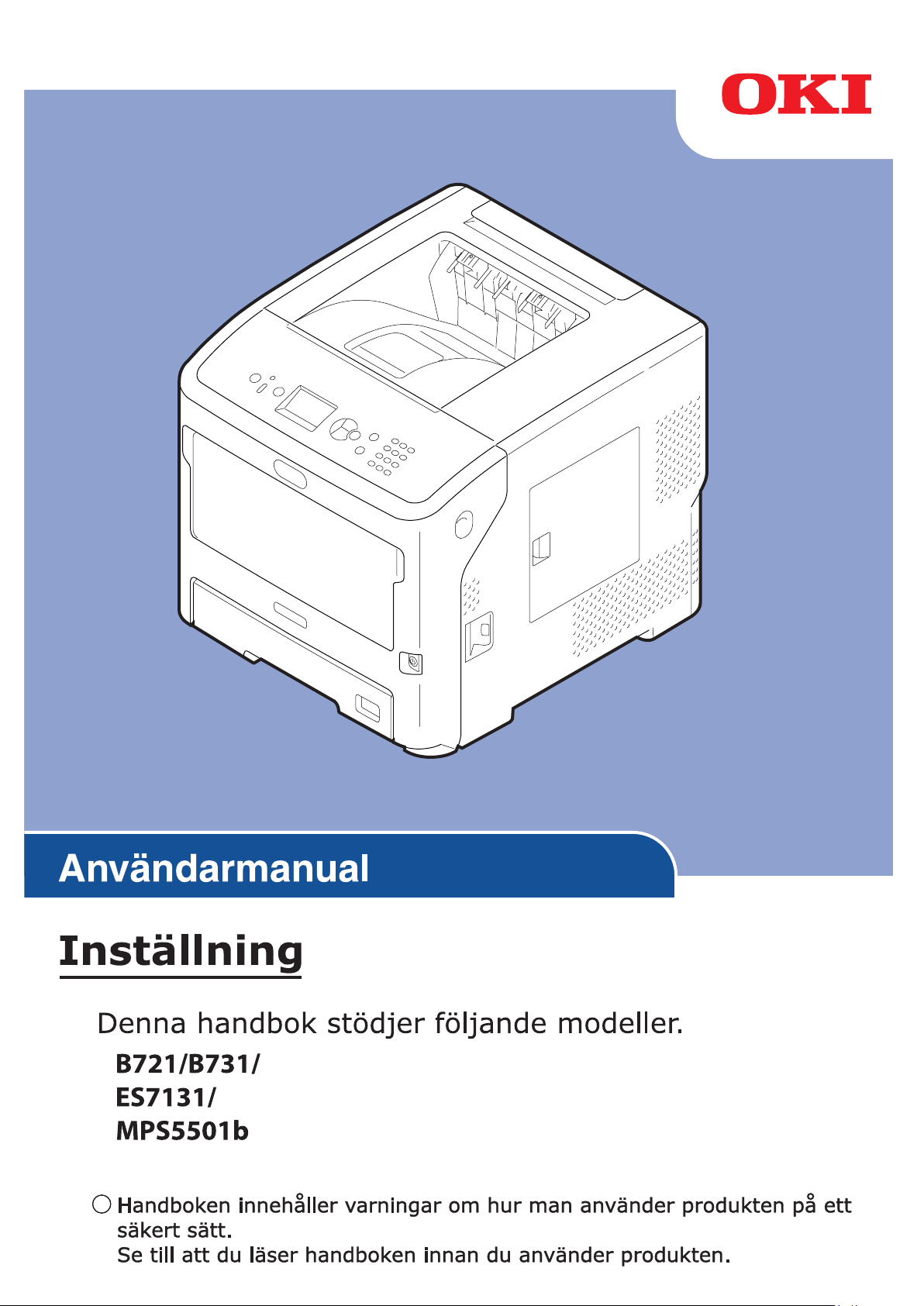
- 1 -
Page 2
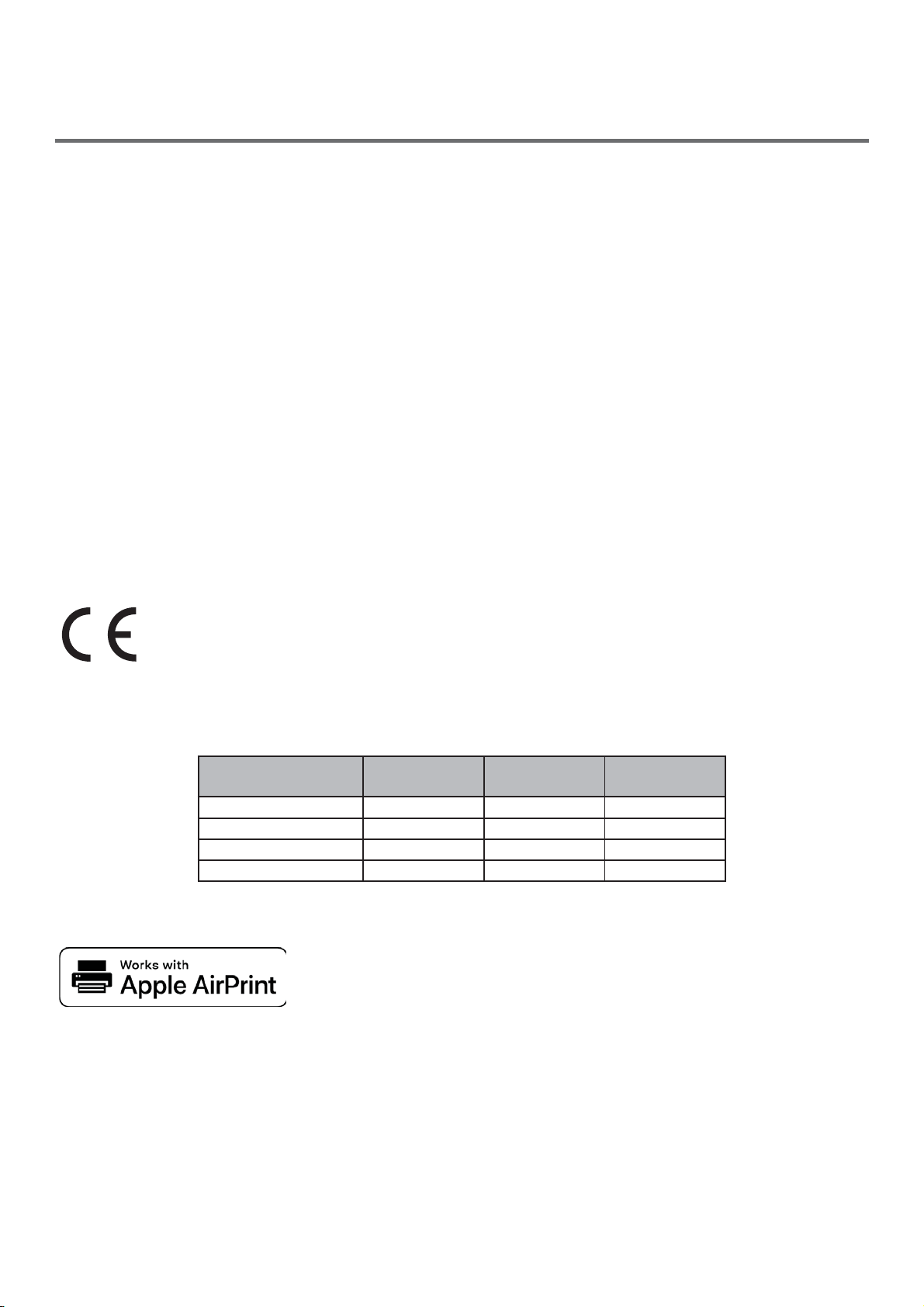
ł Om produktgarantin
Alla åtgärder har vidtagits för att se till att informationen i detta dokument är komplett, korrekt och
uppdaterad. Tillverkaren tar inget ansvar för fel som ligger utanför dennes kontroll. Tillverkaren kan
inte heller garantera att ändringar i programvara och utrustning som görs av andra tillverkare och som
nämns i denna guide inte påverkar användbarheten av informationen i den. Att programvara från andra
företag nämns betyder inte nödvändigtvis att tillverkaren rekommenderar dessa.
Även om alla rimliga åtgärder har vidtagits för att göra detta dokument så korrekt och användbart som
möjligt så ger vi inga garantier av något slag, uttalade eller outtalade, att informationen är korrekt eller
fullständig.
Alla rättigheter förbehålles av Oki Data Corporation. Du får inte kopiera, överföra, översätta, etc.
innehållet utan tillåtelse. Du måste få skriftligt tillstånd från Oki Data Corporation innan du gör något
av ovanstående.
© 2013 Oki Data Corporation
OKI är ett registrerat varumärke som tillhör Oki Electric Industry Co., Ltd.
Energy Star är ett varumärke som tillhör Environmental Protection Agency i USA.
Microsoft, Windows, Windows Server och Windows Vista är registrerade varumärken som tillhör
Microsoft Corporation.
Apple, Macintosh, Rosetta, Mac och Mac OS är registrerade varumärken som tillhör Apple Inc.
Andra produktnamn och märkesnamn är registrerade varumärken som tillhör innehavarna.
Denna produkt uppfyller kraven i rådets direktiv 2014/30/EU (EMC), 2014/35/EU (LVD), 2014/53/
EU (RED), 2009/125/EC (ErP) och 2011/65/EU (RoHS), ändrat i förekommande fall, om tillnärmning
av medlemsstaternas lagstiftning om elektromagnetisk kompatibilitet, lågspänning, radio och
teleterminalutrustning, energirelaterade produkter och begränsning av användningen av vissa
farliga ämnen i elektrisk och elektronisk utrustning.
Följande kablar använder för att utvärdera produkten för uppfyllande av EMC-direktiv 2014/30/EU,
och andra konfigurationer kan påverka detta uppfyllande.
Kabeltyp
Nätström 1,8
USB 5,0
Nätverk 15,0
Parallell 2,0
längd
(meter)
kärna skärmning
✘✘
✘✔
✘✘
✘✔
iPad, iPhone, iPod, och iPod touch är resitrerade varumärken som tillhör Apple Inc., registrerade i U.S.
och andra länder. AirPrint och AirPrint-logotypen är varumärken som tillhör Apple Inc.
- 2 -
Page 3
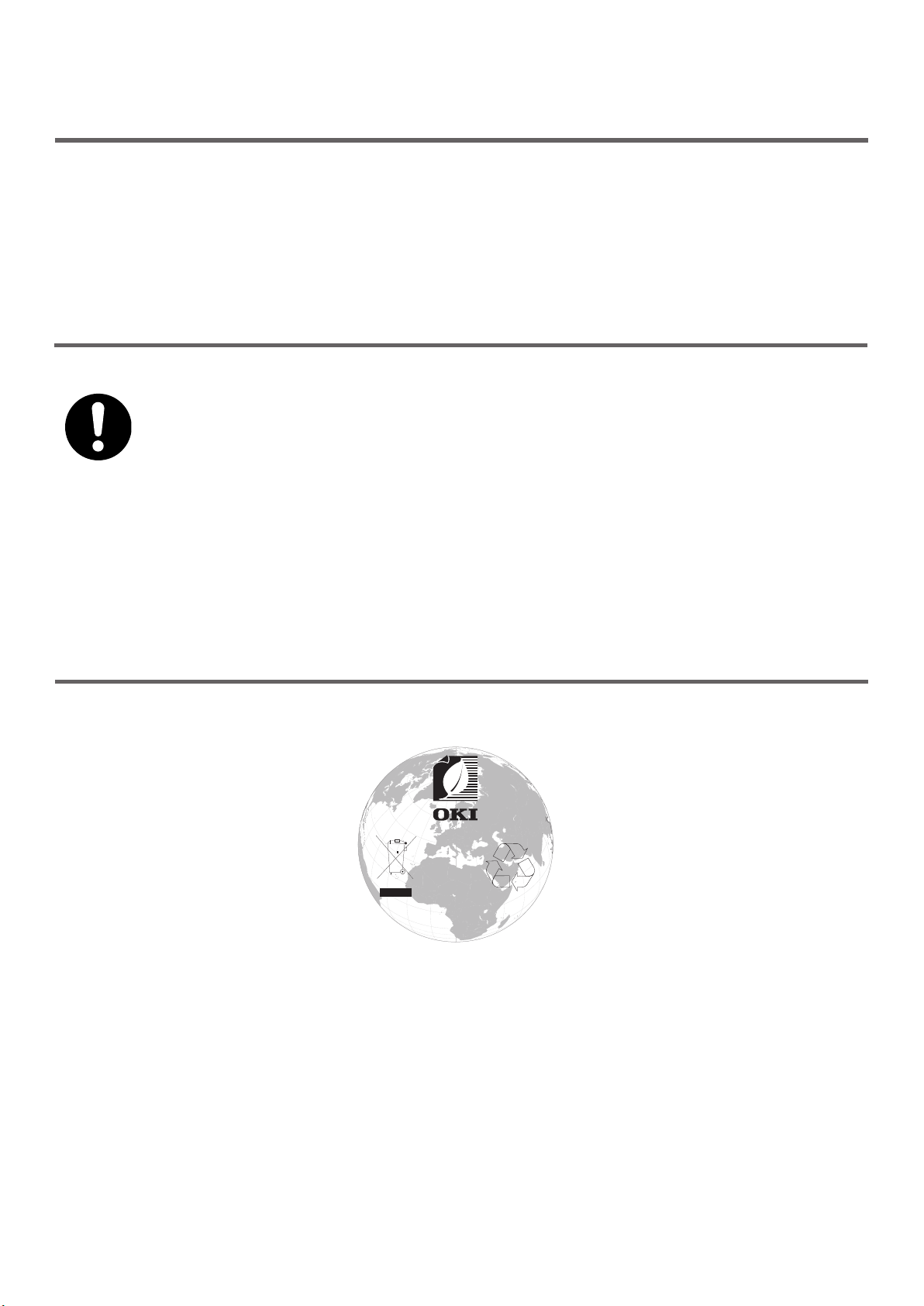
●● ENERGY STAR
Målgrupperna för ENERGY STAR-programmet är USA, Kanada och Japan.
Det gäller inte i andra länder.
Produkten är endast kompatibel med ENERGY STAR v2.0.
●● Första hjälpen vid nödfall
Var försiktig med tonerpulver:
Om det sväljs, ge små mängder vatten och kontakta sjukvården. Försök INTE
framkalla kräkningar.
Vid inandning, ytta personen till ett öppet område för frisk luft. Kontakta
sjukvården.
Om det kommer in i ögonen, spola med stora mängder vatten i minst 15 minuter
medan ögonlocken hålls öppna. Kontakta sjukvården.
Spill bör behandlas med kallt vatten och tvål för att förhindra att det kommer på
hud eller kläder.
●● Miljöinformation
w
w
w
m
/
o
c
.
i
k
o
.
p
r
i
n
t
i
n
g
/
- 3 -
Page 4
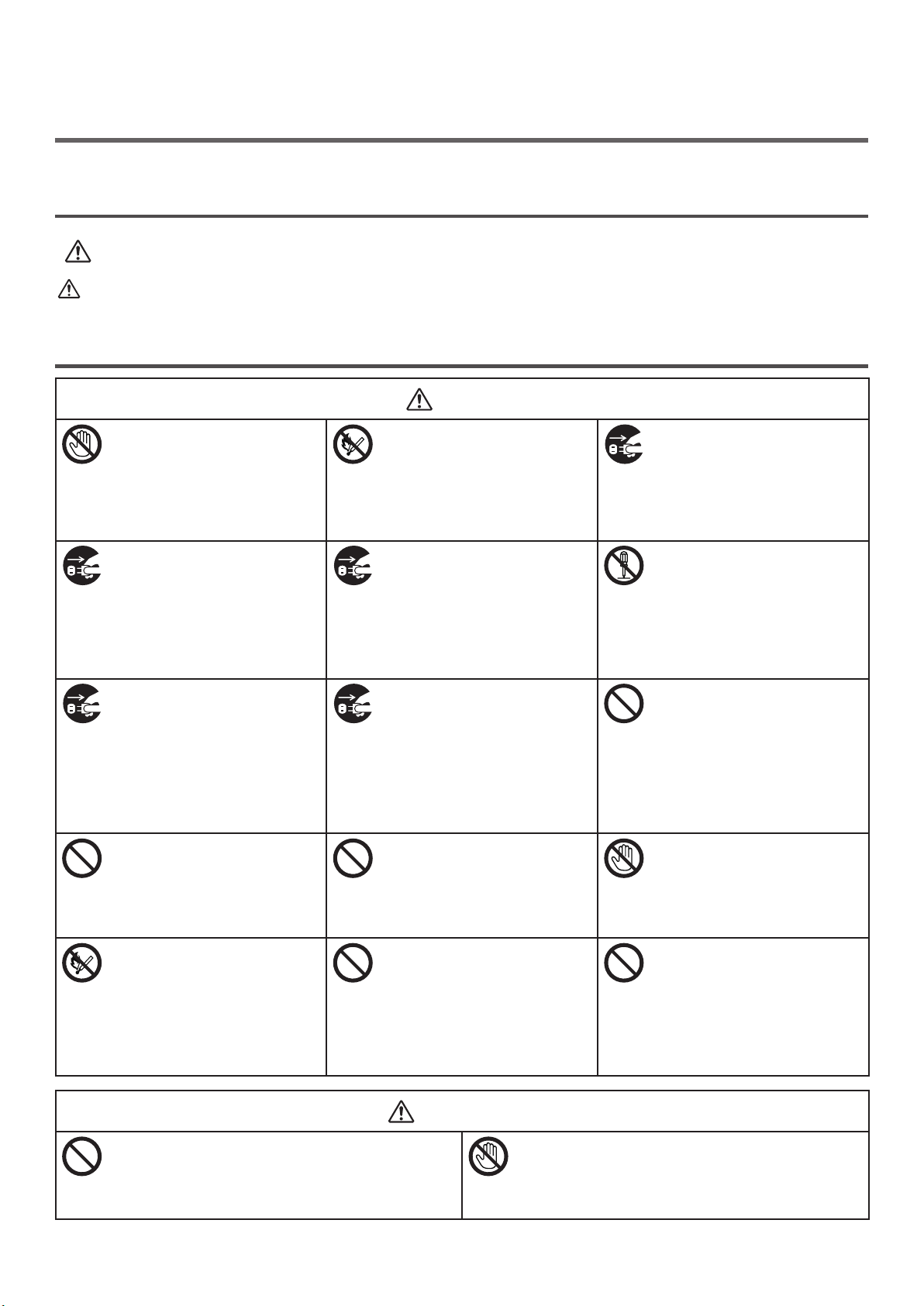
●● För din säkerhet
VARNING
FÖRSIKTIGT
VARNING
För säkerhets skull, läs användarmanualen innan du använder produkten.
Säkerhetsvarningar
En varning ger ytterligare information som kan resultera i risk för personskador om den inte
följs.
En uppmaning till försiktighet ger ytterligare information som kan resultera i risk för fel eller
skador på utrustningen om den inte följs.
Allmänna uppmaningar om försiktighet
Rör inte säkerhetsbrytaren
inne i skrivaren. Det kan
orsaka en elektrisk stöt
när högspänning används.
Dessutom kan de roterande
dreven orsaka skada.
Dra ur strömsladden och
kontakta ett servicecenter
om en vätska såsom vatten
trängt in i skrivarens inre
delar.
Att inte göra detta kan
orsaka brand.
Dra ur nätkabeln och
kontakta ett servicecenter
om skrivaren tappas eller om
höljet skadas.
Att inte göra detta kan leda
till elektriska stötar och/eller
brand som leder till skador.
Täck inte för
ventilationshålen.
Det kan orsaka elektriska
stötar och/eller brand som
leder till personskador.
Kasta inte tonerkassetter och
bildtrummor i elden. Det kan
orsaka en dammexplosion
och leda till brännskador.
Använd inte mycket
lättantändliga sprayer i
närheten av skrivaren. Att
göra detta kan leda till brand
eftersom delar av skrivaren
är varma.
Dra ut strömsladden och ta
bort främmande föremål som
t.ex. gem om de ramlar in i
skrivaren. Att inte göra detta
kan leda till elektriska stötar
och/eller brand som leder till
skador.
Dra ur nätkabeln regelbundet
och rengör kontaktens stift
och basområdet mellan
stiften.
Om nätkabeln är inkopplad
en längre tid blir basområdet
mellan stiften dammigt och
kontakten kan kortslutas,
vilket kan leda till brand.
Ställ inte muggar med
vätska som t.ex. vatten på
skrivaren.
Det kan orsaka elektriska
stötar och/eller brand som
leder till personskador.
Använd ingen annan
nätkabel, kabel, eller
jordkabel än de som anges i
användarmanualen.
Det kan orsaka brand.
Koppla ifrån strömsladden
och kontakta ett
servicecenter om höljet är
ovanligt varmt, ryker, avger
konstig lukt eller konstiga
ljud. Att inte göra detta kan
orsaka brand.
Använd inte och/
eller montera inte isär
skrivaren på annat
sätt än som beskrivs i
användarmanualen. Det kan
orsaka elektriska stötar och/
eller brand som leder till
skador.
Dammsug inte upp utspilld
toner.
Om utspilld toner damsugs
upp kan den börja brinna på
grund av elektriska gnistor.
Toner som spillts på golvet
ska torkas upp med en våt
trasa.
Rör inte vid xeringsenheten
eller andra delar när
skrivarens hölje öppnas.
Det kan orsaka brännskador.
Funktionen kan inte
garanteras med UPS
(avbrottsfri kraftförsörjning)
eller strömväxlare.
Använd inte avbrottsfri
kraftförsörjning eller
strömväxlare.
Det kan orsaka brand.
Gå inte i närheten av området där papper matas
ut när strömmen slås på när utskrift pågår.
Det kan leda till personskador.
FÖRSIKTIGT
Rör inte vid en trasig lcd-skärm.
Om vätska (ytande kristaller) läcker från lcd-
displayen och kommer in i ögonen eller munnen,
spola med stora mängder vatten. Följ om
nödvändigt instruktionerna från vårdpersonal.
- 4 -
Page 5
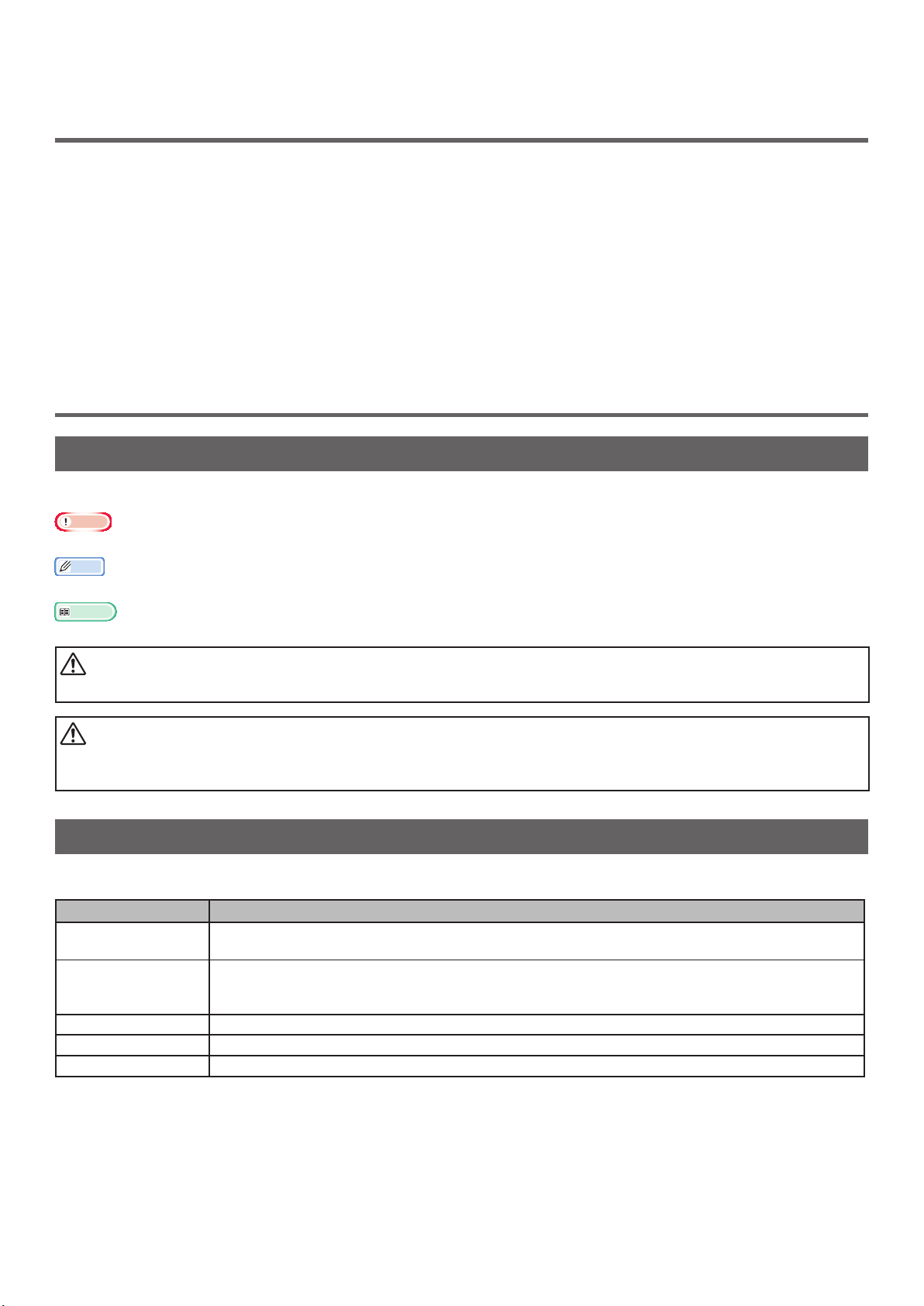
●● Handbokens upplägg
VARNING
FÖRSIKTIGT
Följande handböcker levereras med produkten.
● Användarmanual (installation) ---- Detta dokument
Grundläggande användning beskrivs för att hjälpa till att förstå skrivaren. En beskrivning av den
första installationen, inklusive placering av skrivaren och nätverksinställningar nns med, samt
felsökning och underhåll.
● Användarhandbok (avancerad)
Den avancerade handboken beskriver avancerad användning av alla funktioner. Information om
hjälpprograms- och nätverksinställningar medföljer.
●● Om denna handbok
Terminologi i detta dokument
Följande terminologi används i denna handbok.
Notera
● Indikerar viktig information om användningen. Se till att läsa avsnitt med denna markering.
Memo
● Indikerar ytterligare information om användningen. Du bör läsa avsnitt med denna markering.
Referens
● Indikerar vart du ska gå om du vill ha mer eller mer detaljerad information.
● En varning ger ytterligare information som kan resultera i risk för personskador om den inte följs.
● En uppmaning till försiktighet ger ytterligare information som om den inte följs kan resultera i risk
för fel eller skador på utrustningen.
Symboler i detta dokument
Följande symboler används i denna handbok.
Symboler Beskrivning
[ ] ● Indikerar menynamn på bildskärmen.
● Indikerar namn på menyer, fönster eller dialogrutor i en dator.
" "
< >-knapp/Knapp Indikerar en hårdvaruknapp på manöverpanelen eller Knapp på datorns tangentbord.
> Indikerar hur du kommer åt det alternativ du vill ha i menyn i skrivaren eller datorn.
Din skrivare
● Indikerar meddelanden och inmatad text på bildskärmen.
● Indikerar lnamn i en dator.
● Indikerar referenstitlar.
Indikerar en skrivare du vill använda eller välja.
- 5 -
Page 6

Notation som används i handboken
Om det inte nns någon speciell beskrivning används Windows 7 för Windows, Mac OS X 10.8 används för Mac OS
X och B731 används som skrivare för exempel i detta dokument.
Beroende på ditt operativsystem eller modell kan beskrivningarna i detta dokument skilja sig åt.
- 6 -
Page 7
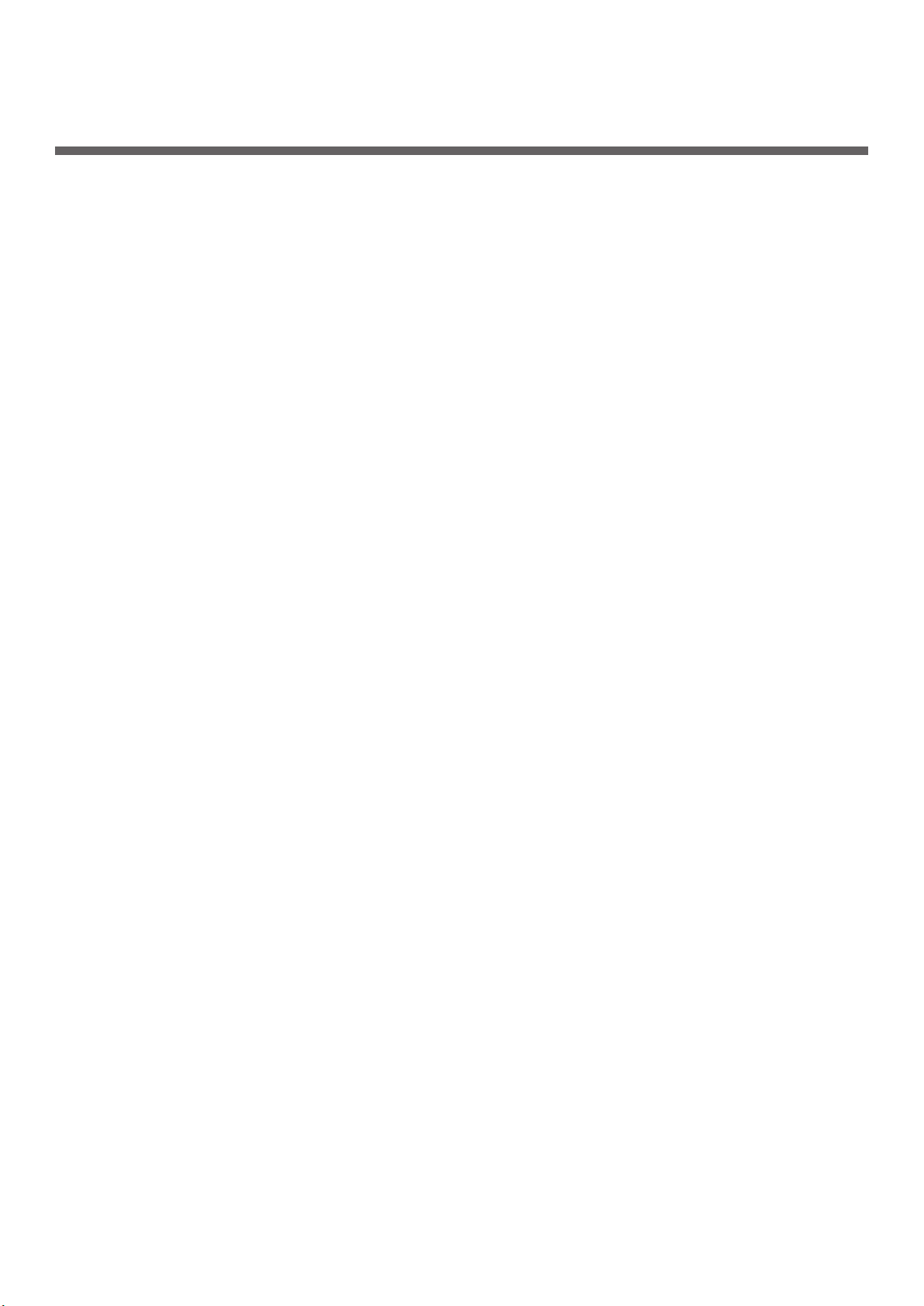
Innehåll
Om produktgarantin ................................................................................2
ENERGY STAR ........................................................................................3
Första hjälpen vid nödfall ........................................................................3
Miljöinformation
......................................................................................3
För din säkerhet......................................................................................4
Handbokens upplägg
Om denna handbok
...............................................................................5
.................................................................................5
1. Installation ........................................................................ 10
Kontrollera produkterna .........................................................................10
Kontrollera förpackningens innehåll ........................................................................... 10
Komponenternas namn .......................................................................... 11
Kontrollpanel .......................................................................................................... 13
Installationsvillkor ................................................................................. 15
Placeringsmiljö ....................................................................................................... 15
Utrymme runt maskinen
Packa upp ............................................................................................16
Om alternativen
Tillgängliga alternativ .............................................................................................. 18
.................................................................................... 18
.......................................................................................... 15
Fästa ett skrivarställ
Installera ett ytterligare fack
Installera extra RAM
Installera en hårddisk
................................................................................................ 18
.................................................................................... 22
................................................................................................ 23
.............................................................................................. 26
2. Basfunktioner för utskrift .................................................. 28
Slå på/av strömmen .............................................................................. 28
Strömförsörjningsvillkor ........................................................................................... 28
Slå på strömmen
Slå av strömmen
Energisparläge och viloläge
fylla papper .......................................................................................... 31
fylla papper i fack 1-4 ............................................................................................. 31
Lägg i papper i multifacket
Registrera anpassade storlekar
Papperskapacitet ..................................................................................38
.................................................................................................... 28
.................................................................................................... 29
...................................................................................... 29
....................................................................................... 32
................................................................................. 35
- 7 -
Page 8
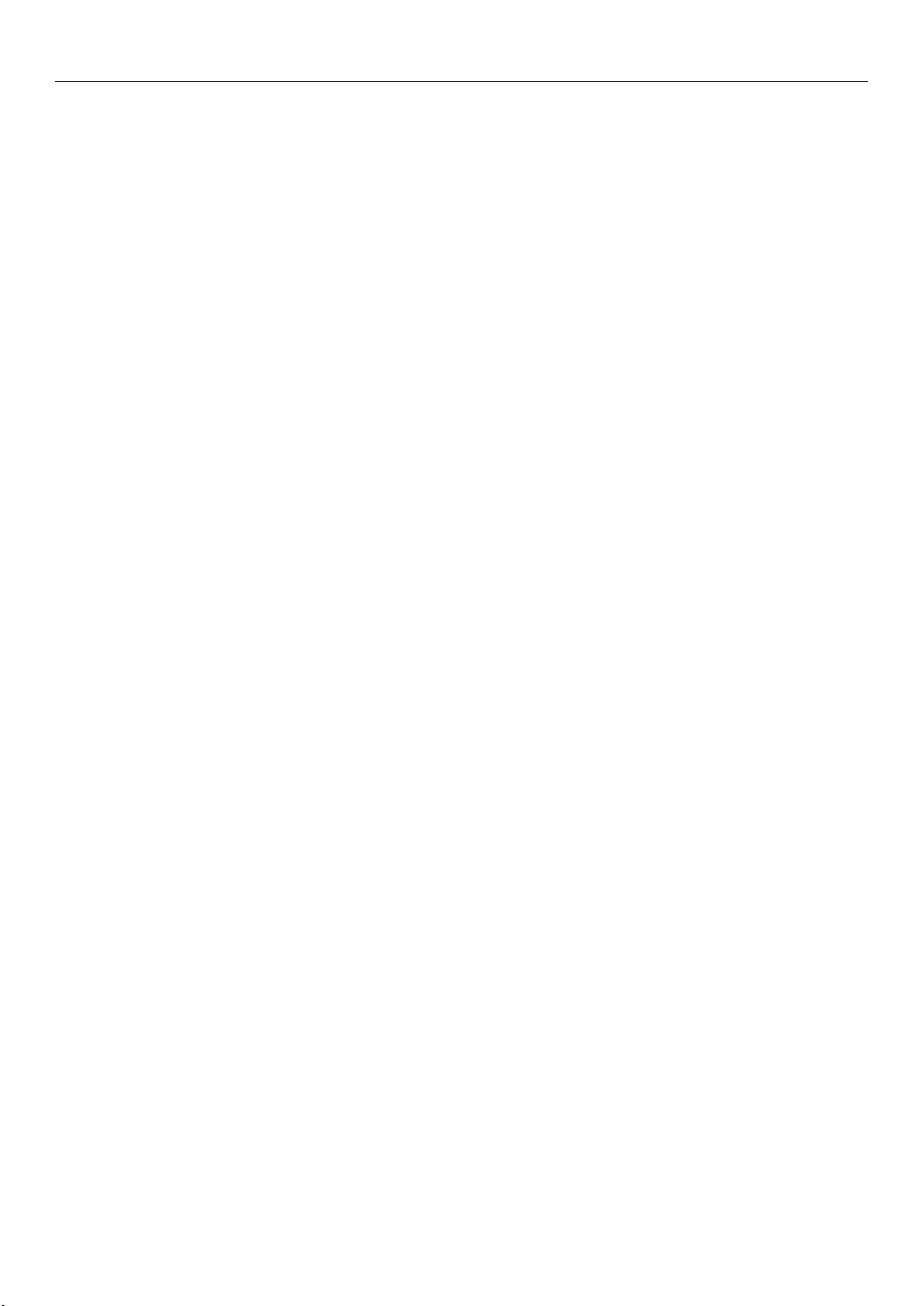
Innehåll
Papper som stöds..................................................................................40
Papperstyper som stöds ........................................................................................... 40
Papper laddat i magasinet
Förvara papper
....................................................................................................... 44
........................................................................................ 42
Testutskrift från skrivaren ......................................................................45
Ställa in tiden som går innan strömsparläget inleds
Ställa in tiden som går innan viloläget inleds
Restriktioner i viloläget ............................................................................................ 48
............................................47
...................................46
Ställa in tid för automatisk avstängning ...................................................50
Inställningar för automatisk avstängning .................................................................... 50
Ställa in tiden som går innan läget automatisk avstängning inleds
................................. 51
Ställa in signalen ..................................................................................52
Kontrollera skrivarens status
Ansluta en skrivare med LPD-protokoll (TCP/IP)
Förberedelser ......................................................................................................... 54
Hur man lägger till en skrivare
..................................................................53
........................................54
.................................................................................. 54
3. Skriva ut ............................................................................ 56
Hur man installerar skrivardrivrutinen på en dator ..................................... 56
Produktkrav
Produktkrav för Windows ......................................................................................... 58
Produktkrav för Macintosh
.........................................................................................58
........................................................................................ 58
Ansluta till en dator ............................................................................... 59
Ansluta till trådbundet LAN ....................................................................................... 59
Ansluta till trådlöst LAN (endast trådlös modell)
Ansluta en USB-kabel
Ansluta en parallellkabel
.............................................................................................. 69
.......................................................................................... 70
.......................................................... 59
Installera en skrivardrivrutin (för Windows) ..............................................71
Förberedelser för nätverksanslutning ......................................................................... 71
Installera en skrivardrivrutin
När alternativ läggs till
.................................................................................... 73
............................................................................................ 75
Installera en skrivardrivrutin (för Macintosh) .............................................77
Installera via ett nätverk .......................................................................................... 77
Installera via USB
När alternativ läggs till
................................................................................................... 78
............................................................................................ 79
Skriva ut från en dator ..........................................................................80
Skriva ut ............................................................................................................... 80
Utskriftsdata på ett USB-minne ...............................................................83
Skriva ut ............................................................................................................... 83
- 8 -
Page 9
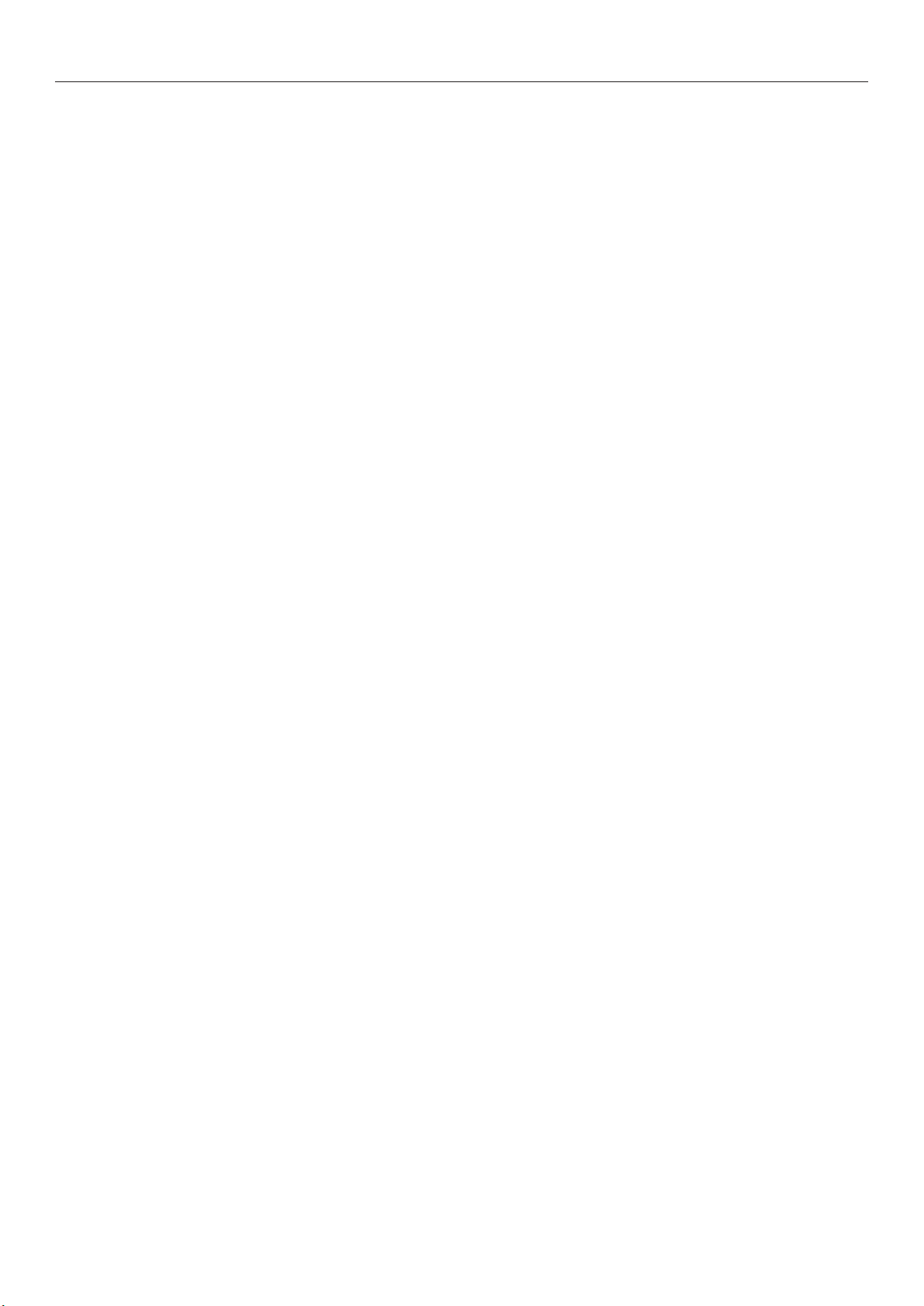
Innehåll
Skrivarinställning .................................................................................................... 83
Avbryta utskrift.....................................................................................85
Praktiska utskriftsfunktioner
...................................................................86
4. Felsökning ......................................................................... 87
När ett felmeddelande visas på displayen .................................................87
Pappersstopp ......................................................................................................... 87
När meddelandet för byte av Förbrukningsartiklar eller underhållsenhet
visas ................................................................................................. 100
När meddelandet för pappersbyte eller pappersstorleksfel visas
Andra felmeddelanden
När du inte kan skriva ut
När man inte kan skriva ut från multifacket ...............................................................111
Kan inte skriva ut från en dator
Lyckas inte att installera en skrivardrivrutin
OS-specika restriktioner
......................................................................... 107
...................................................................... 111
...............................................................................112
...............................................................114
........................................................................................115
Problem med bildkvalitet ...................................................................... 117
Matningsproblem
................................................................................ 120
................ 105
Problem med maskinen
........................................................................ 122
5. Underhåll ......................................................................... 124
Byta ut skrivarpatroner ........................................................................ 125
Om B721/B731 används .........................................................................................125
Byta ut tonerkassett eller bildtrumma .................................................... 127
Om ES7131/MPS5501b används ..............................................................................127
Byta ut xeringsenheten och löparen ..................................................... 133
Rengöring
Rengöra skrivarens yta ...........................................................................................137
Rengöra LED-huvudet
Rengöra pappersmatningsrullarna
.......................................................................................... 137
.............................................................................................137
...........................................................................139
Flytta eller transportera skrivaren .......................................................... 143
Bilaga .................................................................................... 146
Menylista ..............................................................................................................146
Grundläggande steg i Windows ............................................................. 151
Specikationer
.................................................................................... 152
Sakregister ............................................................................ 156
Contact Us
.............................................................................. 158
- 9 -
Page 10
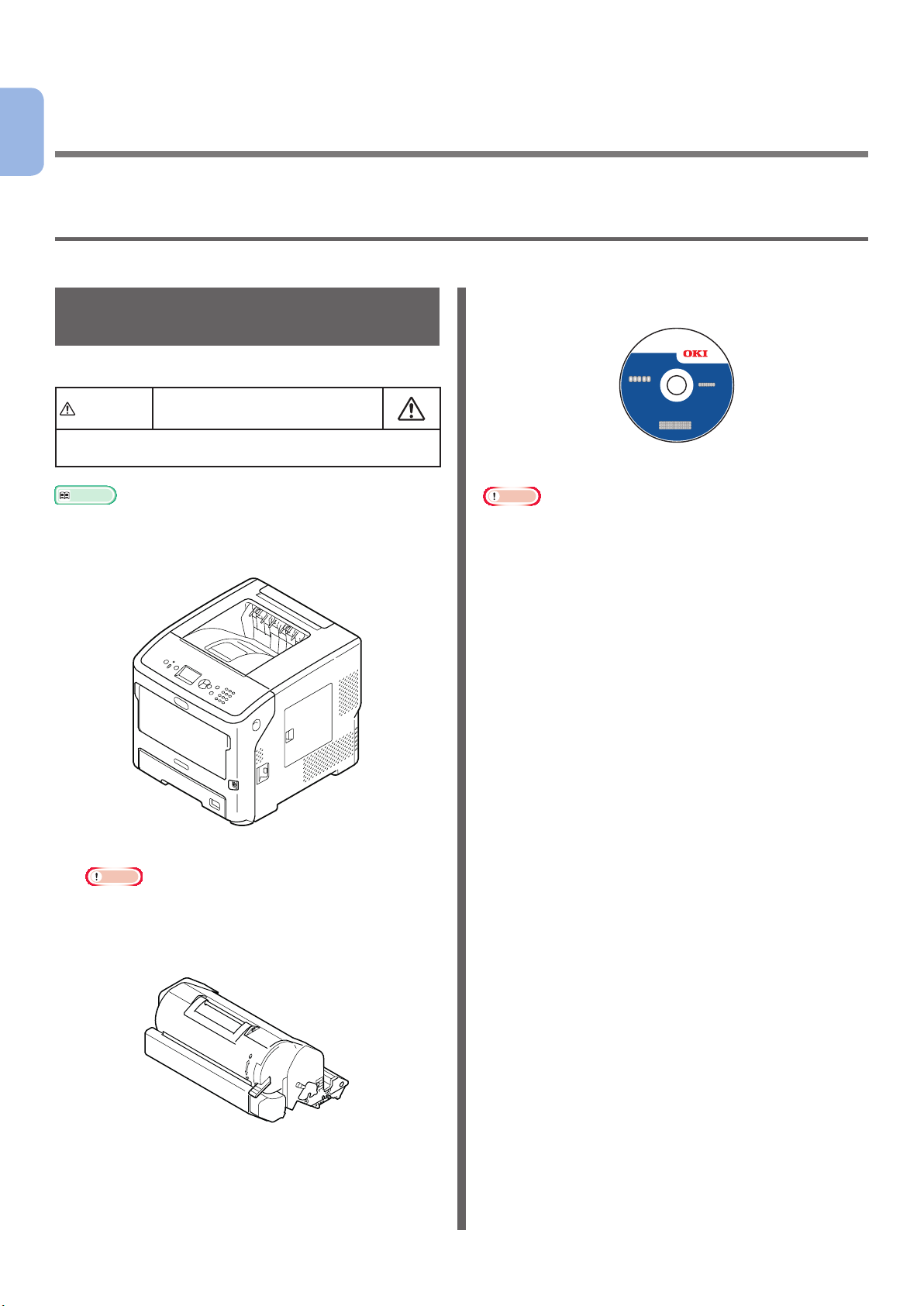
1. Installation
1
Installation
●● Kontrollera produkterna
Detta avsnitt ger en översikt över skrivaren.
Kontrollera förpackningens innehåll
Kontrollera att du har allt som visas nedan.
FÖRSIKTIGT
● Minst två personer krävs för att lyfta skrivaren på
ett säkert sätt, eftersom den väger cirka 27 kg.
Referens
● Se "Packa upp" S.16 för information om hur du öppnar
förpackningen.
● Skrivare
Det kan orsaka skador!
● DVD-ROM med programvara
● Nätkabel
Notera
● Kablar som är anslutna till gränssnittet levereras inte med
skrivaren. Köp dem separat.
● Förpackningen och det stötdämpande materialet ska
användas vid transport av skrivaren. Släng dem inte.
● Skrivarpatron
Notera
● Skrivarpatronen är installerad i skrivaren innan
leverans.
● Skrivarpatron för ES7131/MPS5501b är uppdelad i en
bildtrumma och en tonerkassett.
- 10 -
Page 11
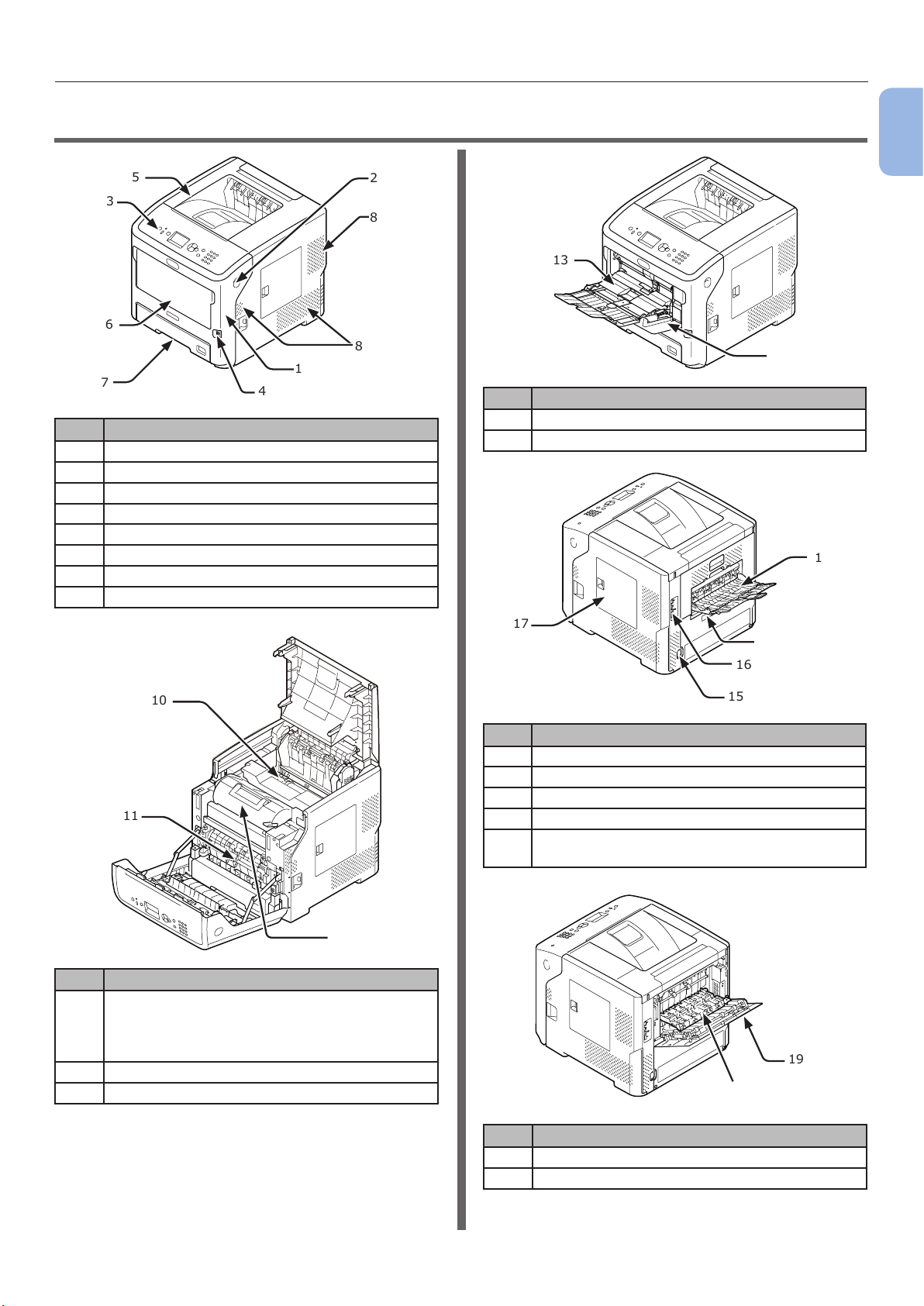
Komponenternas namn
●● Komponenternas namn
5
3
6
7
1
4
Nr. Namn
1 Frontlucka
2 Frontluckans öppningsspak
3 Kontrollpanel
4 Strömbrytare
5 Övre lucka
6 Multifack (Multipurpose tray)
7 Fack 1
8 Luftventiler
2
8
8
1
Installation
13
12
Nr. Namn
12 Multifack (Multipurpose tray)
13 Pappershållare
14
17
18
16
10
11
Nr. Namn
9 Skrivarpatron
(B721/B731)/
Bildtrumma och tonerkassett
(ES7131/MPS5501b)
10 Fixeringsenhet
11 Duplex-enhet
15
Nr. Namn
14 Arksamlare för trycksidan uppåt
15 Nätuttag
16 Gränssnittsdel
17 Åtkomstlucka
18 Parallellt gränssnitt (endast parallellinstallerad
modell)
9
19
20
Nr. Namn
19 Bakre hölje
20 Bakre skena
- 11 -
Page 12
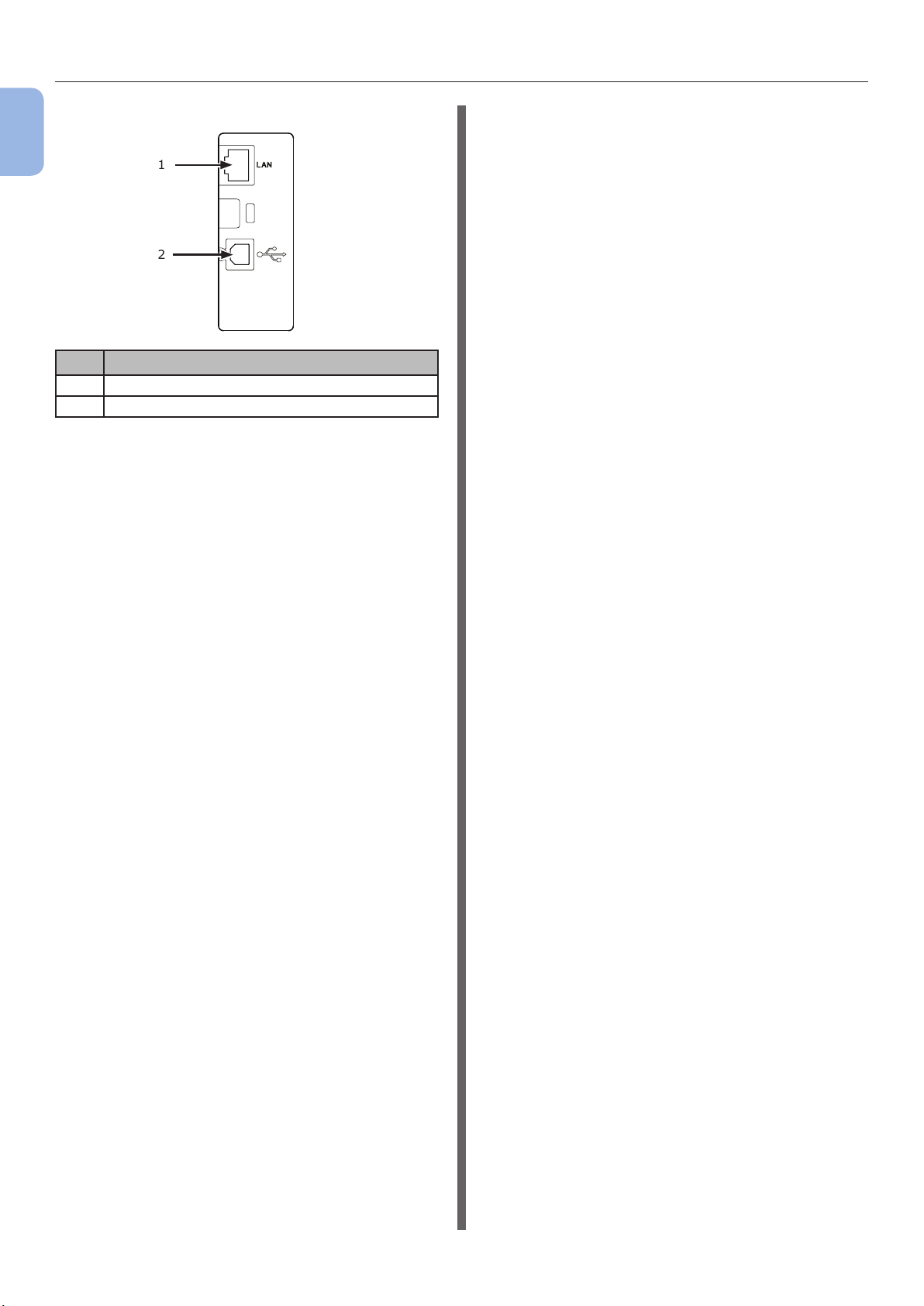
Komponenternas namn
● Gränssnittsdel
1
Installation
Nr. Namn
21 Nätverksanslutning
22 USB-anslutning
21
22
- 12 -
Page 13
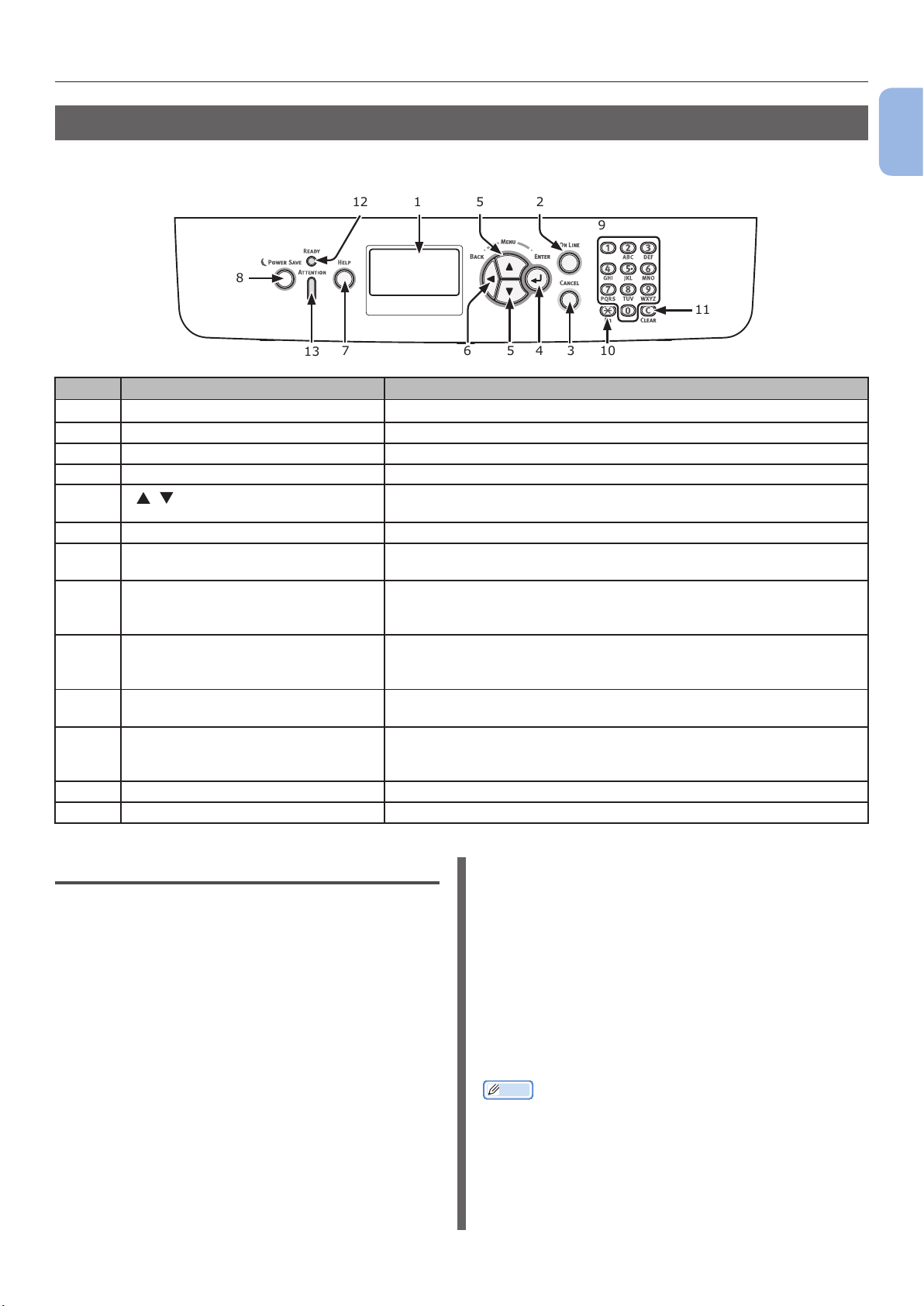
Komponenternas namn
Kontrollpanel
I detta avsnitt förklaras namnen på och funktionerna hos komponenterna på kontrollpanelen samt hur
du infogar text.
12
8
7
13
1
Nr. Namn Funktion
1 Bildskärm Visar anvisningar och skrivarens status.
2 <ON LINE (ONLINE)>-knapp Växlar mellan on-line- och off-line-läge.
3 <CANCEL (AVBRYT)>-knapp Avbryter omedelbart aktuell utskrift.
4 <ENTER>-knapp Bekräftar markerat alternativ.
5
6 <BACK (BAKÅT)>-knapp Återgår till föregående skärm.
7 <HELP (HJÄLP)>-knapp Visar hjälpskärmen. För att stänga tryck på knappen <HELP
8 <POWER SAVE (ENERGISPAR)>-
9 Knappsats
10 <Fn>-Knapp Visar menyskärmen för inställning av utrustning med en
11 <CLEAR (RENSA)>-Knapp
12 <READY (REDO)>-indikator Lyser grönt i online-läge och släcks i ofine-läge.
13 <ATTENTION (OBS!)>-indikator Lyser eller blinkar orange när ett fel inträffar i enheten.
<
/ >-knapp
knapp
● Visar menyskärmen.
● Väljer meny eller bläddrar skärmen.
(HJÄLP)>, <BACK (BAKÅT)> eller <CANCEL (AVBRYT)>.
● Aktiverar eller avslutar energisparläget.
● Avbryter viloläget.
Lyser grönt i energisparläget och blinkar grönt i viloläget.
● Infogar nummer.
● Infogar bokstäver och symboler.
Ett lösenord kan endast anges med den tiosiffriga knappsatsen.
genvägsfunktion.
● Raderar ett tecken när du anger tecken.
● Inte tillgängligt när en IP-adress anges. Skaffar tidigare
inställningar i andra fall.
5
2
9
11
56
34
10
1
Installation
Hur knappsatsen används
Används för att ange siffror och tecken.
Varje gång en siffertangent trycks in, ändras
angivna siffror eller tecken cykliskt i följande
ordning:
<1> 1
<2> a ➞ b ➞ c ➞ 2 ➞ a
<3> d ➞ e ➞ f ➞ 3 ➞ d
<4> g ➞ h ➞ i ➞ 4 ➞ g
<5> j ➞ k ➞ l ➞ 5 ➞ j
<6> m ➞ n ➞ o ➞ 6 ➞ m
<7> p ➞ q ➞ r ➞ s ➞ 7 ➞ p
<8> t ➞ u ➞ v ➞ 8 ➞ t
<9> w ➞ x ➞ y ➞ z ➞ 9 ➞ w
<0> 0
Funktionerna för <Fn>- och <CLEAR
(RENSA)>-tangenterna är följande:
<Fn>-knappen visar menyskärmen
för inställning av utrustning med en
genvägsfunktion. (Endast tillgänglig när
väntelägesskärmen visas.)
<CLEAR (RENSA)>-knappen raderar ett tecken
när du anger ett lösenord.
Memo
● För att t.ex. ange "abc", tryck på knappen <2> ➞
<ENTER> ➞ <2> ➞ <2> ➞ <ENTER> ➞ <2> ➞ <2> ➞
<2> ➞ <ENTER>.
- 13 -
Page 14
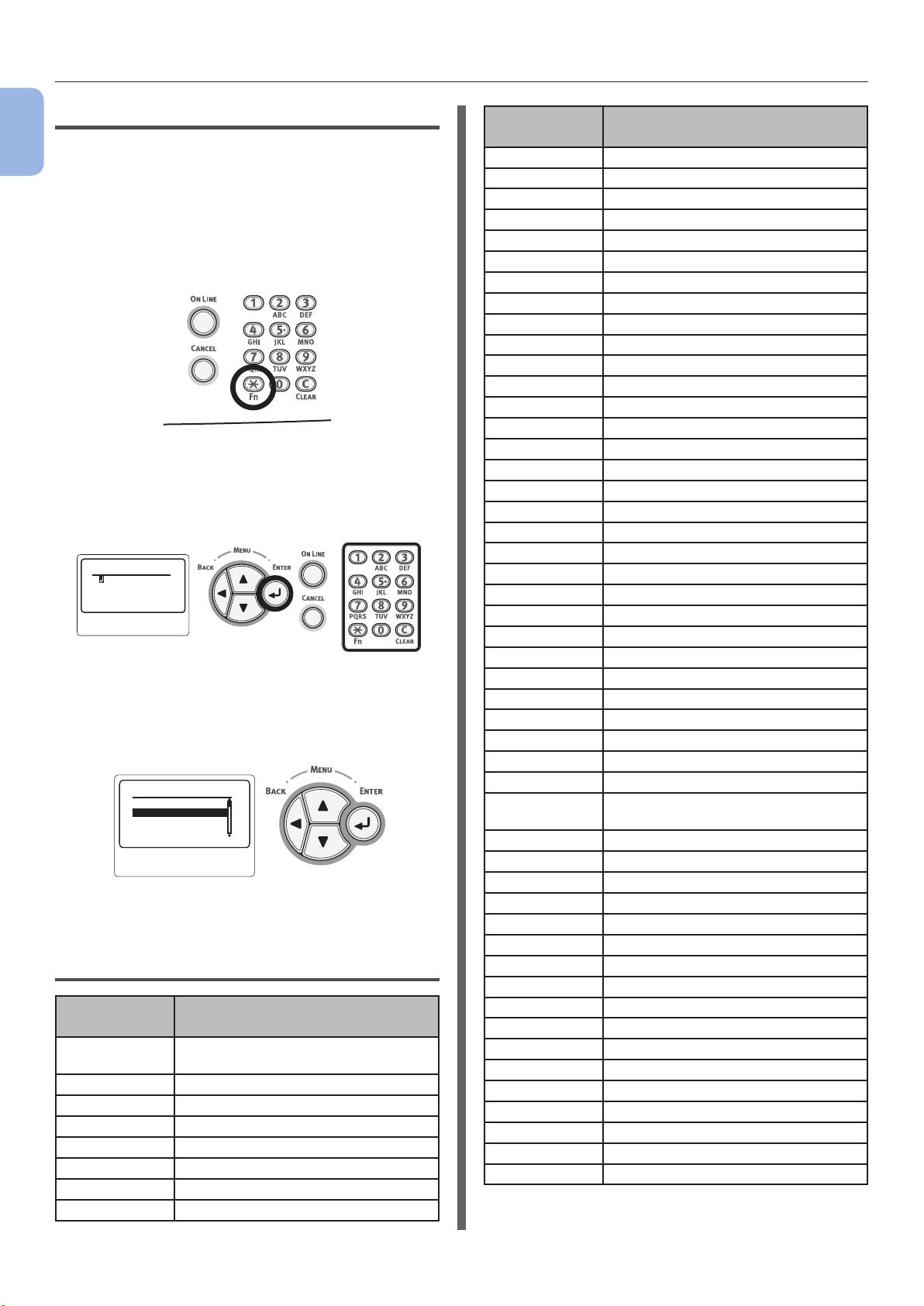
Komponenternas namn
Hur du använder <Fn>-knappen
1
Tryck på siffertangenterna efter att du tryckt
på <Fn>-knappen när meddelandet "Klar
Installation
för Utskrift" visas på bildskärmen. Den
funktionsmeny som motsvarar det angivna
numret visas.
1 Tryck på <Fn>-knappen.
2 Tryck på siffertangenterna (0-9) för att
visa önskat funktionsobjekt och tryck på
<ENTER>-knappen.
䣈䣷䣰䣥䣶䣫䣱䣰䢢䣐䣷䣯䣤䣧䣴
䣇䣰䣶䣧䣴䢢䢳䢯䢵䣦䣫䣩䣫䣶䢢䣐䣷䣯䣤䣧䣴
3 Inställningsskärmen för vald funktion
visas. Kontrollera eller ändra
inställningarna.
䣒䣣䣲䣧䣴䢢䣕䣫䣼䣧䢢䢢䢢䢢䢳䢱䢸
䣃䢶
䢬
䢢䣃䢷
䣃䢸
䣄䢷
För menyföremål som inte har något tilldelat
funktionsnummer, se "Menylista" S.146.
Lista över funktionsmenyn
Funktionens
nummer
1 Skriv ut Säkert Jobb (Krypterat
Jobb)
2 Skriv ut Säkert Jobb (Lagrat Jobb)
10 Pappersstorlek (Fack 1)
11 X-dimension (Fack 1)
12 Y-dimension (Fack 1)
13 Mediatyp (Fack 1)
14 Mediavikt (Fack 1)
15 Legal papper (Fack 1)
Funktionsmeny
Funktionens
nummer
16 Annan storlek (Fack 1)
20 Pappersstorlek (Fack 2)
21 X-dimension (Fack 2)
22 Y-dimension (Fack 2)
23 Mediatyp (Fack 2)
24 Mediavikt (Fack 2)
25 Legal papper (Fack 2)
26 Annan storlek (Fack 2)
30 Pappersstorlek (Fack 3)
31 X-dimension (Fack 3)
32 Y-dimension (Fack 3)
33 Mediatyp (Fack 3)
34 Mediavikt (Fack 3)
35 Legal papper (Fack 3)
36 Annan storlek (Fack 3)
40 Pappersstorlek (Fack 4)
41 X-dimension (Fack 4)
42 Y-dimension (Fack 4)
43 Mediatyp (Fack 4)
44 Mediavikt (Fack 4)
45 Legal papper (Fack 4)
46 Annan storlek (Fack 4)
80 PappersMatning
90 Pappersstorlek (Multifack)
91 X-dimension (Multifack)
92 Y-dimension (Multifack)
93 Mediatyp (Multifack)
94 Mediavikt (Multifack)
95 Fack Användning (Multifack)
100 Skriv Ut Information (Konguration)
101 Skriv Ut Information (Nätverk)
102 Skriv Ut Information
(AnvändningsRapport)
103 Skriv Ut Information (Fel Logg)
200 EnergiSparTid
201 Vilo Tid
202 Autoavstängnings Tid
210 Fel Rapport
220 Justera Utskrift Position (Multifack)
221 Justera Utskrift Position (Fack 1)
222 Justera Utskrift Position (Fack 2)
223 Justera Utskrift Position (Fack 3)
224 Justera Utskrift Position (Fack 4)
230 Svartinställning papper
231 Svartinställning för OH
232 Mörkhet
233 Smear inställning
234 Bakgrund inställning
235 Trumrengöring
237 Hex-dump
Funktionsmeny
- 14 -
Page 15
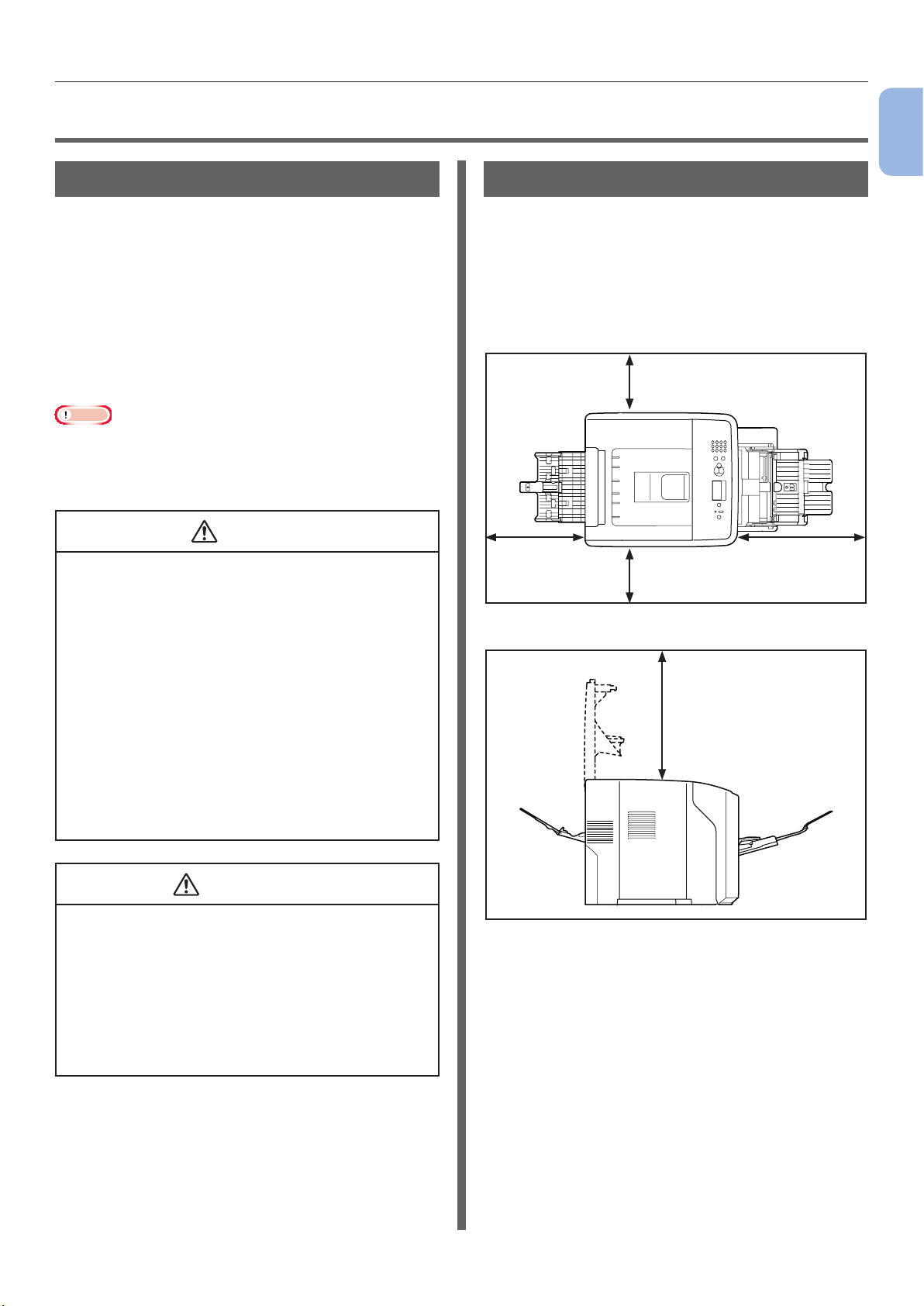
Installationsvillkor
VARNING
●● Installationsvillkor
Placeringsmiljö
Din skrivare måste placeras i följande miljö:
Temperatur: 10°C–32°C
Luftfuktighet:
Högsta
våttemperatur:
Rekommenderad
miljö:
Notera
● Var försiktig med kondensation. Den kan orsaka fel.
● Om du placerar din skrivare på en plats där luftfuktigheten
är lägre än 30 % RF, ska du använda en luftfuktare eller
en antistatisk matta.
● Installera inte nära varma enheter eller eld.
● Installera inte på en plats där kemiska reaktioner
förekommer (laboratorium osv.).
● Installera inte nära brandfarliga lösningar, som
alkohol och thinner.
● Installera inte enheten inom räckhåll för små
barn.
● Installera inte på en instabil plats (ostadiga och
lutande ytor, osv.).
● Installera inte enheten på en plats där den
kommer i kontakt med hög luftfuktighet, damm
eller direkt solljus.
● Installera inte på platser där salthaltig luft och
frätande gaser förekommer.
● Installera inte på en plats med mycket vibrationer.
● Installera inte så att skrivarens ventilationshål
blockeras.
20 % - 80 % RL (relativ
luftfuktighet)
25°C
Temperatur 17°C–27°C,
Fuktighet 50%–70% RH
Utrymme runt maskinen
Placera din skrivare på en plan yta som är
tillräckligt stor för att stödja skrivarens alla
fötter.
Det ska nnas tillräckligt med utrymme runt
skrivaren, så som visas i bilderna nedan.
● Sett ovanifrån
20 cm
100 cm60 cm
20 cm
● Sett från sidan
70 cm
1
Installation
FÖRSIKTIGT
● Placera den inte direkt på en matta med långa
trådar.
● Installera inte i ett slutet rum med dålig
ventilation och cirkulation.
● Om du under en längre tid använder skrivaren i
ett litet rum, ska du se till att ventilera rummet.
● Installera inte i närheten av starka magnetiska
fält och ljudkällor.
● Installera inte i närheten av monitorer eller TV-
apparater.
- 15 -
Page 16
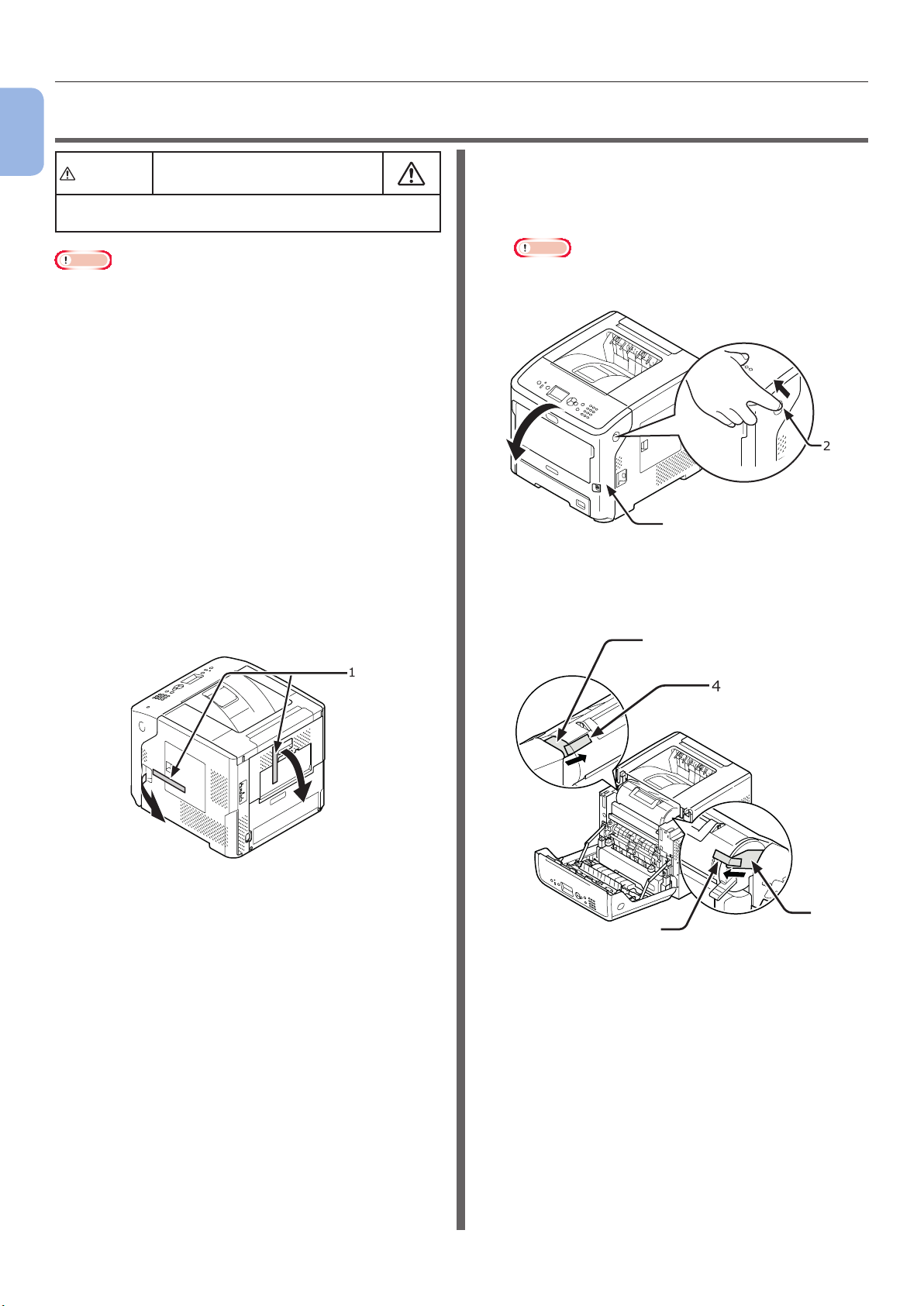
Packa upp
1
Installation
●● Packa upp
FÖRSIKTIGT
● Minst två personer krävs för att lyfta skrivaren på
ett säkert sätt, eftersom den väger cirka 27 kg.
Notera
● Använd först de förbrukningsvaror och underhållsenheter
som medföljer skrivaren. Annars kanske inte
förbrukningsvarornas och underhållsenheternas livslängd
visas korrekt, eller så kanske du inte kan använda dem
alls senare.
● Skrivarpatronen (den gröna tuben) är mycket ömtålig.
Hantera den försiktigt.
● Utsätt inte skrivarpatronen för direkt solljus eller mycket
starkt inomhusljus (mer än ungefär 1500 lux). Lämna den
inte mer än 5 minuter i vanligt inomhusljus.
● Förpackningen och det stötdämpande materialet ska
användas vid transport av skrivaren. Släng dem inte.
Det kan orsaka skador!
1 Ta ut skrivaren ur kartongen och
avlägsna allt stötdämpande material och
plastpåsen från skrivaren.
2 Avlägsna de två remsorna med
skyddstejp (1) på höger sida och på
skrivarens baksida.
3 För in ditt nger i nischen på skrivarens
högra sida och dra i frontluckans
öppningshandtag (2) för att öppna
frontluckan (3) framåt.
Notera
● Öppna frontluckan försiktigt. Om du öppnar för
snabbt kan multifacket öppnas.
2
3
4 För ES7131/MPS5501b, ta bort
skyddsbandet (4) och det orange
stoppet (5).
5
1
4
4
5
- 16 -
Page 17
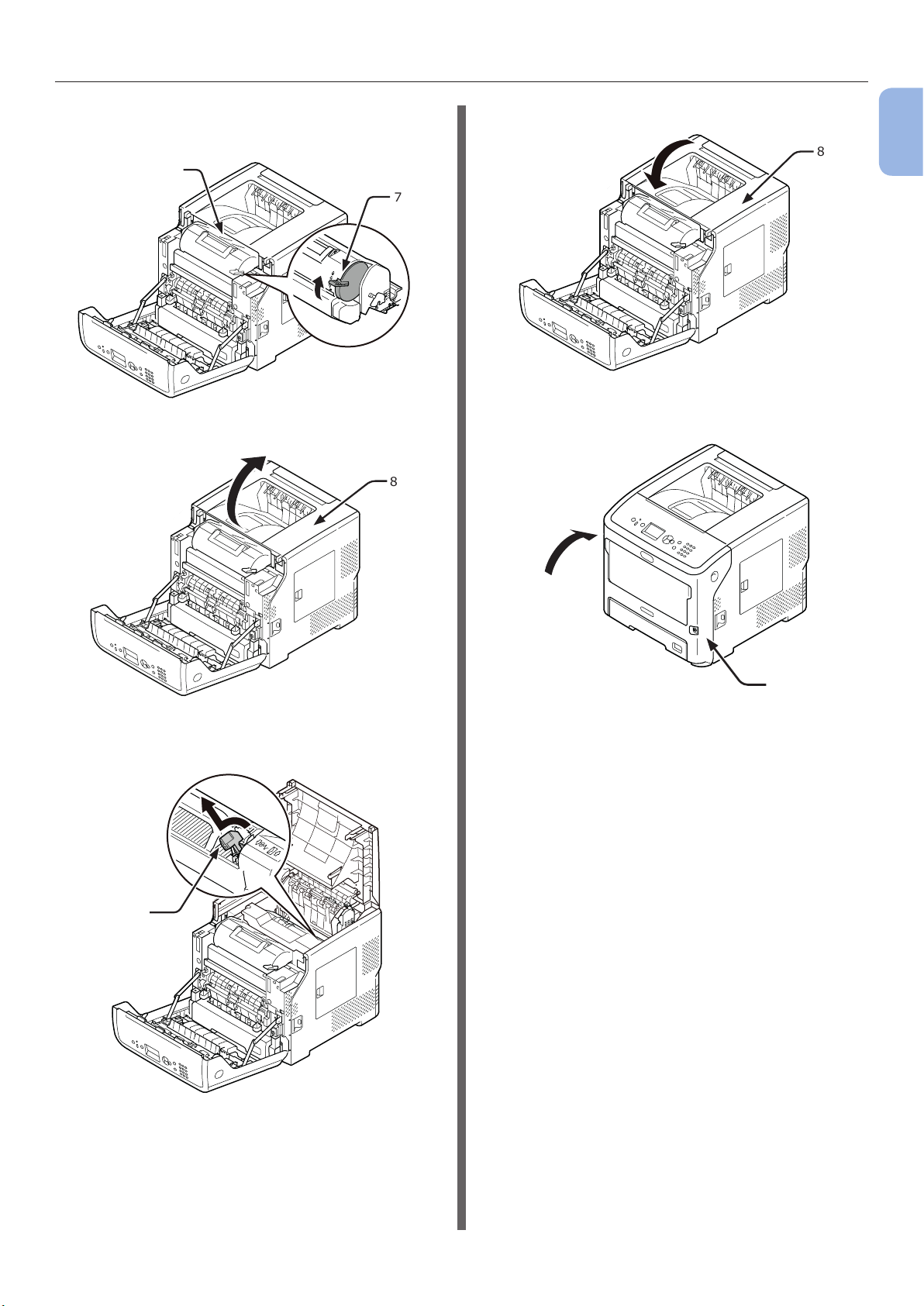
Packa upp
5 Vrid skrivarpatronens (6) blå spak (7)
helt i pilens riktning.
6
7
6 Öppna den övre luckan (8).
8
8 Stäng den övre luckan (8).
1
8
Installation
9 Stäng frontluckan (3).
7 Dra ut det orangea stoppet (9) från
xeringsenheten.
9
3
- 17 -
Page 18

Om alternativen
1
Installation
●● Om alternativen
Tillgängliga alternativ
Följande tillbehör nns tillgängliga för din
skrivare:
● Ytterligare fack (fack 2/3/4)
● Skrivarställ
● Ytterligare RAM (512 MB)
● 160 GB hårddisk
● Kortverieringskit (För detaljer om hur det
fästs, se instruktionshandboken som kommer
med kortverieringskittet.)
● Antivältfot för skrivarställ (1 uppsättning)
Fästa ett skrivarställ
Fästa en uppsättning
antivältfötter
Antivältfot
sida (2)
hölje (2)
Antivältfot (2)Antivältfot
Antivältfot
bak (2)
hölje (2)
Skruvar (22)Antivältfot
1 Fäst antivältfötterna (båda sidor och
fram) med fyra skruvar.
Notera
● Fästriktningarna skiljer sig åt från vänster och höger
sida.
2 Ställ botten på antivältfötterna (båda
sidor) på golvet, anpassa sidorna till
höljet och dra åt dem med två skruvar
vardera.
Skruvhål
- 18 -
Page 19
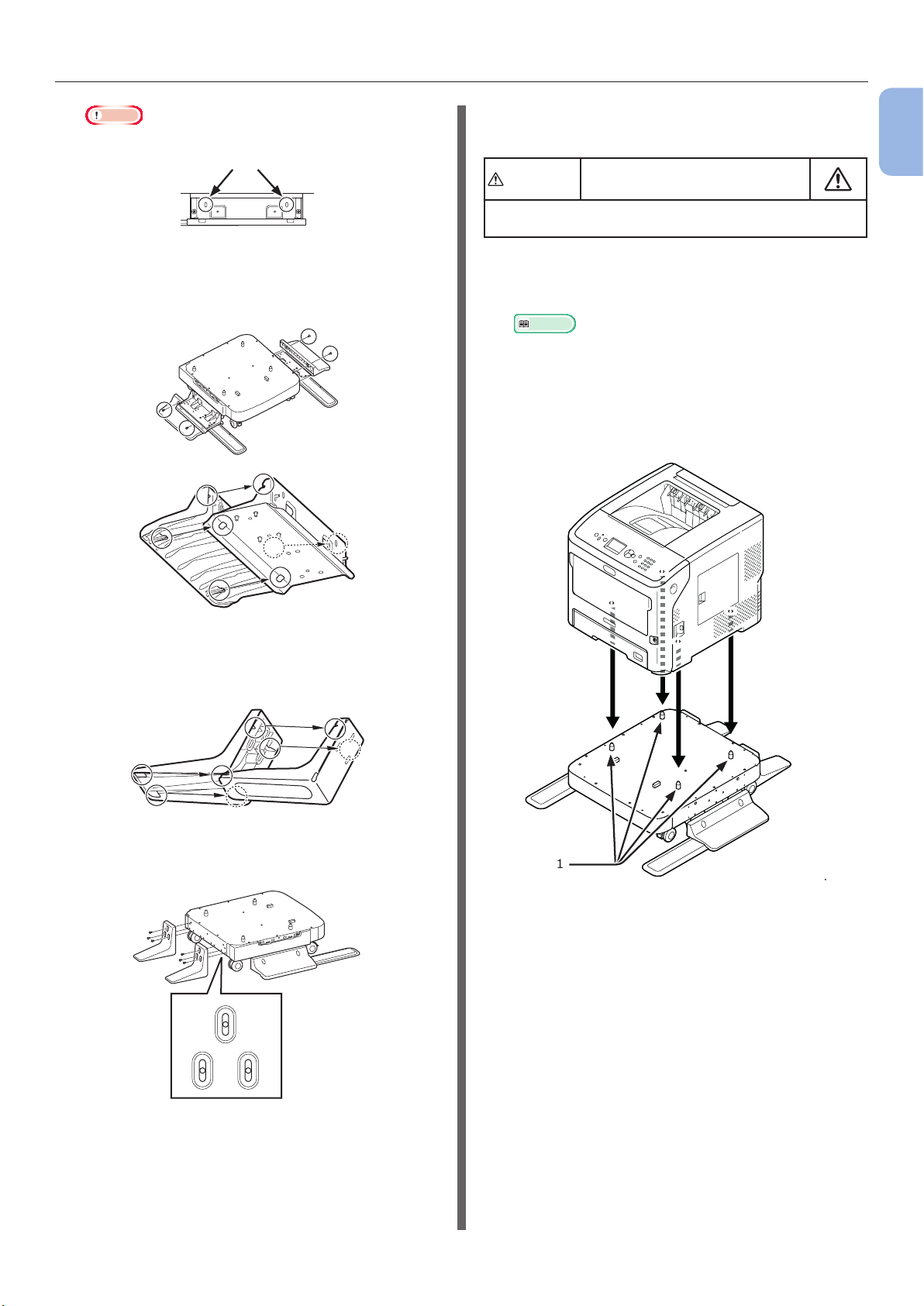
Om alternativen
Notera
● Dra inte åt de övre skruvarna.
Skruvhål
3 Dra åt antivälfotens höljen (båda sidor)
och antivältfötterna med två skruvar
vardera.
Att fästa ett skrivarställ till
skrivaren
FÖRSIKTIGT
● Minst två personer krävs för att lyfta skrivaren på
ett säkert sätt, eftersom den väger cirka 27 kg.
Det kan orsaka skador!
1 Stäng av skrivaren, dra ur alla kablar
från skrivaren.
Referens
● "Slå av strömmen" S.29
2 Placera försiktigt skrivaren på
skrivarstället, sätt in de utskjutande
delarna (1) på skrivarstället i hålen på
skrivarens undersida.
1
Installation
4 Anpassa antivältfotens hölje (bakre) till
den bakre sidan av antivältfoten.
5 Placera båtten på antivältfötterna på
golvet och dra åt dem med tre skruvar.
1
3 Koppla in nätkabeln och borttagna
kablar i skrivaren och slå sedan på
strömbrytaren.
Fäst skruven i mitten av den ovala
utskärningen och dra åt skruven.
- 19 -
Page 20
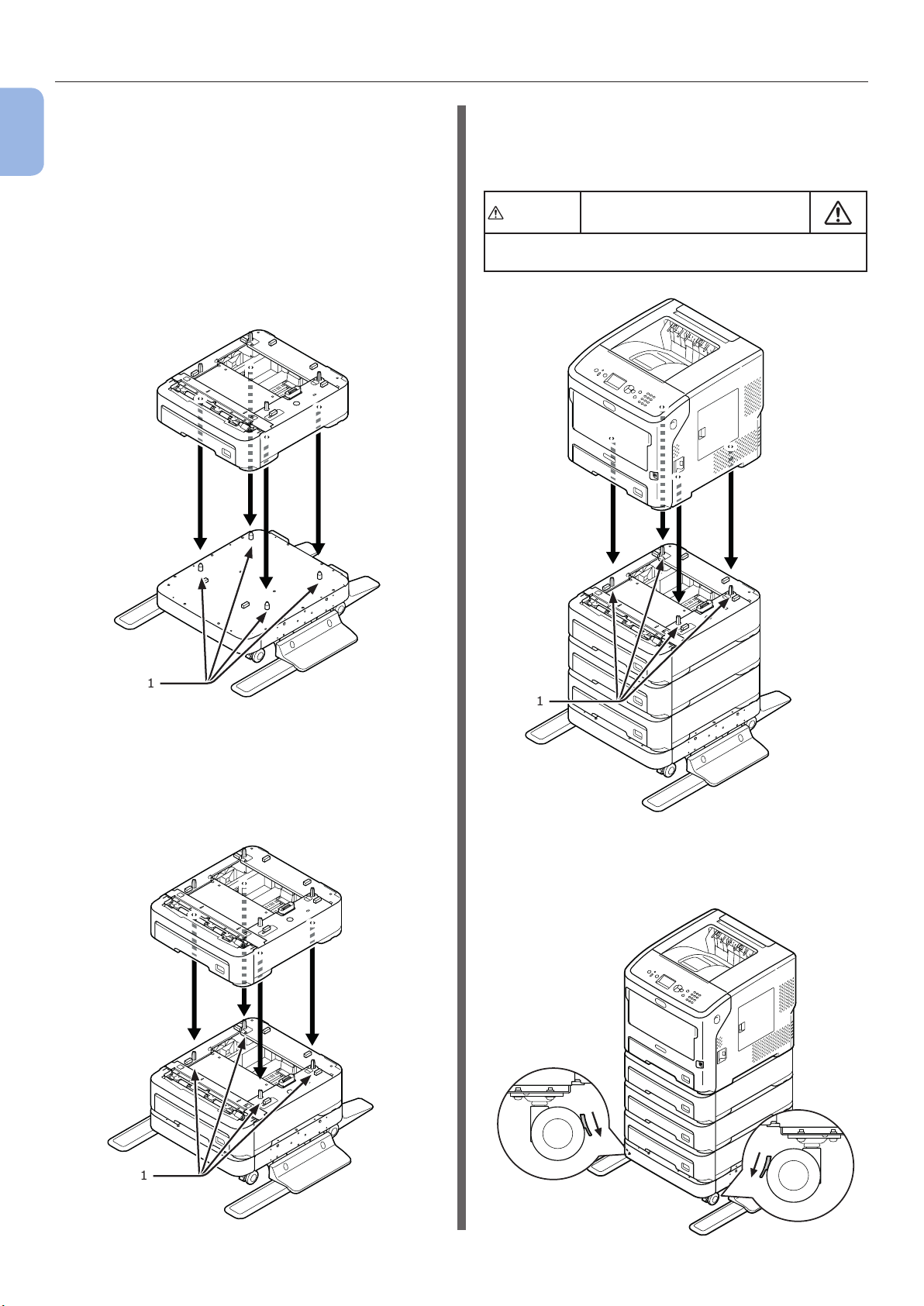
Om alternativen
Att fästa ett skrivarställ till ett
1
Installation
extra fack (fack 2/3/4)
Stapla de extra facken ett och ett på
skrivarstället och placera sedan skrivaren på
dem.
1 Placera försiktigt extrafacket på
skrivarstället, sätt in de utskjutande
delarna (1) på skrivarstället i hålen på
extrafackets undersida.
3 Placera försiktigt skrivaren på
extrafacket, sätt in de utskjutande
delarna (1) på extrafacket i hålen på
skrivarens undersida.
FÖRSIKTIGT
● Minst två personer krävs för att lyfta skrivaren på
ett säkert sätt, eftersom den väger cirka 27 kg.
Det kan orsaka skador!
1
2 För att lägga till er extrafack, placera
dem försiktigt på extrafacket, sätt
in de utskjutande delarna (1) på det
undre extrafacket i hålen på det övre
extrafackets undersida, ett och ett.
1
4 Lås de två trissorna på framsidan av de
ytterligare facken genom att trycka ner
deras låsspakar.
1
- 20 -
Page 21
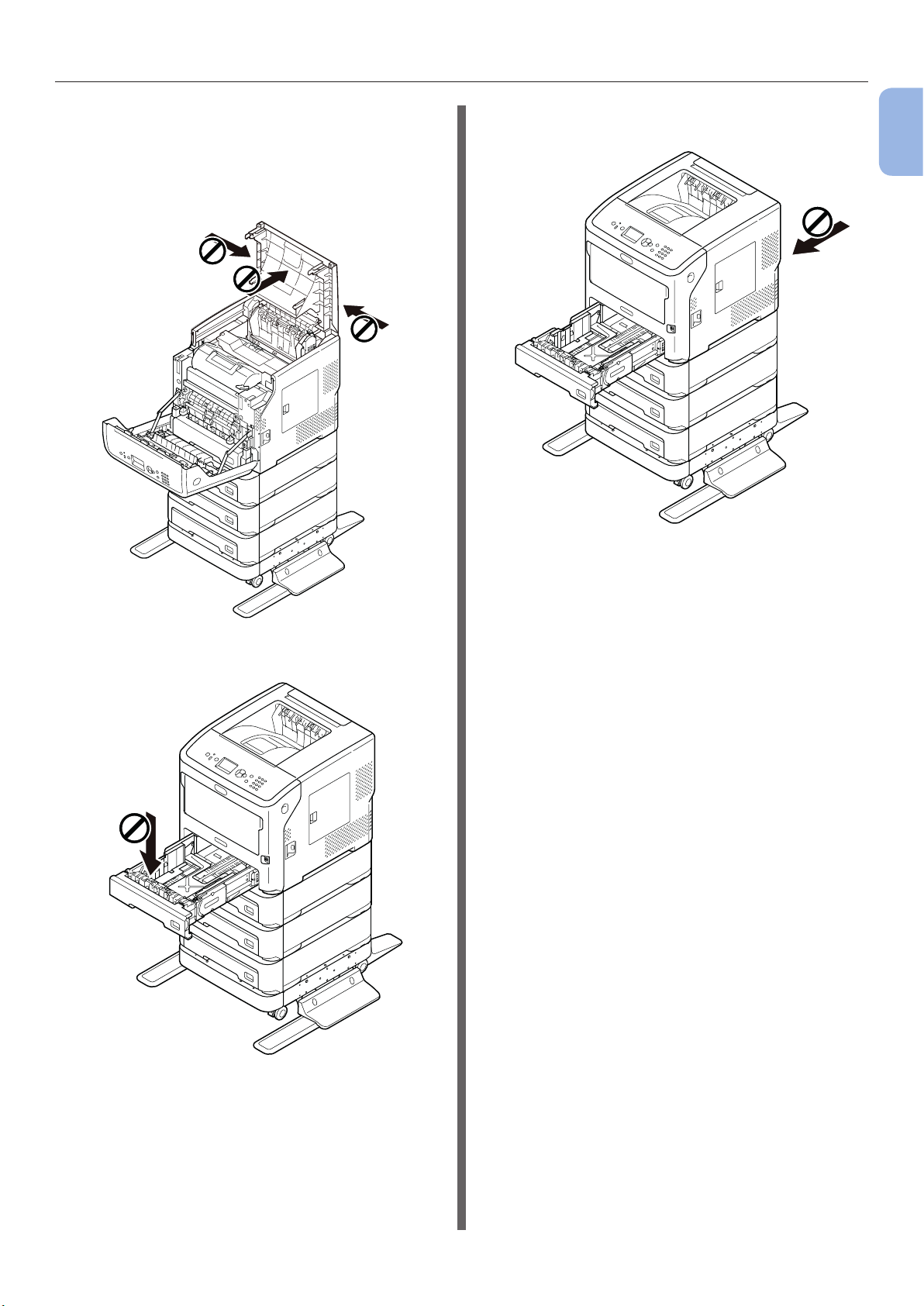
Om alternativen
För att förhindra att skrivaren välter under
transport eller underhåll, se till att inte göra
följande:
● Tryck aldrig på skrivarens övre hölje när den
är öppen.
● Tryck aldrig på skrivaren bakifrån medan
kassetten är öppen.
1
Installation
● Tryck aldrig ner kassetten medan den är
öppen.
- 21 -
Page 22
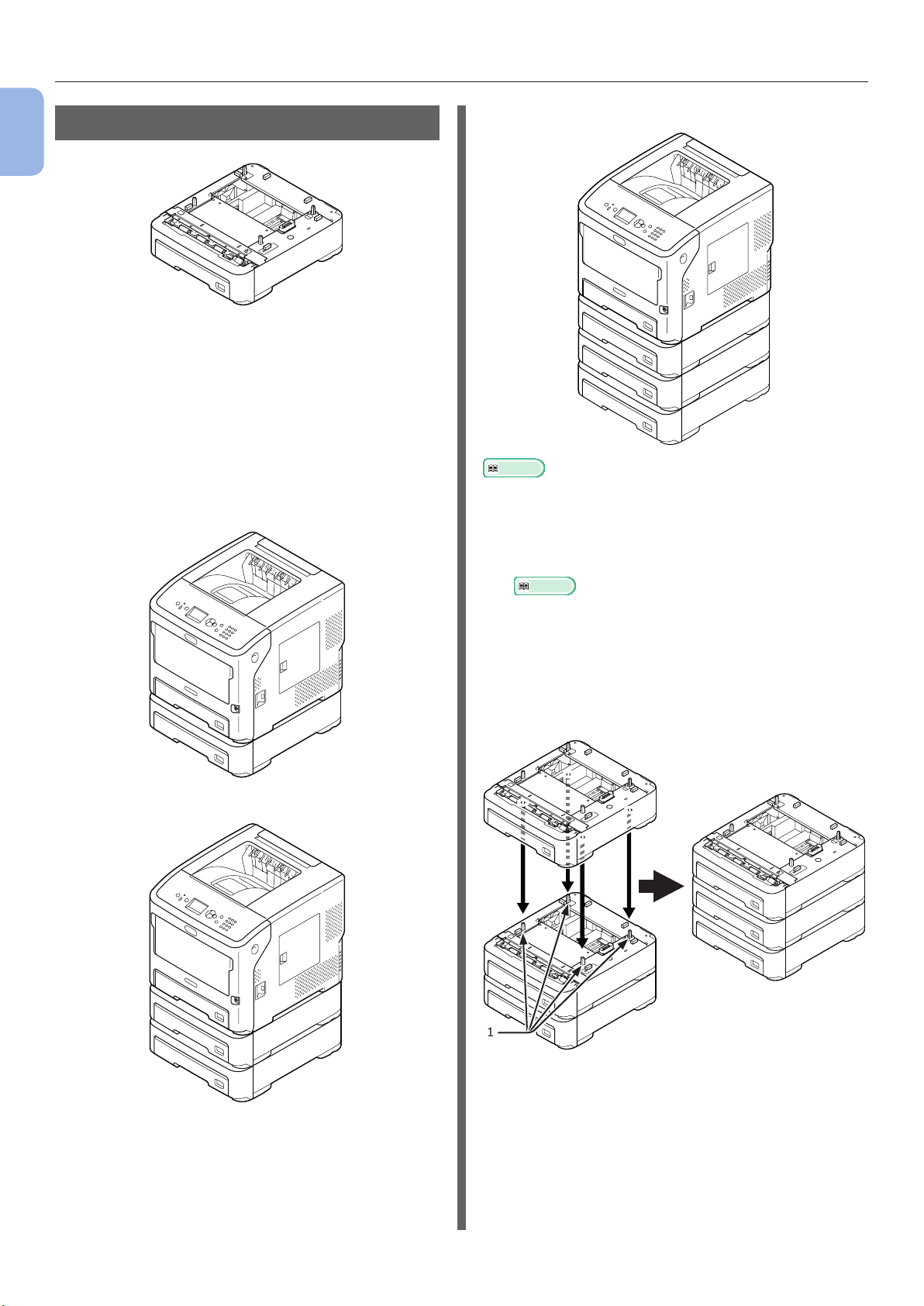
Om alternativen
Installera ett ytterligare fack
1
Installation
Modellnamn: N22305A
Installera ett ytterligare fack när du vill öka
din skrivares papperskapacitet. Kombinationer
av ytterligare fack kan installeras såsom visas
nedan.
Efter installationen måste du kongurera
inställningarna för skrivardrivrutinen. "När
alternativ läggs till" S.75
● Skrivare och ett ytterligare fack
● Skrivare och tre ytterligare fack
Referens
● Se "Papperstyper som stöds" S.40 för det extra fackets
specikationer.
1 Stäng av skrivaren, dra ur alla kablar
från skrivaren.
Referens
● "Slå av strömmen" S.29
● Skrivare och två ytterligare fack
2 Stapla extrafacken, sätt in de
utskjutande delarna (1) på det
undre extrafacket i hålen på det övre
extrafackets undersida, ett och ett.
1
- 22 -
Page 23
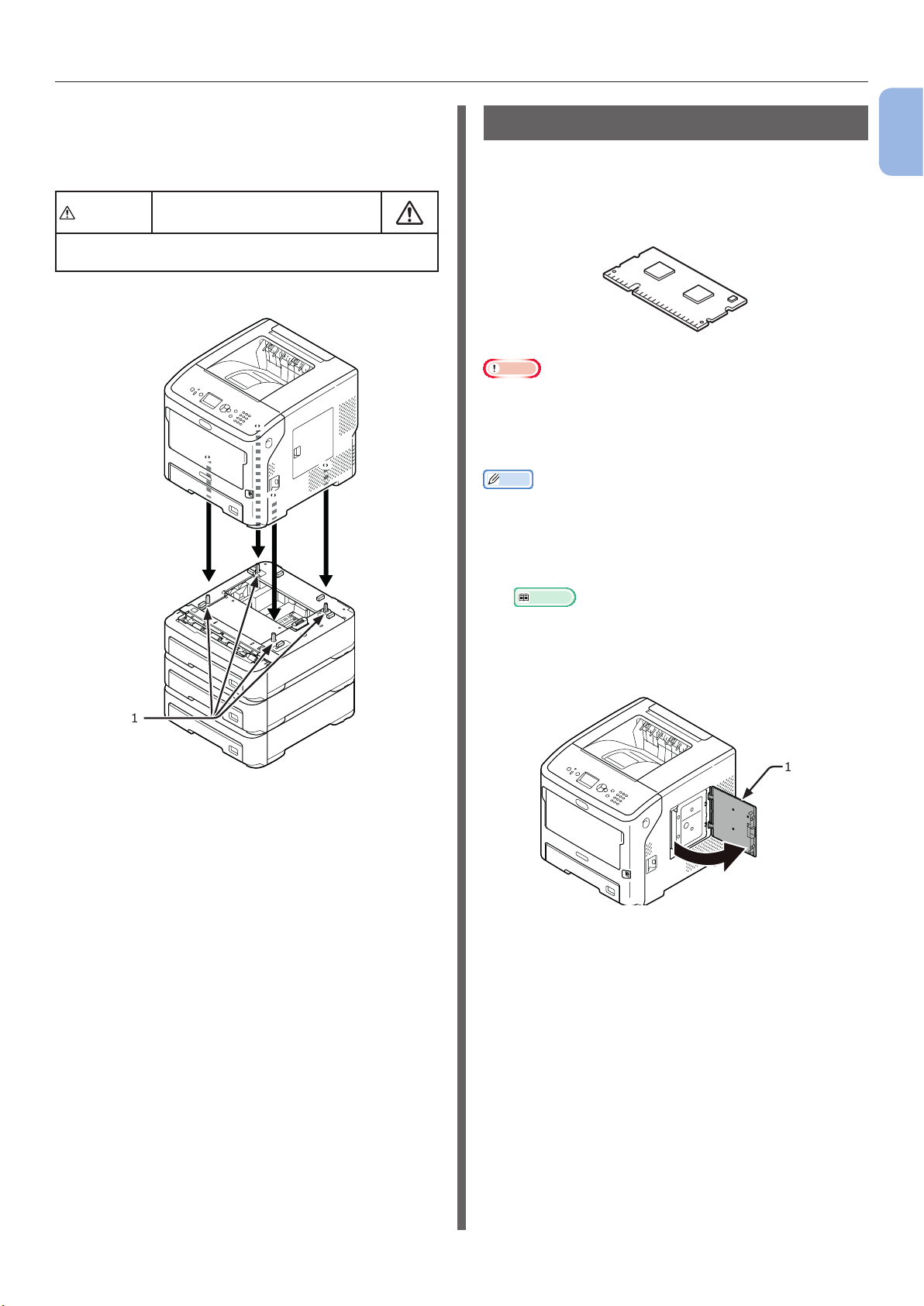
Om alternativen
3 Placera försiktigt skrivaren på
extrafacket, sätt in de utskjutande
delarna (1) på extrafacket i hålen på
skrivarens undersida.
FÖRSIKTIGT
● Minst två personer krävs för att lyfta skrivaren på
ett säkert sätt, eftersom den väger cirka 27 kg.
Det kan orsaka skador!
Installera extra RAM
Installera extra RAM för att öka skrivarens
minneskapacitet om minnet inte räcker till eller
om utskriftsfel uppstår. Skrivaren stöder 512 MB
RAM.
Notera
● Använd endast originalprodukter från Oki Data. Bästa
resultat kan inte garanteras om andra produkter används.
● Statisk elektricitet kan skada delarna. Ladda ur statisk
elektricitet från din kropp genom att vidröra en jordad
metalldel eller liknande innan du börjar arbetet.
Memo
● Installation av extra minne rekommenderas för
banderollutskrifter.
1 Stäng av skrivaren och dra sedan ur alla
kablar från skrivaren.
Referens
● "Slå av strömmen" S.29
1
Installation
1
4 Koppla in nätkabeln och borttagna
kablar i skrivaren och slå sedan på
strömbrytaren.
2 Öppna åtkomstluckan (1) på skrivarens
högra sida.
1
- 23 -
Page 24
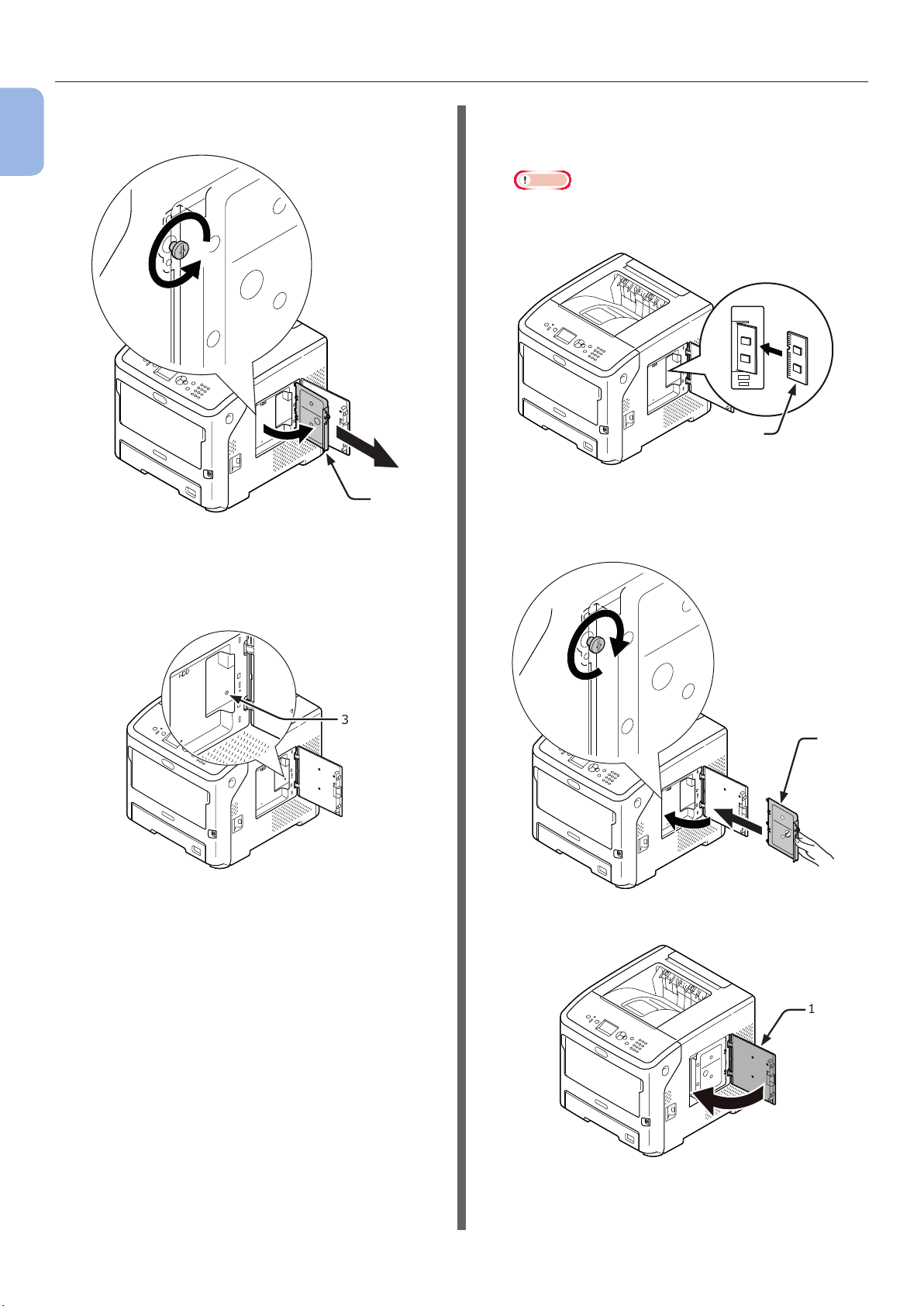
Om alternativen
3 Lossa på skruven för att avlägsna
1
Installation
metallplattan (2).
4 Kontrollera att LED-lampan (3), som
indikeras av pilen, slocknar.
Om den lyser ska du vänta tills den
släcks.
5 Sätt det extra RAM-minnet (4) i facket
och xera det genom att trycka det mot
skrivaren.
Notera
● Var noga med det extra RAM-minnets riktning. Det
extra RAM-minnet har små bucklor i kontakten som
ska fästas i fackets kontakt.
4
2
6 Sätt i rätt sida av metallplattan (2) i
skrivaren, stäng den och säkra den
genom att dra åt skruven.
3
2
7 Stäng åtkomstluckan (1).
1
- 24 -
Page 25
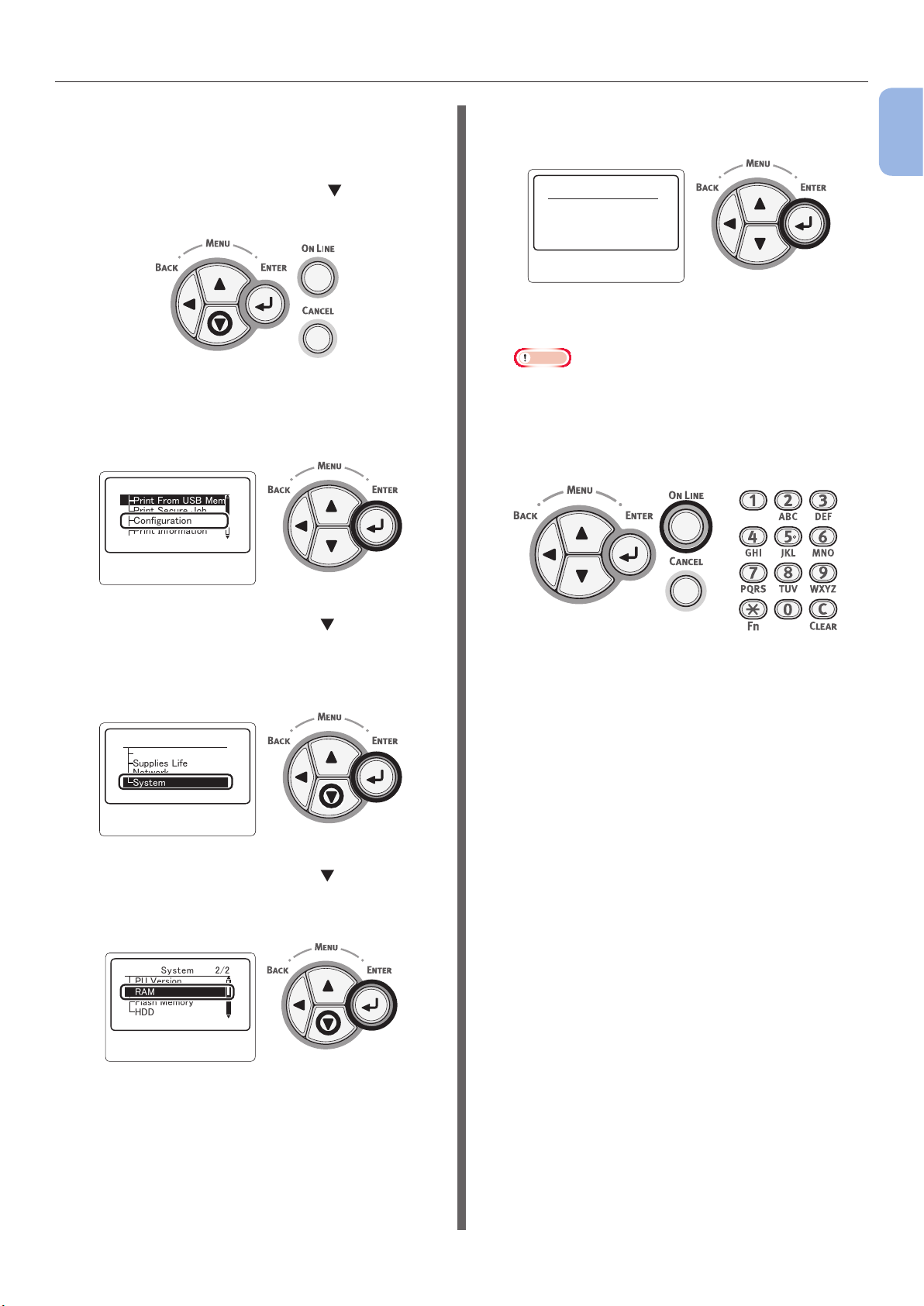
Om alternativen
8 Koppla in nätkabeln och borttagna
kablar i skrivaren och slå sedan på
strömbrytaren.
9 Tryck på bläddrartangenten på
kontrollpanelen.
10 Kontrollera att [Konguration
(Conguration)] är markerad och tryck
sedan på <ENTER>-knappen.
䣈䣷䣰䣥䣶䣫䣱䣰䣵䢢䢢䢢䢢䢢䢢䢳䢱䢴
䣒䣴䣫䣰䣶䢢䣈䣴䣱䣯䢢䣗䣕䣄䢢䣏䣧䣯䣱䣴䣻
䣒䣴䣫䣰䣶䢢䣕䣧䣥䣷䣴䣧䢢䣌䣱䣤
䣅䣱䣰䣨䣫䣩䣷䣴䣣䣶䣫䣱䣰
䣒䣴䣫䣰䣶䢢䣋䣰䣨䣱䣴䣯䣣䣶䣫䣱䣰
13 Kontrollera att värdet på [RAM (RAM)]
har ökat.
䣔䣃䣏䢢䢢䢢䢢䢢傍䢢䢳䢱䢳
䢹䢸䢺䣏䣄
- För minne utökat till 512 MB, är det [768
MB (768 MB)].
Notera
● Om värdet på [RAM] inte har ökat ska du stänga av
skrivaren, koppla ur nätkabeln och alla kablar, och
installera sedan det extra RAM-minnet på nytt.
14 Tryck på <ON LINE (ONLINE)>-
knappen.
1
Installation
11 Tryck på bläddratangenten era
gånger för att markera [System
(System)] och tryck sedan på
<ENTER>-knappen.
䣅䣱䣰䣨䣫䣩䣷䣴䣣䣶䣫䣱䣰䢢䢢䢢䢳䢱䢳
䣖䣴䣣䣻䢢䣅䣱䣷䣰䣶
䣕䣷䣲䣲䣮䣫䣧䣵䢢䣎䣫䣨䣧
䣐䣧䣶䣹䣱䣴䣭
䣕䣻䣵䣶䣧䣯
12 Tryck på bläddratangenten era
gånger för att markera [RAM (RAM)]
och tryck sedan på <ENTER>-knappen.
䣕䣻䣵䣶䣧䣯䢢䢢䢢䢢䢢䢢䢢䢴䢱䢴
䣒䣗䢢䣘䣧䣴䣵䣫䣱䣰
䣔䣃䣏
䣈䣮䣣䣵䣪䢢䣏䣧䣯䣱䣴䣻
䣊䣆䣆
- 25 -
Page 26
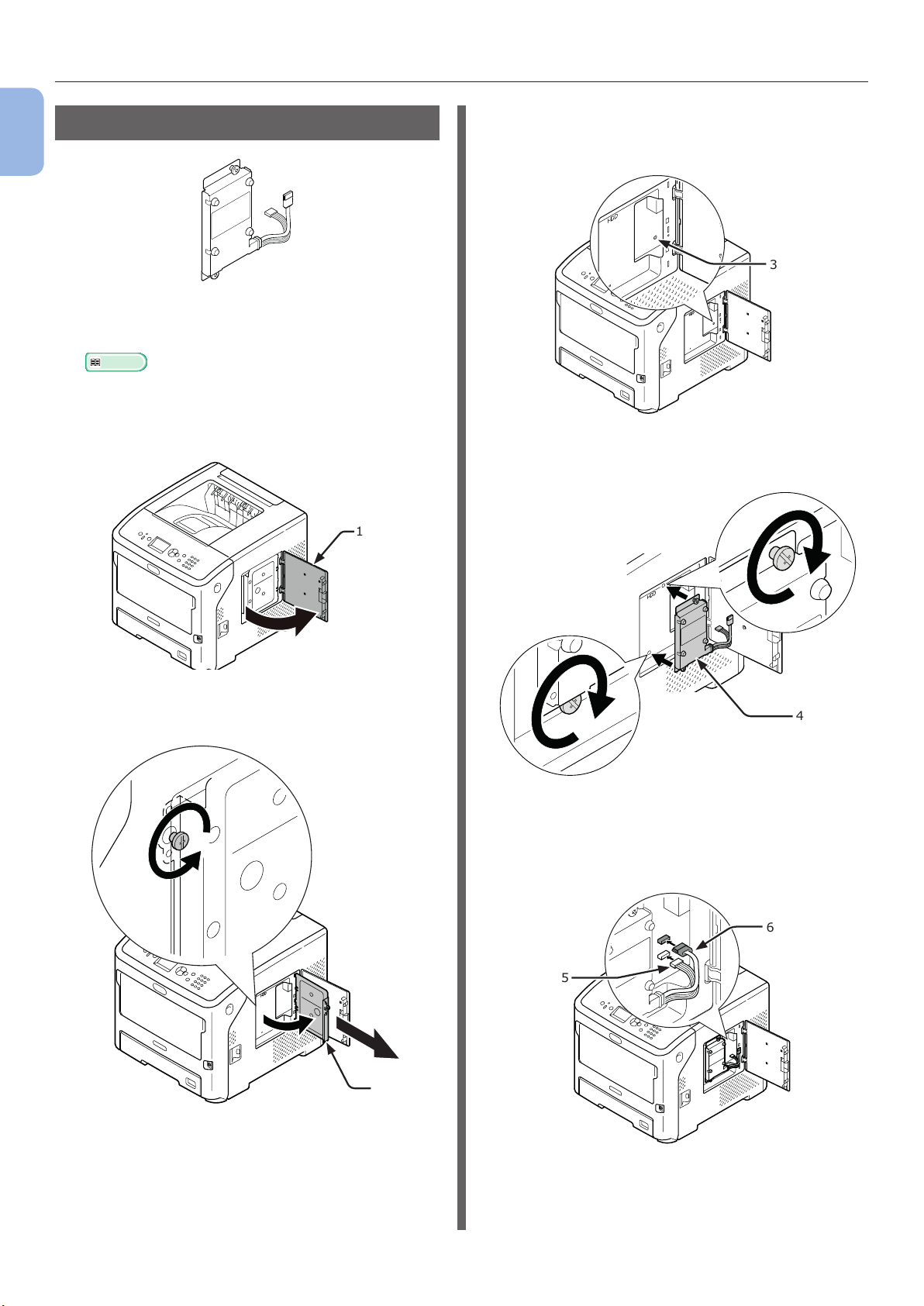
Om alternativen
Installera en hårddisk
1
Installation
1 Stäng av skrivaren och dra sedan ur alla
kablar från skrivaren.
Referens
● "Slå av strömmen" S.29
2 Öppna åtkomstluckan (1) på skrivarens
högra sida.
4 Kontrollera att LED-lampan (3), som
indikeras av pilen, slocknar. Om den
lyser ska du vänta tills den släcks.
3
5 Montera en hårddisk (4) och fäst med
två skruvar för att säkra den.
1
3 Lossa på skruven för att avlägsna
metallplattan (2).
4
6 Sätt i den vita anslutningen (5) på
hårddisken först i skrivaren och sätt
sedan i den andra anslutningen (6) i
skrivaren.
6
5
2
- 26 -
Page 27
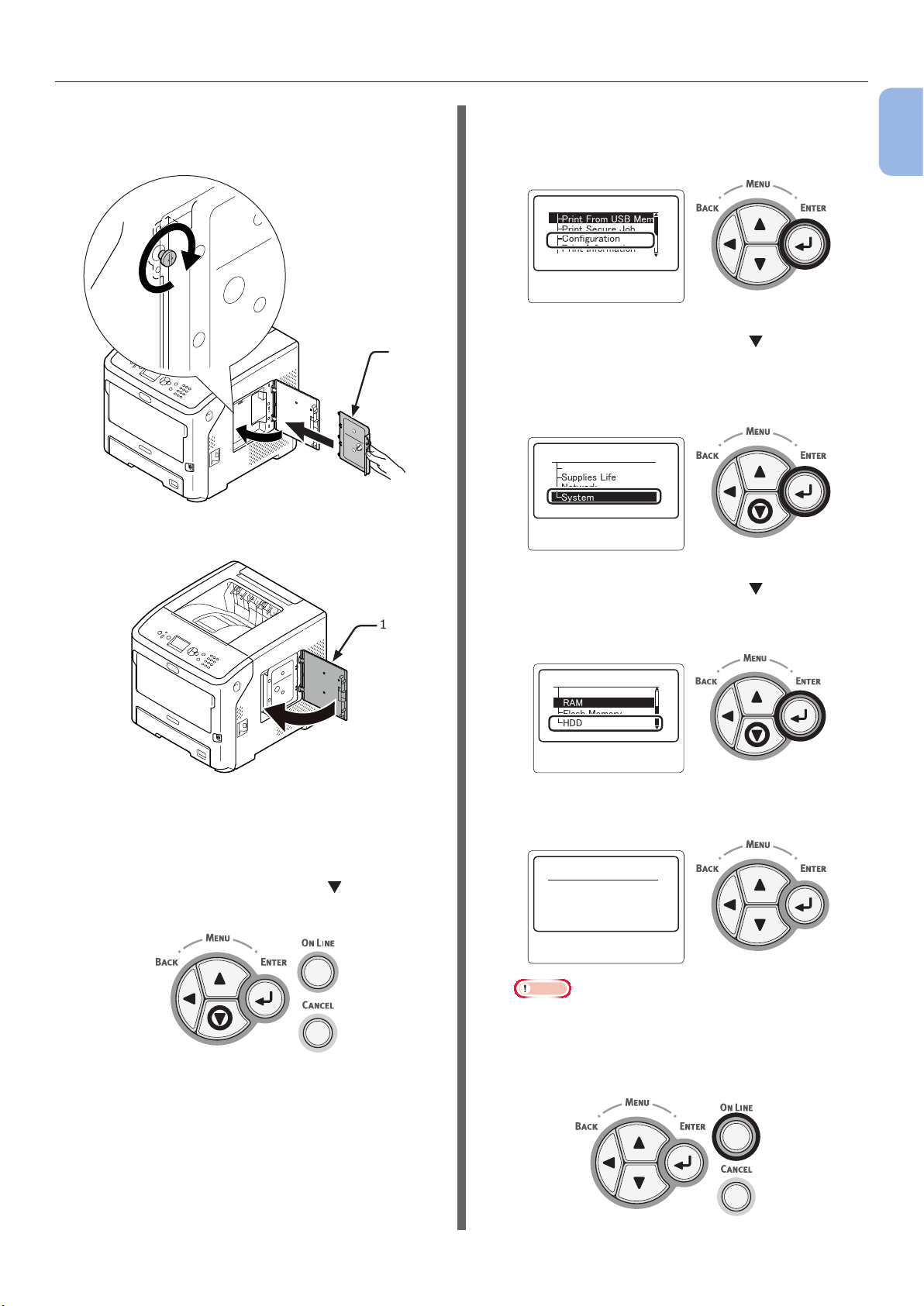
Om alternativen
7 Sätt i rätt sida av metallplattan (2) i
skrivaren, stäng den och säkra den
genom att dra åt skruven.
8 Stäng åtkomstluckan (1).
11 Kontrollera att [Konguration
(Conguration)] är markerad och tryck
sedan på <ENTER>-knappen.
䣈䣷䣰䣥䣶䣫䣱䣰䣵䢢䢢䢢䢢䢢䢢䢳䢱䢴
䣒䣴䣫䣰䣶䢢䣈䣴䣱䣯䢢䣗䣕䣄䢢䣏䣧䣯䣱䣴䣻
䣒䣴䣫䣰䣶䢢䣕䣧䣥䣷䣴䣧䢢䣌䣱䣤
䣅䣱䣰䣨䣫䣩䣷䣴䣣䣶䣫䣱䣰
䣒䣴䣫䣰䣶䢢䣋䣰䣨䣱䣴䣯䣣䣶䣫䣱䣰
2
12 Tryck på bläddratangenten era
gånger för att markera [System
(System)] och tryck sedan på
<ENTER>-knappen.
䣅䣱䣰䣨䣫䣩䣷䣴䣣䣶䣫䣱䣰䢢䢢䢢䢳䢱䢳
䣖䣴䣣䣻䢢䣅䣱䣷䣰䣶
䣕䣷䣲䣲䣮䣫䣧䣵䢢䣎䣫䣨䣧
䣐䣧䣶䣹䣱䣴䣭
䣕䣻䣵䣶䣧䣯
1
Installation
9 Koppla in nätkabeln och borttagna
kablar i skrivaren och slå sedan på
strömbrytaren.
10 Tryck på bläddrartangenten på
kontrollpanelen.
13 Tryck på bläddratangenten era
1
gånger för att markera [HDD (HDD)]
och tryck sedan på <ENTER>-knappen.
䣕䣻䣵䣶䣧䣯䢢䢢䢢䢢䢢䢢䢢䢴䢱䢴
䣒䣗䢢䣘䣧䣴䣵䣫䣱䣰
䣔䣃䣏
䣈䣮䣣䣵䣪䢢䣏䣧䣯䣱䣴䣻
䣊䣆䣆
14 Kontrollera värdet på [HDD (HDD)].
䣊䣆䣆䢢䢢䢢䢢䢢傍䢢䢳䢱䢳
䢳䢸䢲䢰䢲䢶䣉䣄䣝䣈䢸䢶䣟
Notera
● Om [ej installerad] visas ska du stänga av
skrivaren, koppla ur nätkabeln och alla kablar och
installera sedan den extra hårddisken på nytt.
- 27 -
15 Tryck på <ONLINE>-knappen.
Page 28
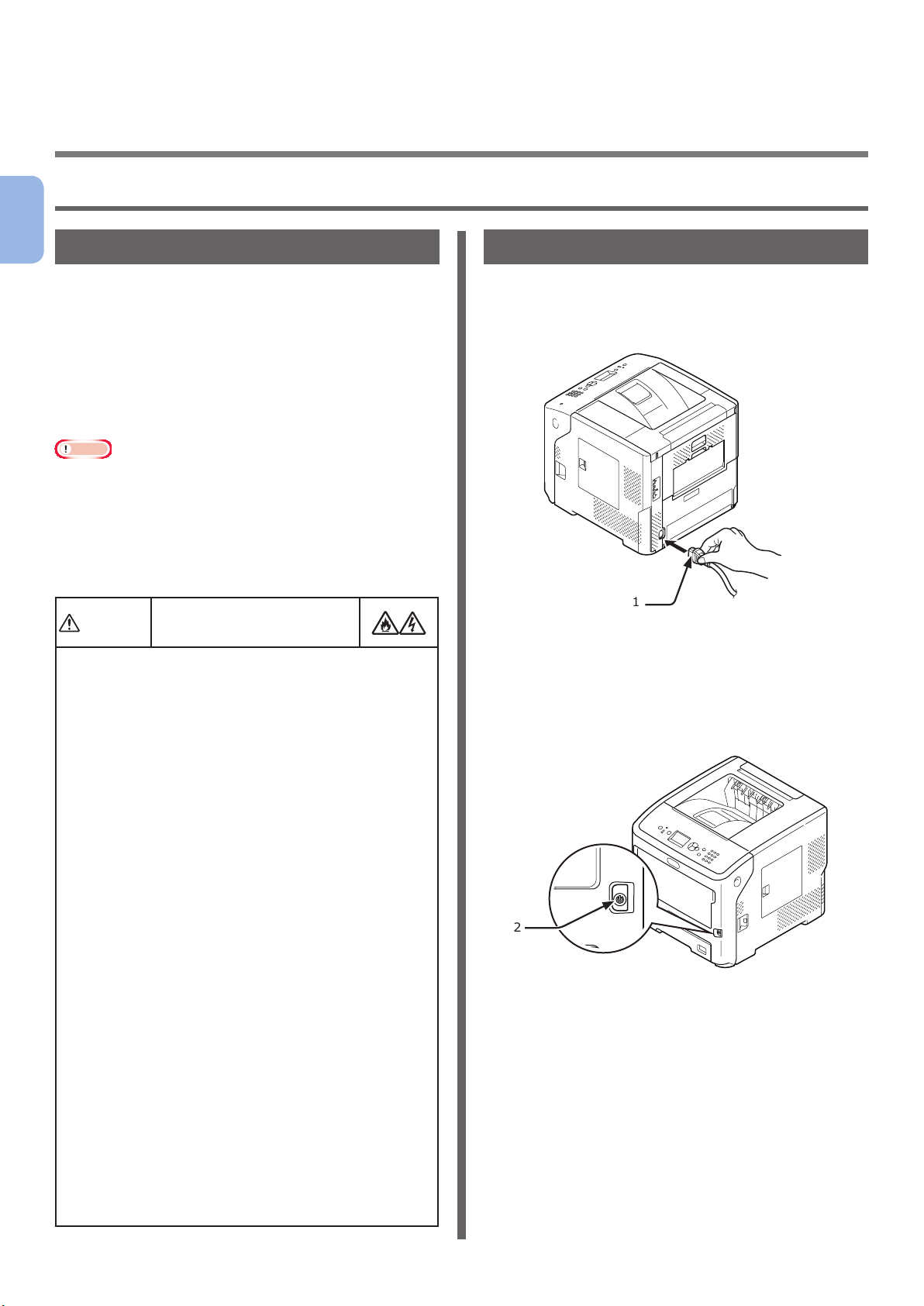
2. Basfunktioner för utskrift
VARNING
●● Slå på/av strömmen
2
Strömförsörjningsvillkor
Basfunktioner för utskrift
Strömförsörjningen måste uppfylla följande
villkor:
Ström: 110–127 V AC
(Område 99–140 V AC)
220-240 V AC
(Område 198-264 V AC)
Frekvens: 50/60 Hz ± 2 %
Notera
● Använd en spänningsregulator om strömförsörjningen är
osäker.
● Den maximala strömförbrukningen för denna skrivare är
1 400 W. Se till att strömförsörjningen är tillräcklig för att
driva skrivaren.
● Vi kan inte garantera drift om avbrottsfri kraftförsörjning
(UPS) eller en växelriktare används. Använd inte
avbrottsfri kraftförsörjning (UPS) eller en växelriktare.
Det nns risk för
elstötar och brand.
● Se till att stänga av strömförsörjningen när du
ansluter eller tar loss nätkabeln.
● Koppla in och koppla loss nätkabeln samtidigt som
du håller i strömförsörjningskontakten.
● Sätt i nätkabelkontakten helt i vägguttaget så att
den sitter säkert.
● Rör inte strömkabeln eller skrivaren om du har
våta händer.
● Placera strömkabeln där ingen riskerar att
trampa på den, och placera aldrig föremål på
strömkabeln.
● Använd inte hopbuntade sladdar.
● Använd inte skadade strömkablar.
● Använd inte adaptrar med era uttag.
● Anslut inte skrivaren och andra elektriska
produkter till samma vägguttag. Om skrivaren
är ansluten samtidigt med en luftkonditionerare,
kopiator, dokumentförstörare, kan skrivaren
fungera felaktigt p.g.a. elektriskt brus. Om du
är tvungen att ansluta till samma vägguttag ska
du köpa ett bruslter eller en transformator för
högfrekvent ström.
● Använd medföljande strömkabel till skrivaren och
anslut den direkt i vägguttaget. Använd inte andra
strömkablar än den som medföljer skrivaren.
● Använd inte en förlängningssladd. Om det inte
kan undvikas ska du använda en märkt 15 A eller
mer.
● När en förlängningssladd används kanske inte
skrivaren fungerar normalt på grund av fallande
nätspänning.
● Stäng inte av strömmen och dra inte ut
strömkabeln medan utskrift pågår.
● Dra ut strömkabeln om skrivaren inte ska
användas under en längre period.
● Använd inte medföljande strömkabel till andra
produkter.
Slå på strömmen
1 Sätt in nätsladden (1) i skrivarens
nätuttag.
2 Koppla in nätkabeln i ett vägguttag.
3 Håll strömbrytaren (2) intryckt i cirka 1
sekund för att slå på strömmen.
2
Strömbrytarens lampa tänds när skrivaren
slås på. Meddelandet "Ready To Print" visas på
kontrollpanelens display när skrivaren är klar för
utskrift.
1
- 28 -
Page 29
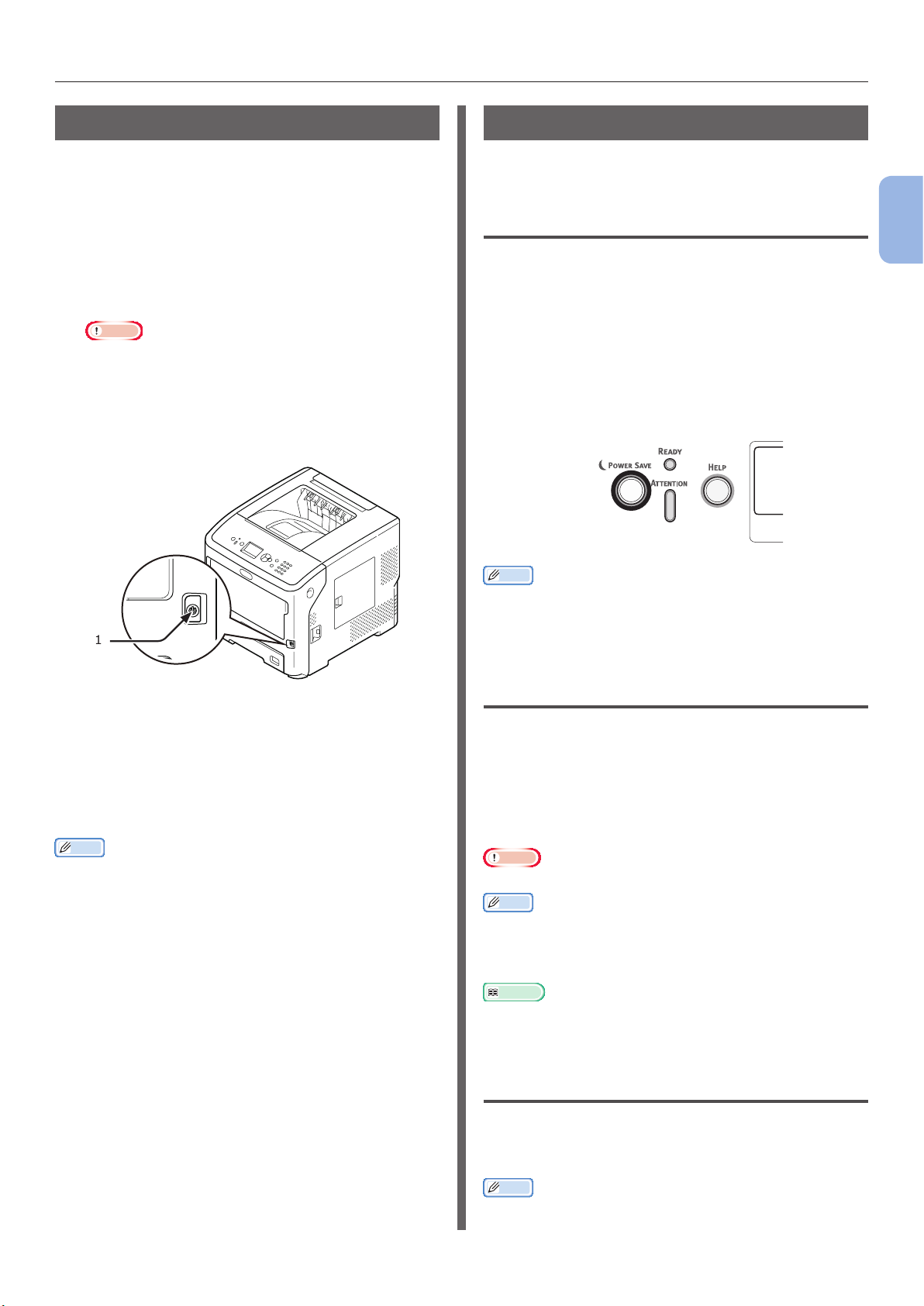
Slå på/av strömmen
Slå av strömmen
1 Håll strömbrytaren (1) intryckt i cirka 1
sekund.
Meddelandet "Shutting down/Please wait.
Printer will turn off automatically" visas på
kontrollpanelen, och strömbrytarindikatorn
blinkar varje sekund. Sedan stängs skrivaren
av automatiskt och strömbrytarindikatorn slutar
lysa.
Notera
● Det kan ta ca 5 minuter för skrivaren att stänga av
sig själv. Vänta tills den är avstängd.
● Om du håller in strömbrytaren i minst 5 sekunder
kan du tvinga skrivaren att stängas av. Utför endast
denna procedur om ett fel inträffar.
Se "Problem med maskinen" S.122 angående fel i
skrivaren.
1
Energisparläge och viloläge
Med tvåfas energibesparing kan du spara på den
energi som förbrukas av skrivaren.
Energisparläge
När skrivaren inte används under en viss period
aktiveras energisparläget automatiskt för att
minska energiförbrukningen.
Du kan aktivera energisparläget manuellt genom
att trycka på <POWER SAVE (ENERGISPAR)>knappen på kontrollpanelen.
<POWER SAVE (ENERGISPAR)>-knappen lyser
grönt när detta läge är aktiverat.
Memo
● I fabriksinställningarna är tiden innan energisparläget
aktiveras inställd på 1 minut. Se "Ställa in tiden som
går innan strömsparläget inleds" S.46 för information
om hur du ändrar tiden tills skrivarens energisparläge
aktiveras.
2
Basfunktioner för utskrift
När skrivaren inte används under
en längre period
Dra ur nätsladden (1) då skrivaren inte
används under längre perioder, till exempel
vid semestertider, eller då delar byts ut vid
reparation eller underhåll.
Memo
● Skrivarens funktion kommer inte att påverkas även om
den lämnas urkopplad under en längre tid (mer än 4
veckor).
Viloläge
Skrivaren går från energisparläge till viloläge
efter en vald tidsperiod. I viloläget är skrivarens
status nästan densamma som när den är
avstängd.
<POWER SAVE (ENERGISPAR)>-knappen
blinkar i viloläget.
Notera
● Skrivaren kan inte gå in i viloläget om ett fel uppstår.
Memo
● I fabriksinställningarna är tiden innan viloläget aktiveras
inställd på 15 minuter. Se "Ställa in tiden som går innan
viloläget inleds" S.47 för information om hur du ändrar
tiden tills skrivarens viloläge aktiveras.
Referens
● För mer detaljerad information om viloläget, se
användarmanualen (Avancerat).
Återställa skrivaren från
energisparläget
För att återställa skrivaren från energisparläget
eller viloläget trycker du på <POWER SAVE
(ENERGISPAR)>-knappen på kontrollpanelen.
Memo
● När skrivaren tar emot en utskrift från en dator eller
andra enheter återställs den automatiskt
- 29 -
Page 30
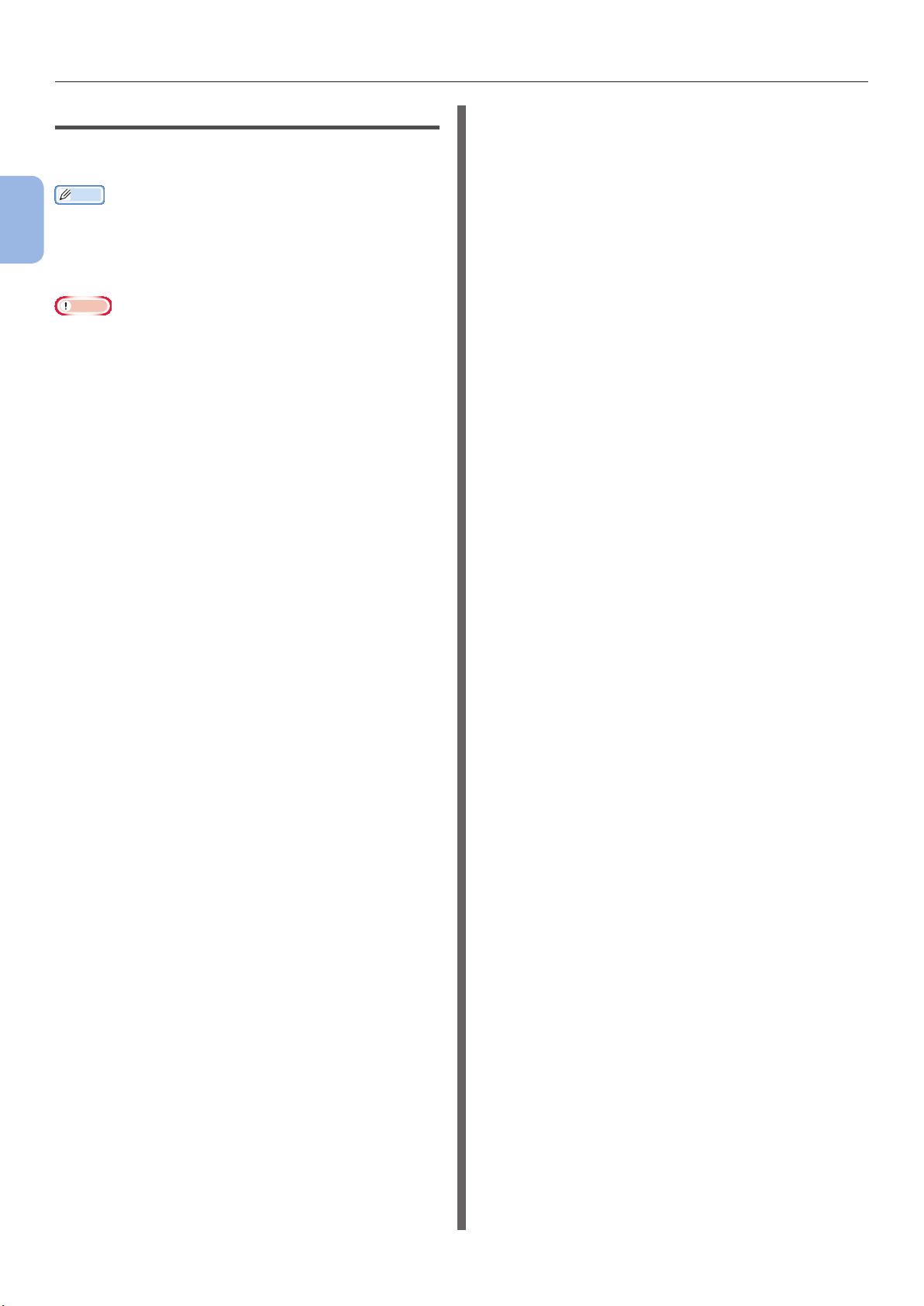
Slå på/av strömmen
Funktionen automatisk avstängning
När en viss tid har gått efter en utskrift stängs
skrivaren av automatiskt.
Memo
● I fabriksinställningarna är tiden innan skrivaren stängs av
2
Basfunktioner för utskrift
automatiskt inställd på 4 timmar.
● Se "Ställa in tid för automatisk avstängning" S.50 för
information om hur du ändrar tiden tills skrivaren stängs
av automatiskt.
Notera
● Funktionen automatisk avstängning är urkopplad i
fabriksinställningen när skrivaren är ansluten i ett
nätverk. För att aktivera läget för automatisk avstängning
när skrivaren är ansluten i ett nätverk, se "Ställa in tid för
automatisk avstängning" S.50.
- 30 -
Page 31

●● fylla papper
fylla papper
fylla papper i fack 1-4
Följande tillvägagångssätt förklarar hur man
lägger i papper i fack 1 eller fack 2/3/4 (tillval).
Memo
● Detta tillvägagångssätt förklarar hur man lägger i papper i
fack 1. Samma tillvägagångssätt används för fack 2/3/4.
1 Dra ut pappersfacket (1).
1
3 Ställ in pappersledaren (2) och
pappersspärren (3) till storleken på
papperet som ska läggas i.
3
2
4 Böj papperet fram och tillbaks, bläddra
sedan igenom arken. Jämna ut kanterna
på papperstraven på en plan yta.
2
Basfunktioner för utskrift
2 Kontrollera storleken på papper som
ska läggas i på indikatorn, sätt sedan i
indikatorn.
5 Lägg i papperet med trycksidan vänd
nedåt och tryck ner det ovanifrån.
Notera
● Lägg inte i papper som överskrider [ ]-markeringen
(4) på pappersledaren.
4
6 Sätt tillbaka pappersfacket i skrivaren.
Memo
● Om du lägger i papper vars storlek inte kan väljas
med indikatoralternativen för pappersstorlek, ställ in
pappersstorleken på operatörspanelen.
- 31 -
Page 32

fylla papper
Lägg i papper i multifacket
Detta tillvägagångssätt förklarar hur man lägger
i papper i multifacket.
Notera
2
● Lägg inte i papper av olika storlekar, sorter eller vikter på
samma gång.
● När du ska lägga till papper, avlägsna då papperet
Basfunktioner för utskrift
i multifacket och plana ut kanterna på båda
papperstravarna, och lägg sedan i dem igen.
● Lägg inte i någonting annat än papper för utskrift i
multifacket.
Förberedelse innan du lägger i
kuvert i multifacket
Innan du lägger i kuvert i multifacket, utför
följande procedur:
1 För in ditt nger i nischen på skrivarens
högra sida och dra i frontluckans
öppningshandtag (1) för att öppna
frontluckan (2) framåt.
Notera
● Öppna frontluckan försiktigt. Om du öppnar för
snabbt kan multifacket öppnas.
3 Vänd pappersstoppspaken (4)
på xeringsenhetens baksida till
kuvertposition.
FÖRSIKTIGT
● Var försiktig eftersom xeringsenheten blir varm,
och du måste hålla i handtaget när du lyfter den.
Försök inte hålla i den medan den är varm. Vänta
tills den har svalnat och utför sedan åtgärden.
Risk för brännskador.
4 Stäng den övre luckan (3).
4
2
2 Öppna den övre luckan (3).
3
1
3
5 Stäng frontluckan (2).
- 32 -
2
Page 33

fylla papper
Memo
● När du lägger i kuvert i multifacket, lägg i dem
uppåtvända i den riktning som står nedan.
- C5, C6, DL, Com-9, Com010 och Monarch läggs i med
iken vikt i den riktning som visas på bilden nedan.
Fylla på papper
1 Öppna multifacket (2) framåt genom
att sticka in dina ngrar i den främre
öppningen (1).
3 Fäll ut undersstödet (4).
4
2
Basfunktioner för utskrift
4 Öppna pappershållaren (5).
5
1
2
2 Dra ut pappersstödet (3) genom att
hålla i det på mitten.
5 Justera pappersledaren för manuell
matning (6) till bredden på papperet
som ska läggas i.
1
6
6 Lägg i papperet med trycksidan upp.
Notera
● Ladda inte papper ovanför [ ] påfyllningslinjen (7).
7
3
- 33 -
Page 34

fylla papper
Lägg i papperet, i den riktning som
visas på bilden nedan.
ABC
2
Basfunktioner för utskrift
Notera
● Papperet kan bli skrynkligt eller krusigt efter utskrift.
● Använd papper som förvarats vid korrekt temperatur och
fuktighet. Använd inte papper som är krusigt eller vågigt
på grund av fuktighet.
● Skriv inte ut på baksidan av papper som en annan
skrivare har skrivit ut.
● Om ett kuvert är krusigt kan detta orsaka problem med
tonern. Använd ett kuvert som inte är krusigt. Korrigera
krusning av ett kuvert inom 2 mm.
● Att skriva ut ett kuvert med en böjd självhäftande ik
orsakar problem med tonern. Korrigera böjning på iken
innan du använder ett sådant kuvert.
7 Stäng pappershållaren (5).
9 Mata in "90" med den tiosiffriga
knappsatsen och tryck på <ENTER>knappen.
䣈䣷䣰䣥䣶䣫䣱䣰䢢䣐䣷䣯䣤䣧䣴
䣇䣰䣶䣧䣴䢢䢳䢯䢵䣦䣫䣩䣫䣶䢢䣐䣷䣯䣤䣧䣴
10 När [Pappersstorlek (Paper Size)]
visas, välj storleken på papperet som
är ilagt och tryck sedan på <ENTER>knappen.
䣒䣣䣲䣧䣴䢢䣕䣫䣼䣧䢢䢢䢢䢢䢳䢱䢸
䣃䢶
䢬
䢢䣃䢷
䣃䢸
䣄䢷
5
Om du alltid skriver ut på samma storlek eller
typ av papper från multifacket, registrera
då papperet på kontrollpanelen ("Registrera
anpassade storlekar" S.35). Vid utskrift en
gång, fortsätt till "3. Skriva ut" sida 56.
Notera
● När skrivaren är i strömsparläget, tryck på <POWER
SAVE (ENERGISPAR)>-knappen för att gå tillbaka från
läget.
● Kontrollera att meddelandet "Ready To Print" visas på
kontrollpanelen. Om meddelandet inte visas, tryck på
<ON LINE (ONLINE)>-knappen.
8 Tryck på <Fn>-knappen.
Referens
● Om [Eget] är markerat för [Pappersstorlek] måste
du registrera den anpassade storleken. För hur man
registrerar den anpassade storleken, se "Registrera
anpassade storlekar" S.35.
11 Tryck på <BACK (BAKÅT)>-knappen
tills [MP-fack Kong (MPTray Cong)]
visas.
䣏䣒䣖䣴䣣䣻䢢
䣅䣱䣰䣨䣫䣩
䣒䣣䣲䣧䣴䢢䣕䣫䣼䣧
䣏䣧䣦䣫䣣䢢䣖䣻䣲䣧
䣏䣧䣦䣫䣣䢢䣙䣧䣫䣩䣪䣶
䣖䣴䣣䣻䢢䣗䣵䣣䣩䣧
䢢䢢䢢䢳䢱䢳
12 Tryck på bläddratangenten era
gånger för att markera [Mediatyp
(Media Type)] och tryck sedan på
<ENTER>-knappen.
䣏䣒
䣖䣴䣣䣻䢢
䣅䣱䣰䣨䣫䣩
䣒䣣䣲䣧䣴䢢䣕䣫䣼䣧
䣏䣧䣦䣫䣣䢢䣖䣻䣲䣧
䣏䣧䣦䣫䣣䢢䢢䣙䣧䣫䣩䣪䣶
䣖䣴䣣䣻䢢䣗䣵䣣䣩䣧
傍䢢䢳䢱䢳
- 34 -
Page 35

fylla papper
13 Tryck på rullningsknappen för att välja
typen av papper som är ilagt och tryck
sedan på <ENTER>-knappen.
傍傍傍傍傍䣏䣧䣦䣫䣣䢢䣖䣻䣲䣧
䢬䢢䣒䣮䣣䣫䣰
䣎䣧䣶䣶䣧䣴䣪䣧䣣䣦
䣖䣴䣣䣰䣵䣲䣣䣴䣧䣰䣥䣻
䣎䣣䣤䣧䣮䣵
䢢䢢
䢢
䢢䢢
䢳䢱䢴
14 Tryck på <BACK (BAKÅT)>-knappen tills
[MP-fack Kong (MPTray Cong)] visas.
䣏䣒
䣖䣴䣣䣻䢢
䣅䣱䣰䣨䣫䣩
䣒䣣䣲䣧䣴䢢䣕䣫䣼䣧
䣏䣧䣦䣫䣣䢢䣖䣻䣲䣧
䣏䣧䣦䣫䣣䢢䢢䣙䣧䣫䣩䣪䣶
䣖䣴䣣䣻䢢䣗䣵䣣䣩䣧
傍䢢䢳䢱䢳
15 Tryck på bläddratangenten era
gånger för att markera [Mediavikt
(Media Weight)] och tryck sedan på
<ENTER>-knappen.
Registrera anpassade storlekar
För att lägga i papper med anpassad storlek
måste du registrera papperets bredd och längd
innan du skriver ut. Intervallet av storlekar du
kan ställa in varierar beroende på pappersfacket.
Fack Tillgängligt storleksintervall
Fack 1
Fack 2–4
(Tillval)
Multifack
Notera
● [X/Y-dimension] visas endast när [Pappersstorlek] är
inställt på [Eget].
1 Tryck på bläddrartangenten på
kontrollpanelen.
Bredd:
148–216 mm (5,8–8,5 tum)
Längd:
210-356 mm (8,3–14,0 tum)
Bredd:
76,2–216 mm (3,0–8,5 tum)
Längd:
127-1321 mm (5,0–52,0 tum)
2
Basfunktioner för utskrift
䣏䣒䣖䣴䣣䣻䢢
䣅䣱䣰䣨䣫䣩
䣒䣣䣲䣧䣴䢢䣕䣫䣼䣧
䣏䣧䣦䣫䣣䢢䣖䣻䣲䣧
䣏䣧䣦䣫䣣䢢䣙䣧䣫䣩䣪䣶
䣖䣴䣣䣻䢢䣗䣵䣣䣩䣧
傍䢢䢳䢱䢳
16 Tryck på rullningsknappen för att välja
vikten på det ilagda papperet och tryck
sedan på <ENTER>-knappen.
䣏䣧䣦䣫䣣䢢䣙䣧䣫䣩䣪䣶
䢬䢢䣎䣫䣩䣪䣶
䣏䣧䣦䣫䣷䣯䢢䣎䣫䣩䣪䣶
䣏䣧䣦䣫䣷䣯
䣏䣧䣦䣫䣷䣯䢢䣊䣧䣣䣸䣻
傍䢢䢳䢱䢴
17 Tryck på <ON LINE (ONLINE)>-
knappen för att återvända till menyläget.
2 Tryck på bläddratangenten era
gånger för att markera [Menyer
(Menus)] och tryck sedan på <ENTER>knappen.
䣈䣷䣰䣥䣶䣫䣱䣰䣵䢢䢢䢢䢢䢢䢢䢴䢱䢴
䣏䣧䣰䣷䣵
䣃䣦䣯䣫䣰䢢䣕䣧䣶䣷䣲
䣒䣴䣫䣰䣶䢢䣕䣶䣣䣶䣫䣵䣶䣫䣥䣵
3 Kontrollera att [Kongurera fack (Tray
Conguration)] är markerad och tryck
sedan på <ENTER>-knappen.
䣏䣧䣰䣷䣵
䣖䣴䣣䣻䢢䣅䣱䣰䣨䣫䣩䣷䣴䣣䣶䣫䣱䣰
䣕䣻䣵䣶䣧䣯䢢䣃䣦䣬䣷䣵䣶
䣒䣴䣫䣰䣶䢢䣃䣦䣬䣷䣵䣶
䢢䢢䢢䢢䢢䢢䢢傍䢳䢱䢳
- 35 -
Page 36

fylla papper
4 Tryck på rullningsknappen era gånger
för att markera [(Tray) Cong ((Tray)
Cong)] av pappersfacket där du lade i
papper och tryck sedan på <ENTER>knappen.
2
䣖䣴䣣䣻䢢
䣅䣱䣰䣨䣫䣩䣷䣴䣣䣶䣫䣱䣰
Basfunktioner för utskrift
䣏䣒䣖䣴䣣䣻䢢䣅䣱䣰䣨䣫䣩
䣖䣴䣣䣻䢳䢢䣅䣱䣰䣨䣫䣩
䣖䣴䣣䣻䢴䢢䣅䣱䣰䣨䣫䣩
䣖䣴䣣䣻䢵
䢢
䣅䣱䣰䣨䣫䣩
5 Kontrollera att [Pappersstorlek (Paper
Size)] är markerad och tryck sedan på
<ENTER>-knappen.
䣏䣒䣖䣴䣣䣻䢢䣅䣱䣰䣨䣫䣩䢢䢢䢢䢳䢱䢳
䣒䣣䣲䣧䣴䢢䣕䣫䣼䣧
䣏䣧䣦䣫䣣䢢䣖䣻䣲䣧
䣏䣧䣦䣫䣣䢢䣙䣧䣫䣩䣪䣶
䣖䣴䣣䣻䢢䣗䣵䣣䣩䣧
䢳䢱䢵
8 Tryck på bläddratangenten era
gånger för att markera [X-dimension
(X Dimension)] och tryck sedan på
<ENTER>-knappen.
䣏䣒䣖䣴䣣䣻䢢䣅䣱䣰䣨䣫䣩䢢䢢䢢䢳䢱䢴
䣒䣣䣲䣧䣴䢢䣕䣫䣼䣧
䣚䢢䣆䣫䣯䣧䣰䣵䣫䣱䣰
䣛䢢䣆䣫䣯䣧䣰䣵䣫䣱䣰
䣏䣧䣦䣫䣣䢢䣖䣻䣲䣧
9 Mata in värdet på pappersbredden
genom att använda knappsatsen och
tryck sedan på <ENTER>-knappen.
䣚䢢䣆䣫䣯䣧䣰䣵䣫䣱䣰
䢳䢲䢷䢢䣯䣫䣮䣮䣫䣯䣧䣶䣧䣴
䢬
䢪䢹䢸䢯䢴䢳䢸䢫
6 Tryck på bläddratangenten era
gånger för att markera [Eget (Custom)]
och tryck sedan på <ENTER>-knappen.
䣒䣣䣲䣧䣴䢢䣕䣫䣼䣧
䢢䢢䢢傍
䢳䢸䣍䢪䢳䢻䢹䣺䢴䢹䢵䣯䣯䢫
䣕䣶䣣䣶䣧䣯䣧䣰䣶
䣅䣷䣵䣶䣱䣯
䣅䣱䣯䢯䢻䢢䣇䣰䣸䣧䣮䣱䣲䣧
䢶䢱䢸
7 Tryck på <BACK (BAKÅT)>-knappen.
10 Tryck på <BACK (BAKÅT)>-knappen.
11 Tryck på bläddratangenten era
gånger för att markera [Y-dimension
(Y Dimension)] och tryck sedan på
<ENTER>-knappen.
䣏䣒䣖䣴䣣䣻䢢䣅䣱䣰䣨䣫䣩䢢䢢䢢䢳䢱䢴
䣒䣣䣲䣧䣴䢢䣕䣫䣼䣧
䣚䢢䣆䣫䣯䣧䣰䣵䣫䣱䣰
䣛䢢䣆䣫䣯䣧䣰䣵䣫䣱䣰
䣏䣧䣦䣫䣣䢢䣖䣻䣲䣧
12 Mata in värdet på papperslängden
genom att använda knappsatsen och
tryck sedan på <ENTER>-knappen.
- 36 -
䢢
䣛䢢䣆䣫䣯䣧䣰䣵䣫䣱䣰
䢳䢶䢺䢢䣯䣫䣮䣮䣫䣯䣧䣶䣧䣴
䢬
䢪䢳䢴䢹䢯䢳䢵䢴䢳䢫
Page 37

13 Tryck på <ON LINE (ONLINE)>-
knappen för att återvända till menyläget.
fylla papper
2
Basfunktioner för utskrift
- 37 -
Page 38

Papperskapacitet
●● Papperskapacitet
Din skrivare matar ut till arksamlaren för trycksidan ner eller arksamlaren för trycksidan upp.
Papperstyper som kan matas ut till varje arksamlare är som följer:
2
Uppsamlare
Nedåtvänd
Basfunktioner för utskrift
Uppsamlare
Uppåtvänd
Uppsamlare
Notera
● Öppna eller stäng inte arksamlaren för trycksidan uppåt
medan du skriver ut då det kan resultera i pappersstopp.
Papperstyp
som stöds
● Vanligt
papper
● Återvunnet
papper
● Vanligt
papper
● Återvunnet
papper
● Kuvert
● Registerkort
● Etikett
Uppsamlingskapacitet
● 500 ark (med
pappersvikt under 80
2
g/m
)
● 100 ark (när
pappersvikten är
lägre än 80 g/m
● 20 ark (Extra tungt
papper och kuvert)
Använda arksamlaren för
trycksidan nedåt
Papper levereras med trycksidan nedåt,
upptravade i utskriftsordningen.
Notera
● Kontrollera att arksamlaren för trycksidan uppåt (1)
på skrivarens baksida är stängd. Om arksamlaren för
2
)
trycksidan uppåt är öppen matas papperet alltid ut till
arksamlaren för trycksidan uppåt.
1
Memo
● Öppna pappersstödet (2) så att de utskrivna pappren inte
faller ner från den övre luckan.
2
- 38 -
Page 39

Använda arksamlaren för
trycksidan uppåt
Papper levereras med trycksidan uppåt,
upptravade i omvänd ordning som de skrivs ut.
Papperskapacitet
1 Dra i arksamlaren för trycksidan uppåt
(1) på skrivarens baksida och öppna den
utåt. Sätt in ngret i öppningen i mitten
på den uppåtvända uppsamlaren och
öppna den sedan snett neråt.
1
2 Fäll ut pappersstödet (2).
2
Basfunktioner för utskrift
3 Dra ut understödet (3).
2
3
- 39 -
Page 40

Papper som stöds
●● Papper som stöds
Papperstyper som stöds
Se till att använda papperstyper som stämmer överens med kraven på materialkvalitet, vikt och yta för
2
att få utskrifter med hög kvalitet. Använd fotopapper för digitala utskrifter.
Basfunktioner för utskrift
Papperstyp
Vanligt
papper
Kuvert Com-10 104,8 x 241,3 (4,125 x 9,5) Kuvert ska vara av papper med en
Registerkort Registerkort 76,2 x 127 (3 x 5)
Fotostorlek Fotostorlek (4 x 6)
Etikett — — 0,1-0,2 mm
Tryckpapper
för delad
utskrift
Färgat
papper
A4 210 x 297
A5 148 x 210
A6 105 x 148
B5 182 x 257
B6 128 x 182
Letter 215,9 x 279,4 (8,5 x 11)
Legal (13 tum) 215,9 x 330,2 (8,5 x 13)
Legal (13,5 tum) 215,9 x 342,9 (8,5 x 13,5)
Legal (14 tum) 215,9 x 355,6 (8,5 x 14)
Executive 184,2 x 266,7 (7,25 x 10,5)
Statement (5,5 x 8,5)
16K (184 x 260 mm) 184 x 260
16K (195 x 270 mm) 195 x 270
16K (197 x 273 mm) 197 x 273
Banderoll (210 x 900 mm) 210 x 900
Banderoll (215 x 900 mm) 215 x 900
Banderoll (215 x 1200
mm)
Anpassad Bredd: 76,2-216
Com-9 98,4 x 255,4 (3,875 x 8,875)
Monarch 98,4 x 190,5 (3,875 x 7,50)
DL 110 x 220 (4,33 x 8,66)
C6 114 x 162 (4,49 x 6,38)
C5 162 x 229 (6,4 x 9)
Beror på standardpapperet*1
Beror på vanligt papper*2
Pappersstorlek mm (tum) Pappersvikt
Med multifacket: 64–253 g/m
Med fack 1-4:
64-220 g/m
För dubbelsidig utskrift: Pappersstorlek
148–216 mm × 210–355,6 mm,
pappersvikt: 64–220 g/m
Notera
● Utskriftshastigheten kommer att bli lägre
med de pappersstorlekar och -vikter som
visas nedan.
Pappersstorlek: A6, A5; Pappersbredd:
Mindre än 216 mm (A5 bredd)
215 x 1200
64-253 g/m
Längd: 127-1321
vikt på 90 g/m² (24 lb) och kuvertens
utstickande delar ska vikas.
(5 x 7)
64-253 g/m
64-253 g/m
2
;
2
2
2
2
2
;
*1 Använd papper som uppfyller följande villkor:
● Papper som uppfyller villkoren för vanligt papper.
● Bläck som används för delad utskrift är värmebeständigt (230°C).
- 40 -
Page 41

Papper som stöds
Notera
● När du anger ett utskriftsområde ska du ha skillnaderna i utskriftsposition i åtanke, enligt följande:
Utskriftens startposition: ±2 mm, skev utskrift: ±1 mm/100 mm, bildexpansion: ±1 mm/100 mm (när pappersbuntens vikt är
2
80 g/m
● Denna skrivare kan inte skriva ut på bläck.
(20 lb))
*2 Använd papper som uppfyller följande villkor:
● Pigment eller bläck som används för att färga papper är värmebeständigt (210°C).
● Papper som har samma egenskaper som vanligt papper och används för elektroniska fotoskrivare.
2
Basfunktioner för utskrift
- 41 -
Page 42

Papper som stöds
Papper laddat i magasinet
Din skrivare har två inbyggda fack (fack 1 och multifacket) och kan använda ytterligare fack (fack
2/3/4). Se listan nedan för att kontrollera papper och kapacitet som stöds av varje fack.
2
Basfunktioner för utskrift
Notera
● Dubbelsidig utskrift kan inte utföras på papper markerade med en asterisk (*).
● Com-10 fungerar inte med fack 3 och fack 4.
Fack
Fack 1 ● A4
Fack 2/3/4
(tillval)
Pappersstorlekar
● A5
● B5
● Letter
● Legal 13
● Legal 13,5
● Legal 14
● Executive
● 16K (184 x 260 mm)
● 16K (195 x 270 mm)
● 16K (197 x 273 mm)
● Statement
● Com-10*
● Com-9*
● Anpassad
● A4
● A5
● B5
● Letter
● Legal 13
● Legal 13,5
● Legal 14
● Executive
● 16K (184 x 260 mm)
● 16K (195 x 270 mm)
● 16K (197 x 273 mm)
● Statement
● Com-10*
● Anpassad
som stöds
Papperskapacitet Pappersvikt
530 ark (med
pappersvikt under 80 g/
m2)
530 ark (med
pappersvikt under 80 g/
m2)
● Lätt (64 g/m2)
● Mellanlätt (65–74 g/m2)
● Mellan (75-87 g/m2)
● Mellantungt (88-104 g/m2)
● Tungt (105-120 g/m2)
● Extra tungt (121-163 g/m2)
● Extra tungt2 (164-220 g/m2)
● Lätt (64 g/m2)
● Mellanlätt (65–74 g/m2)
● Mellan (75-87 g/m2)
● Mellantungt (88-104 g/m2)
● Tungt (105-120 g/m2)
● Extra tungt (121-163 g/m2)
● Extra tungt2 (164-220 g/m2)
- 42 -
Page 43

Notera
● Dubbelsidig utskrift kan inte utföras på papper markerade med en asterisk (*).
● Com-10 fungerar inte med fack 3 och fack 4.
Papper som stöds
Fack
Multifack
Pappersstorlekar
som stöds
● A4
● A5
● B5
● B6*
● A6*
● Letter
● Legal 13
● Legal 13,5
● Legal 14
● Executive
● Statement
● 16K (184 x 260 mm)
● 16K (195 x 270 mm)
● 16K (197 x 273 mm)
● Anpassad
● Com-10*
● Com-9*
● Monarch*
● DL*
● C5*
● C6*
● Registerkort*
● Fotostorlek*
● Banderoll (210 x 900
mm)*
● Banderoll (215 x 900
mm)*
● Banderoll (215 x 1200
mm)*
Papperskapacitet Pappersvikt
● 100 ark (när
pappersvikten är lägre
än 80 g/m
● 20 kuvert
2
)
● Lätt (64 g/m2)
● Mellanlätt (65–74 g/m2)
● Mellan (75-87 g/m2)
● Mellantungt (88-104 g/m2)
● Tungt (105-120 g/m2)
● Extra tungt (121-163 g/m2)
● Extra tungt2 (164-220 g/m2)
● Extra tungt3 (221-253 g/m2)
2
Basfunktioner för utskrift
- 43 -
Page 44

Papper som stöds
Förvara papper
Förvara papper under följande förhållanden för
att bibehålla kvalitet.
● I ett skåp eller på en annan torr och mörk
2
Basfunktioner för utskrift
plats
● På en plan yta
● Temperatur: 20°C
● Luftfuktighet: 50% RL (relativ luftfuktighet)
Förvara inte på följande platser:
● Direkt på golvet
● I direkt solljus
● Nära insidan av en yttervägg
● På en ojämn yta
● Där statisk elektricitet kan utvecklas
● På platser som är extremt varma eller där
temperaturen snabbt förändras
● Nära en kopiator, luftkonditionering,
värmeelement eller rör
Notera
● Packa inte upp pappret förrän du är klar att använda det.
● Lämna inte papperet uppackat under lång tid. Om du gör
det kan det leda till problem med pappershantering och
utskriftskvalitet.
● Beroende på ett medium du använder,
användningsförhållanden och förvaringsförhållanden, kan
en försämring i papperskvalitet eller krullning av papperet
inträffa.
- 44 -
Page 45

Testutskrift från skrivaren
●● Testutskrift från skrivaren
Kontrollera att du kan skriva ut med skrivaren. Kontrollera detaljerade inställningar och skrivarens
status genom att skriva ut innehållet i inställningarna (menymappen).
Notera
● När skrivaren är i strömsparläget, tryck på <POWER SAVE (ENERGISPAR)>-knappen för att gå tillbaka från läget.
2
1 Tryck på <Fn>-knappen på
kontrollpanelen.
2 Mata in "100" med den tiosiffriga
knappsatsen och tryck på <ENTER>knappen.
䣈䣷䣰䣥䣶䣫䣱䣰䢢䣐䣷䣯䣤䣧䣴
䣇䣰䣶䣧䣴䢢䢳䢯䢵䣦䣫䣩䣫䣶䢢䣐䣷䣯䣤䣧䣴
Basfunktioner för utskrift
3 Tryck på <ENTER>-knappen tills [Kör
(Execute)] visas.
䣅䣱䣰䣨䣫䣩䣷䣴䣣䣶䣫䣱䣰䢢䢢䢢䢳䢱䢳
䣇䣺䣧䣥䣷䣶䣧
4 Efter att du har skrivit ut en utskrift med
skrivarinställningar, kontrollera att de
tillagda alternativen är korrekt angivna.
Inställningen för utskrift är komplett om
alternativen har lagts till korrekt.
- 45 -
Page 46

Ställa in tiden som går innan strömsparläget inleds
●● Ställa in tiden som går innan strömsparläget
inleds
Notera
● När skrivaren är i strömsparläget, tryck på <POWER SAVE (ENERGISPAR)>-knappen för att gå tillbaka från läget.
2
● Kontrollera att meddelandet "Ready To Print" visas på kontrollpanelen. Om meddelandet inte visas, tryck på <ON LINE
(ONLINE)>-knappen.
Basfunktioner för utskrift
1 Tryck på <Fn>-knappen på
kontrollpanelen.
Memo
● Strömspartiden kan väljas bland följande alternativ som
visas nedan.
Standardinställningen är 1 minuter.
- [1 minut]
- [2 minuter]
- [3 minuter]
- [4 minuter]
- [5 minuter]
2 Mata in "200" med den tiosiffriga
knappsatsen och tryck på <ENTER>knappen.
䣈䣷䣰䣥䣶䣫䣱䣰䢢䣐䣷䣯䣤䣧䣴
䢴䢲䢲
䣇䣰䣶䣧䣴䢢䢳䢯䢵䣦䣫䣩䣫䣶䢢䣐䣷䣯䣤䣧䣴
3 Tryck på rullningsknappen eller
för att ange tiden och tryck sedan på
<ENTER>-knappen.
䣒䣱䣹䣧䣴䢢䣕䣣䣸䣧䢢䣖䣫䣯䣧
䢬䢢䢳䢢䣯䣫䣰䣷䣶䣧
䢴䢢䣯䣫䣰䣷䣶䣧䣵
䢵䢢䣯䣫䣰䣷䣶䣧䣵
䢶䢢䣯䣫䣰䣷䣶䣧䣵
䢰䢰䢰䢢
䢳䢱䢵
- [10 minuter]
- [15 minuter]
- [30 minuter]
- [60 minuter]
4 Tryck på <ON LINE (ONLINE)>-
knappen.
- 46 -
Page 47

Ställa in tiden som går innan viloläget inleds
●● Ställa in tiden som går innan viloläget inleds
Notera
● När skrivaren är i strömsparläget, tryck på <POWER SAVE (ENERGISPAR)>-knappen för att gå tillbaka från läget.
● Kontrollera att meddelandet "Ready To Print" visas på kontrollpanelen. Om meddelandet inte visas, tryck på <ON LINE
(ONLINE)>-knappen.
1 Tryck på <Fn>-knappen på
kontrollpanelen.
Memo
● Strömspartiden kan väljas bland följande alternativ som
visas nedan.
Standardinställningen är 15 minuter.
- [1 minut]
- [2 minuter]
- [3 minuter]
- [4 minuter]
- [5 minuter]
2
Basfunktioner för utskrift
2 Mata in "201" med den tiosiffriga
knappsatsen och tryck på <ENTER>knappen.
䣈䣷䣰䣥䣶䣫䣱䣰䢢䣐䣷䣯䣤䣧䣴
䢴䢲䢳
䣇䣰䣶䣧䣴䢢䢳䢯䢵䣦䣫䣩䣫䣶䢢䣐䣷䣯䣤䣧䣴
3 Tryck på rullningsknappen eller
för att ange tiden och tryck sedan på
<ENTER>-knappen.
䢢䢢䢢䢢䢢䢢䢢䢢䢢䢢䣕䣮䣧䣧䣲䣖䣫䣯䣧
䢬䢢䢳䢢䣯䣫䣰䣷䣶䣧
䢴䢢䣯䣫䣰䣷䣶䣧䣵
䢵䢢䣯䣫䣰䣷䣶䣧䣵
䢶䢢䣯䣫䣰䣷䣶䣧䣵
䢢䢢䢢
䢳䢱䢵
- [10 minuter]
- [15 minuter]
- [30 minuter]
- [60 minuter]
4 Tryck på <ON LINE (ONLINE)>-
knappen.
- 47 -
Page 48

Ställa in tiden som går innan viloläget inleds
Restriktioner i viloläget
Detta avsnitt förklarar restriktioner under viloläget.
Skrivaren kan inte gå in i viloläget om ett felmeddelande visas.
2
Användningsrestriktioner för skrivardrivrutin
När skrivaren går in i viloläget gäller följande restriktioner för skrivardrivrutinen och verktygsfunktioner.
Basfunktioner för utskrift
När skrivaren går in i viloläget, tryck på <POWER SAVE (ENERGISPAR)>-knappen på
operatörspanelen och kontrollera att skärmen visar meddelandet "Klar för Utskrift".
Om meddelandet "Ready To Print" visas gäller inte följande restriktioner.
OS Programvarunamn Restriktioner i viloläget
Windows Conguration Tool Kan inte specicera insticksinställningarna för nätverk.
Network Extension Det går inte att ansluta till skrivaren.
Driver Installer Om det nns en anslutning till nätverket kan du inte automatiskt få
information om skrivaralternativ när du installerar en drivrutin.
Mac OS X NIC-installationsverktyg Kan inte söka skrivaren eller ändra inställningar.
- 48 -
Page 49

Ställa in tiden som går innan viloläget inleds
Restriktioner i nätverksfunktioner
I viloläget gäller följande restriktioner för
nätverksfunktioner:
Kan inte gå in i viloläget
I följande fall kan inte skrivaren gå in i viloläget:
● Om IPSec är aktiverad.
● Om en TCP-anslutning håller på att upprättas.
T.ex.: Om en anslutning håller på att
upprättas med Telnet eller FTP.
I strömsparläget går skrivaren in i viloläget
om anslutningen bryts efter att någon tid har
gått.
● Om en USB-anslutning håller på att upprättas.
● Om mottagande av e-post är aktiverat.
Memo
● Om du vill aktivera viloläget, var god avaktivera IPSec/e-
postmottagning.
Kan inte skriva ut
I viloläget kan du inte skriva ut med följande
protokoll:
Viloläget ändras till strömsparläge
automatiskt
I en nätverksmiljö där en stor mängd paket
ödar, kan skrivaren automatiskt växla från
viloläge till strömsparläge. När tiden för ingång i
viloläge har löpt ut, går skrivaren automatiskt in
i viloläge.
Protokoll som kräver att viloläget
avaktiveras
När du använder följande protokoll, inaktivera
viloläget:
● IPv6
● NBT
● WSD-utskrift
2
Basfunktioner för utskrift
● NBT
● WSD-utskrift
Kan inte söka/Kan inte ange
I viloläget kan du inte söka eller ange
inställningar med följande funktioner eller
protokoll:
● PnP-X
● UPnP
● LLTD
● MIB*
* Du kan referera genom vissa MIB som stöds i viloläget (Get-
kommando).
Protokoll med klientfunktionerna
fungerar inte
I viloläget kommer följande protokoll med
klientfunktioner inte att fungera:
● E-postvarningar*
● SNMP Trap
● WINS*
*1 Tid som går i viloläget är inte inräknat i intervallet för periodisk
underrättelse genom e-postvarning.
*2 Tid som går i viloläget är inte inräknat i intervallerna mellan
WINS-uppdateringar.
Vanliga WINS-uppdateringar utförs inte i viloläget, så namnen
som nns registrerade på WINS-servern kan raderas.
2
*1
- 49 -
Page 50

Ställa in tid för automatisk avstängning
䣇䣰䣶䣧䣴䢢䣒䣣䣵䣵䣹䣱䣴䣦
●● Ställa in tid för automatisk avstängning
Notera
● I fabriksinställningen går inte en skrivare in i läget automatisk avstängning medan den ansluter till nätverket.
2
Inställningar för automatisk avstängning
Basfunktioner för utskrift
För att aktivera läget automatisk avstängning
medan du ansluter till nätverket, utför följande
procedur:
1 Tryck på bläddrartangenten på
kontrollpanelen.
2 Tryck på bläddratangenten era
gånger för att markera [Admin
Inställning (Admin Setup)] och tryck
sedan på <ENTER>-knappen.
5 Tryck på bläddratangenten era
gånger för att markera [Ström
Inställning (Power Setup)] och tryck
sedan på <ENTER>-knappen.
䣃䣦䣯䣫䣰䢢䣕䣧䣶䣷䣲䢢䢢
䣖䣫䣯䣧䢢䣕䣧䣶䣷䣲
䣒䣱䣹䣧䣴䢢䣕䣧䣶䣷䣲
䣑䣶䣪䣧䣴䣵䢢䣕䣧䣶䣷䣲
䣕䣧䣶䣶䣫䣰䣩䣵
䢢䢢䢢
䢵䢱䢶
6 Tryck på bläddratangenten
era gånger för att markera
[Autoavstängning (Auto Power Off)]
och tryck sedan på <ENTER>-knappen.
䣒䣱䣹䣧䣴䢢䣕䣧䣶䣷䣲䢢䢢䢢䢢䢳䢱䢳
䣒䣱䣹䣧䣴䢢䣕䣣䣸䣧
䣕䣮䣧䣧䣲
䣃䣷䣶䣱䢢䣒䣱䣹䣧䣴䢢䣑䣨䣨
䣈䣷䣰䣥䣶䣫䣱䣰䣵䢢䢢䢢䢢䢢䢢䢴䢱䢴
䣏䣧䣰䣷䣵
䣃䣦䣯䣫䣰䢢䣕䣧䣶䣷䣲
䣒䣴䣫䣰䣶䢢䣕䣶䣣䣶䣫䣵䣶䣫䣥䣵
䣃䣫䣴䣒䣴䣫䣰䣶
3 Ange administratörslösenordet genom
att använda knappsatsen.
Det fabriksinställda lösenordet är "aaaaaa".
Tryck på <ENTER>-knappen när du matar in ett
tecken.
4 Tryck på <ENTER>-knappen.
7 Tryck på bläddratangenten eller
era gånger för att markera [Aktivera
(Enable)] och tryck sedan på <ENTER>knappen.
䣃䣷䣶䣱䢢䣒䣱䣹䣧䣴䢢䣑䣨䣨䢢䢢䢢䢳䢱䢳
䢬䢢
䢢䣇䣰䣣䣤䣮䣧
䣃䣷䣶䣱䢢䣅䣱䣰䣨䣫䣩
䣆䣫䣵䣣䣤䣮䣧
8 Tryck på <ON LINE (ONLINE)>-
knappen.
- 50 -
Page 51

Ställa in tid för automatisk avstängning
Ställa in tiden som går innan läget automatisk avstängning inleds
Notera
● När skrivaren är i strömsparläget, tryck på <POWER
SAVE (ENERGISPAR)>-knappen för att gå tillbaka från
läget.
● Kontrollera att meddelandet "Ready To Print" visas på
kontrollpanelen. Om meddelandet inte visas, tryck på
<ON LINE (ONLINE)>-knappen.
1 Tryck på <Fn>-knappen på
kontrollpanelen.
2 Mata in "202" med den tiosiffriga
knappsatsen och tryck på <ENTER>knappen.
4 Tryck på <ONLINE>-knappen.
2
Basfunktioner för utskrift
Memo
● Tiden för automatisk avstängning kan väljas bland
följande alternativ som visas nedan. Standardinställningen
är 4 timmar.
- [1 timma]
- [2 timmar]
- [3 timmar]
- [4 timmar]
- [8 timmar]
- [12 timmar]
- [18 timmar]
- [24 timmar]
䣈䣷䣰䣥䣶䣫䣱䣰䢢䣐䣷䣯䣤䣧䣴
䢴䢲䢴
䣇䣰䣶䣧䣴䢢䢳䢯䢵䣦䣫䣩䣫䣶䢢䣐䣷䣯䣤䣧䣴
3 Tryck på rullningsknappen eller
för att ange tiden och tryck sedan på
<ENTER>-knappen.
䣃䣷䣶䣱䢢䣒䣱䣹䣧䣴䢢䣑䣨䣨䢢䣖䢰䢰䢰
䢬䢢䢳䢢䣪䣱䣷䣴
䢴䢢䣪䣱䣷䣴䣵
䢵䢢䣪䣱䣷䣴䣵
䢶䢢䣪䣱䣷䣴䣵
䢢
䢳䢱䢴
- 51 -
Page 52

Ställa in signalen
●● Ställa in signalen
Du kan ange om en signal ska höras när en ogiltig åtgärd utförs på kontrollpanelen eller när ett fel
inträffar.
1 Tryck på bläddrartangenten på
2
kontrollpanelen.
Basfunktioner för utskrift
2 Tryck på bläddratangenten era
gånger för att markera [Admin
Inställning (Admin Setup)] och tryck
sedan på <ENTER>-knappen.
䣈䣷䣰䣥䣶䣫䣱䣰䣵䢢䢢䢢䢢䢢䢢䢴䢱䢴
䣏䣧䣰䣷䣵
䣃䣦䣯䣫䣰䢢䣕䣧䣶䣷䣲
䣒䣴䣫䣰䣶䢢䣕䣶䣣䣶䣫䣵䣶䣫䣥䣵
䣃䣫䣴䣒䣴䣫䣰䣶
5 Tryck på bläddratangenten era
gånger för att markera [Panel
Installation (Panel Setup)] och tryck
sedan på <ENTER>-knappen.
䣃䣦䣯䣫䣰䢢䣕䣧䣶䣷䣲䢢䢢
䣒䣣䣰䣧䣮䢢䣕䣧䣶䣷䣲
䣖䣫䣯䣧䢢䣕䣧䣶䣷䣲
䣒䣱䣹䣧䣴䢢䣕䣧䣶䣷䣲
䣑䣶䣪䣧䣴䣵䢢䣕䣧䣶䣷䣲
䢢䢢䢢
䢵䢱䢶
6 Tryck på bläddratangenten era
gånger för att markera [Invalid
Operation Volume (Invalid Operation
Volume)] eller [Fel volym (Error
Volume)] och tryck sedan på <ENTER>-
knappen.
䣒䣣䣰䣧䣮䢢䣕䣧䣶䣷䣲䢢䢢䢢䢢䢢䢴䢱䢴
䣋䣰䣸䣣䣮䣫䣦䢢䣑䣴䣧䣴䣣䣶䣫䣱䣰䢢䣘䣱䣮䣷
䣇䣴䣴䣱䣴䢢䣘䣱䣮䣷䣯䣧
3 Ange administratörslösenordet genom
att använda knappsatsen.
Det fabriksinställda lösenordet är "aaaaaa".
Tryck på <ENTER>-knappen när du matar in ett
tecken.
䣇䣰䣶䣧䣴䢢䣒䣣䣵䣵䣹䣱䣴䣦
4 Tryck på <ENTER>-knappen.
7 Tryck på rullningsknappen era gånger
för att välja önskat alternativ och tryck
sedan på <ENTER>-knappen.
䣋䣰䣸䣣䣮䣫䣦䢢䣑䣲䣧䣴䣣䣶䣫䣱䣰䢢䣘䢰䢰䢰䢳䢱䢳
䣑䣨䣨
䢢䣎䣱䣹
䢬
䣊䣫䣩䣪
8 Tryck på <ON LINE (ONLINE)>-
knappen för att återvända till menyläget.
- 52 -
Page 53

●● Kontrollera skrivarens status
Med <ENTER>-knappen på manöverpanelen kan du kontrollera skrivarens status.
Kontrollera enhetsstatusen
Du kan kontrollera återstående livslängd för
förbrukningsartiklar, information om räknare,
nätverksinställningar och systeminformation på
bildskärmen.
1 Tryck på <ENTER>-knappen på
kontrollpanelen.
Kontrollera skrivarens status
2
Basfunktioner för utskrift
2 Tryck på rullningsknappen för att välja
den punkt du vill kontrollera och tryck
sedan på <ENTER>-knappen.
- 53 -
Page 54

Ansluta en skrivare med LPD-protokoll (TCP/IP)
●● Ansluta en skrivare med LPD-protokoll (TCP/IP)
I MAC OS X-miljö kan du ansluta en PS-skrivare med LPD-protokoll (TCP/IP).
Notera
● Om skrivaren inte stöder TCP/IP-protokoll, kan du inte ansluta skrivaren med denna metod. Kontrollera om din skrivare kan
2
Basfunktioner för utskrift
anslutas till nätverket med TCP/IP-protokoll eller inte.
Förberedelser
Hur man lägger till en skrivare
1 Kontrollera att IP-adressen, nätmask,
routeradress o.s.v. för den Macintosh
som är måldator är inställda korrekt
och att den är ansluten till nätverket via
TCP/IP.
2 Ladda ner PPD-installation för MAC OS
X för PS-skrivaren som ska anslutas
från OKI Datas hemsida och packa upp
lerna. Starta sedan PPD-installationen
för att installera PPD på din Machintosh.
Om PPD har installeras, kan du hoppa
över detta steg.
3 Ställ in IP-adressen, nätmask, gateway-
adress o.s.v. på den PS-skrivare som ska
anslutas. Ha skrivaren igångsatt för den
skrivare som ska anslutas till TCP-/IPnätverket.
1 Öppna systempreferenser på din
Macintosh, klicka på [Skrivare och
skanner (Print & Scan)] för att öppna
dialogrutan [Skrivare och skanner
(Print & Scan)].
2 Klicka på [+] för att öppna dialogrutan
[Lägg till (Add)].
- 54 -
Page 55

Ansluta en skrivare med LPD-protokoll (TCP/IP)
3 Välj [IP (IP)] för att visa skärmen
nedan. Ange data i [Adress:
(Address:)], [Kö: (Queue:)], och
[Namn: (Name:)] kontrollera sedan
att
din skrivare
har valts i [Använd:
(Use:)] och klicka på [Lägg till (Add)].
(1)
(2)
(3)
(4)
(1) Ange den IP-adress som har tilldelats
skrivaren.
5 Gå tillbaka till dialogrutan [Skrivare
och skanner (Print & Scan)].
skrivare (LPD)
Välj
din skrivare (LPD)
läggs till i skrivarlistan.
i [Förvald
skrivare (Default printer)].
Din skrivare
skriva ut. Tillvägagångssättet för hur man lägger
till en skrivare är nu slutfört. Stäng dialogrutan
[Skrivare och skanner].
används som standard för att
Din
2
Basfunktioner för utskrift
(2) Ange [lp] i [Kö: (Queue:)].
(3) Först visas den IP-adress som
angivits i (1). Valfritt namn kan
anges.
B731(LPD) visas som ett exempel här.
(4)
Din skrivare (PS)
visas automatiskt
i [Använd: (Use:)].
Om kommunikation inte utförs
korrekt med skrivaren, väljs den inte
automatiskt.
Notera
● Om du använder Mac OS X 10.7 eller senare, väljs
inte drivrutinen automatiskt när skrivaren är i
viloläge.
Återställ skrivaren från viloläget och ange data i
[Adress].
4 Utför andra inställningar för skrivaren
och klicka på [OK (OK)].
- 55 -
Page 56

3. Skriva ut
●● Hur man installerar skrivardrivrutinen på en
dator
För att skriva ut från en Windows- eller Mac OS X-dator, måste du installera programvaran för
skrivardrivrutinen på din dator via medföljande DVD-skiva med programvara, såsom visas på bilden
3
nedan.
Skriva ut
Till nätverk
Trådbundet
För Windows För Mac OS X
Till nätverk
Trådlös
(endast
trådlöst
läge)
Till USB
Till LPT (endast
parallellinstallerad
modell)
Trådbundet
Trådlös
(endast
trådlöst
läge)
Till USB
Ansluta en
kabel
Ställa in en IP-adress på
kontrollpanelen.
Anslutningsinställning
för trådlös LAN
Ansluta en
kabel
Installera en skrivardrivrutin på en dator
Ansluta en kabel
Lägga till skrivare på en Mac OS X.
Testutskrift från en dator
Anslutningsinställning
för trådlös LAN
Ansluta en
kabel
Produktkrav
Windows 8, Windows Server 2012, Windows 7, Windows Server 2008 R2
Windows Vista, Windows Server 2008, Windows XP, Windows Server 2003
Mac OS X 10.4 till 10.8
- 56 -
Page 57

Hur man installerar skrivardrivrutinen på en dator
Olika drivrutiner
För Windows
Typ Beskrivning
PCL PCL-drivrutinen är lämplig för utskrift av affärsdokument.
PS PS-drivrutinen är lämplig för utskrift av dokument med PostScript-typsnitt och EPS-data.
XPS XPS-drivrutinen är lämplig för utskrifter från en applikation för XPS. Windows XP och
Windows Server 2003 stöds inte.
För Mac OS X
Typ Beskrivning
PS PS-drivrutinen är lämplig för utskrift av dokument med PostScript-typsnitt och EPS-data. Den
kan även användas för vanlig utskrift.
3
Skriva ut
- 57 -
Page 58

Produktkrav
●● Produktkrav
Produktkrav för Windows
● Windows 8
● Windows Server 2012
● Windows 7
● Windows Server 2008 R2
3
● Windows Vista
Skriva ut
● Windows Server 2008
● Windows XP
● Windows Server 2003
Notera
● Den här skrivaren fungerar inte med Windows 3.1/
NT3.51/NT4.0/Me/98/95/2000.
● Beroende på version av din skrivardrivrutin, kan
beskrivningen vara annorlunda.
Produktkrav för Macintosh
Notera
● Beroende på version av din skrivardrivrutin, kan
beskrivningen vara annorlunda.
● Mac OS X 10.4-10.8
- 58 -
Page 59

●● Ansluta till en dator
Ansluta till en dator
Ansluta till trådbundet LAN
1 Förbered en Ethernet-kabel och en hubb.
Notera
● Ethernetkabel och hubb medföljer inte skrivaren.
Förbered Ethernetkabel (kategori 5, partvinnad, rak)
och hubb separat.
2 Anslut skrivaren till nätverket.
(1) Koppla in ena änden av
Ethernet-kabeln i skrivarens
nätverksanslutning.
(2) Koppla in den andra änden av
Ethernet-kabeln i hubben.
Ansluta till trådlöst LAN (endast trådlös modell)
Memo
● På vissa modeller kan inte den här funktionen användas.
1 Kontrollera miljön för trådlöst LAN.
Kontrollera om åtkomstpunkt för trådlöst
LAN har stöd för WPS eller inte genom att se
användarhandboken för åtkomstpunkt för trådlöst
LAN.
● Om det stöder WPS: Skrivaren ansluts automatiskt.
● Om den inte har stöd för WPS: Inställningsdata för
trådlöst LAN måste anges för skrivaren manuellt.
Notera
● Den här produkten stöder infrastrukturläge. Ad-hoc-
läge stöds inte. Se till att förbereda åtkomstpunkten.
● Den här skrivaren har stöd för trådlöst LAN standard
IEEE 802.1b/g/n. Den har inte stöd för IEEE 802.11a.
Åtkomstpunkten måste fungera med den standard
för trådlöst LAN som den här skrivaren har stöd för.
● Produkten kan inte vara ansluten till trådbundet och
trådlöst LAN samtidigt. Ta bort nätverkskabeln från
produkten, för att ansluta till trådlöst LAN.
3
Skriva ut
Referens
● Om det nns en DHCP-server på nätverket som den
här skrivaren är ansluten till, kommer IP-adressen
att skaffas automatiskt på skrivaren varje gång
den sätts igång. Om skrivarens IP-adress ändras,
utför nätverksinställningarna igen. Med OKI LPRenheten, kommer nätverksinställningarna att utföras
automatiskt om skrivarens IP-adress ändras. För mer
information, se "användarmanualen (Avancerat)".
Trådlös åtkomstpunkt
PC
2 Kontrollera att åtkomstpunkten för
trådlöst LAN är påslagen och fungerar
normalt.
3 Placera skrivaren nära åtkomstpunkten
för trådlöst LAN.
För mottagligt avstånd mellan skrivaren
och åtkomstpunkten för trådlöst LAN, se
användarhandboken för åtkomstpunkt för trådlöst
LAN.
4 Slå på skrivaren.
5 Om åtkomstpunkten för trådlöst LAN
kontrollerat i steg 1 har stöd för WPS,
ansluts skrivaren automatiskt. Gå till
"WPS-PBC" S.60.
Om den inte har stöd för WPS, måste du ange
inställningsdata för trådlöst LAN för skrivaren
manuellt. Gå till "Kongurera manuellt" S.65.
- 59 -
Page 60

Ansluta till en dator
Terminologi
● SSID
Ett ID som används för att identiera
det nätverk du ska ansluta till. Trådlösa
kommunikationer kan användas för den här
produkten genom att ange SSID för den
trådlösa åtkomstpunkt du ska ansluta till.
● Säkerhetsinställningar
När trådlöst LAN används kan du ange
3
Skriva ut
säkerhetsinställningar för att förhindra
att information som överförs snappas
upp eller obehörig åtkomst till nätverket.
Säkerhetsinställningarna måste anges till
samma inställningar som för den trådlösa
åtkomstpunkten.
● WPS
En inställningsmetod för trådlöst LAN som
tillhandahålls av Wi-Fi Alliance, en koncern
inom trådlöst LAN. Det nns två tillgängliga
metoder, en knapptryckningsmetod och metod
med PIN-kod. Med knapptryckningsmetoden
kan trådlösa LAN-inställningar enkelt
kongureras genom att trycka på en knapp
[WPS] på den trådlösa åtkomstpunkten. Med
PIN-metoden anger du inställningarna för
trådlöst LAN genom att registrera den här
produktens 8-siffriga nummer på den trådlösa
åtkomstpunkten.
WPS-PBC
1 Tryck på rullningsknappen för att
markera [Trådlös Inställning (Wireless
Setting)] och tryck sedan på <ENTER>knappen.
䣈䣷䣰䣥䣶䣫䣱䣰䣵䢢䢢䢢䢢䢢䢢
䣙䣫䣴䣧䣮䣧䣵䣵䢢䣕䣧䣶䣶䣫䣰䣩
䢢䢢䢢
䢵䢱䢵
2 Ange administratörslösenordet genom
att använda knappsatsen och tryck
sedan på <ENTER>-knappen.
Det fabriksinställda lösenordet är "aaaaaa".
Tryck på <ENTER>-knappen när du matar in ett
tecken.
䣇䣰䣶䣧䣴䢢䣒䣣䣵䣵䣹䣱䣴䣦
● Infrastrukturläge
I det här läget går kommunikationen via den
trådlösa åtkomstpunkten. Produkten stöder
inte adhoc-läge i vilket kommunikationen går
direkt till datorn.
3 När displayen nedan visas, läs den
noggrant. Tryck på knappen <ENTER>
eller vänta tills displayen ändras.
䣙䣫䣴䣧䣮䣧䣵䣵䢢䣵䣧䣶䣶䣫䣰䣩䢢䢢䢳䢱䢵
䣇䣰䣣䣤䣮䣫䣰䣩䢢䣹䣫䣴䣧䣮䣧䣵䣵
䣰䣧䣶䣹䣱䣴䣭䢢䣥䣱䣯䣯䣷䣰䣫䣥䣣䣶䣫䣱䣰䢢
䣹䣫䣮䣮䢢䣦䣫䣵䣣䣤䣮䣧䢢䣹䣫䣴䣧䣦
4 Kontrollera att [Ställ in automatiskt
(WPS) (Automatic Setup (WPS)]
är markerad och tryck sedan på
<ENTER>-knappen.
䣙䣫䣴䣧䣮䣧䣵䣵䢢䣕䣧䣶䣶䣫䣰䣩䢢䢢䢢䢢䢢䢳䢱䢳
䣃䣷䣶䣱䣯䣣䣶䣫䣥䢢䣕䣧䣶䣷䣲䢢䢪䣙䣒䣕䢫
䣙䣫䣴䣧䣮䣧䣵䣵䢢䣐䣧䣶䣹䣱䣴䣭䢢䣕䣧䣮䣧䣥䣶䣫䣱䣰
䣙䣫䣴䣧䣮䣧䣵䣵䢢䣴䣧䣥䣱䣰䣰䣧䣥䣶䣫䣱䣰
- 60 -
Page 61

Ansluta till en dator
5 Kontrollera att [WPS-PBC (WPS-
PBC)] är markerad och tryck sedan på
<ENTER>-knappen.
䣕䣧䣶䢢䣣䣷䣶䣱䣯䣣䣶䣫䣥䣣䣮䣮䣻䢢䢪䣙䣒䢢䢳䢱䢳
䣙䣒䣕䢯䣒䣄䣅
䣙䣒䣕䢯䣒䣋䣐
6 Välj [Ja (Yes)] och tryck sedan på
knappen <ENTER>.
䣇䣺䣧䣥䣷䣶䣧䣁
䣒䣷䣵䣪䣤䣷䣶䣶䣱䣰䢢䣯䣧䣶䣪䣱䣦
䣛䣧䣵
䣐䣱
Memo
● Om du väljer [Nej (No)] återgår skärmen till
skärmen i steg 5.
Memo
● Om [Timeout] visas är det möjligt att
åtkomstpunkten för anslutningen inte kunde hittas
inom tidsgränsen. Gör om från steg 6.
● Om [Överlappning] visas har WPS-knappen på 2
eller er åtkomstpunkter tryckts ned. Vänta en kort
stund och försök sedan igen.
3
Skriva ut
7 När [Running pushbutton method…
(Running pushbutton method...)]
visas, tryck och håll nere knappen för
åtkomstpunkt för trådlöst LAN under
era sekunder och släpp sedan den.
䣔䣷䣰䣰䣫䣰䣩䢢䣲䣷䣵䣪䣤䣷䣶䣶䣱䣰䢢䣯䣧䣶䢰䢰
Notera
● [Running pushbutton method...] visas i ca
två minuter. Tryck och håll nere knappen för
åtkomstpunkt för trådlöst LAN medan det visas.
● För att ta reda på var knappen för åtkomstpunkt för
trådlöst LAN sitter och hur länge den ska tryckas ner,
se användarhandboken för åtkomstpunkt för trådlöst
LAN.
● Medan [Running pushbutton method...] visas, kan
inte skrivaren hanteras.
● När [WPS Connection successful] visas är
utrustningen ansluten till trådlöst LAN.
䣙䣒䣕䢢䣥䣱䣰䣰䣧䣥䣶䣫䣱䣰䢢䣵䣷䣥䣥䣧䣵䣵䣨䣷䣮䢰
䣙䣫䣴䣧䣦䢢䣥䣱䣯䣯䣷䣰䣫䣥䣣䣶䣫䣱䣰䣵䢢
䣦䣫䣵䣣䣤䣮䣧䣦䢰
- 61 -
Page 62

Ansluta till en dator
WPS-PIN
1 Tryck på bläddraknappen för att
välja [Trådlös Inställning (Wireless
Setting)] och tryck sedan på
<ENTER>-knappen.
䣈䣷䣰䣥䣶䣫䣱䣰䣵䢢䢢䢢䢢䢢䢢
䣙䣫䣴䣧䣮䣧䣵䣵䢢䣕䣧䣶䣶䣫䣰䣩
䢢䢢䢢
䢵䢱䢵
3
Skriva ut
2 Ange administratörslösenordet genom
att använda knappsatsen och tryck
sedan på <ENTER>-knappen.
Det fabriksinställda lösenordet är "aaaaaa".
Tryck på <ENTER>-knappen när du matar in ett
tecken.
䣇䣰䣶䣧䣴䢢䣒䣣䣵䣵䣹䣱䣴䣦
5 Tryck på rullningsknappen för att
markera [WPS-PIN (WPS-PIN)] och
tryck sedan på <ENTER>-knappen.
䣕䣧䣶䢢䣣䣷䣶䣱䣯䣣䣶䣫䣥䣣䣮䣮䣻䢢䢪䣙䣒䢢䢳䢱䢳
䣙䣒䣕䢯䣒䣄䣅
䣙䣒䣕䢯䣒䣋䣐
6 Ställ in den 8-siffriga PIN-koden som
visas på displayen på åtkomstpunkten
och starta WPS-PIN.
Notera
● Utför steg 7 omedelbart efter att du har tryckt på
knappen.
● Startmetoden med PIN-kod och WPS-PIN
skiljer sig åt beroende på åtkomstpunkt. Se
användarhandboken för åtkomstpunkter för mer
information.
7 Välj [Ja (Yes)] och tryck sedan på
knappen <ENTER>.
3 När displayen nedan visas, läs den
noggrant. Tryck på knappen <ENTER>
eller vänta tills displayen ändras.
䣙䣫䣴䣧䣮䣧䣵䣵䢢䣵䣧䣶䣶䣫䣰䣩䢢䢢䢳䢱䢵
䣇䣰䣣䣤䣮䣫䣰䣩䢢䣹䣫䣴䣧䣮䣧䣵䣵
䣰䣧䣶䣹䣱䣴䣭䢢䣥䣱䣯䣯䣷䣰䣫䣥䣣䣶䣫䣱䣰䢢
䣹䣫䣮䣮䢢䣦䣫䣵䣣䣤䣮䣧䢢䣹䣫䣴䣧䣦
4 Kontrollera att [Ställ in automatiskt
(WPS) Automatic Setup (WPS))]
är markerad och tryck sedan på
<ENTER>-knappen.
䣙䣫䣴䣧䣮䣧䣵䣵䢢䣕䣧䣶䣶䣫䣰䣩䢢䢢䢢䢢䢢䢳䢱䢳
䣃䣷䣶䣱䣯䣣䣶䣫䣥䢢䣕䣧䣶䣷䣲䢢䢪䣙䣒䣕䢫
䣙䣫䣴䣧䣮䣧䣵䣵䢢䣐䣧䣶䣹䣱䣴䣭䢢䣕䣧䣮䣧䣥䣶䣫䣱䣰
䣙䣫䣴䣧䣮䣧䣵䣵䢢䣴䣧䣥䣱䣰䣰䣧䣥䣶䣫䣱䣰
䣇䣺䣧䣥䣷䣶䣧䣁
䣒䣋䣐䢢䣯䣧䣶䣪䣱䣦
䣒䣋䣐䢢䣥䣱䣦䣧䢼䢢䢴䢳䢺䢹䢳䢸䢻䢸
䣛䣧䣵
䣐䣱
Memo
● Om du väljer [Nej] återgår skärmen till skärmen
i steg 5. Varje gång kongurationsskärmen visas,
skapas PIN-koden automatiskt och ändras.
- 62 -
Page 63

Ansluta till en dator
8 [Implementing PIN method…
(Implementing PIN method)] visas på
skärmen.
䣋䣰䣲䣮䣧䣯䣧䣰䣶䣫䣰䣩䢢䣒䣋䣐䢢䣯䣧䣶䣪䣱䣦䢰䢰䢰
䣒䣋䣐䢢䣥䣱䣦䣧䢼䢢䢴䢳䢺䢹䢳䢸䢻䢸
Notera
● Panelfunktioner kan inte utföras när WPS utförs.
● När [Anslutning upprättad. (Connection
successful)] visas är utrustningen ansluten till
trådlöst LAN.
䣙䣒䣕䢢䣥䣱䣰䣰䣧䣥䣶䣫䣱䣰䢢䣵䣷䣥䣥䣧䣵䣵䣨䣷䣮䢰
䣙䣫䣴䣧䣦䢢䣥䣱䣯䣯䣷䣰䣫䣥䣣䣶䣫䣱䣰䣵䢢
䣦䣫䣵䣣䣤䣮䣧䣦䢰
Söka efter en trådlös
åtkomstpunkt
Om den trådlösa åtkomstpunkten inte stödjer
WPS-sökning, kan du söka efter giltiga
åtkomstpunkter och ansluta till de som
visas bland sökresultaten. Information om
krypteringsnyckeln krävs.
Memo
● Krypteringsnyckel: Krypteringsnyckeln är en nyckel
för att kryptera data för trådlöst LAN. Kallas även
Nätverksnyckel eller Säkerhetsnyckel.
1 Tryck på bläddringsknappen , välj
[Trådlös Inställning (Wireless
Setting)] och tryck sedan på
<ENTER>-knappen.
䣈䣷䣰䣥䣶䣫䣱䣰䣵䢢䢢䢢䢢䢢䢢
䣙䣫䣴䣧䣮䣧䣵䣵䢢䣕䣧䣶䣶䣫䣰䣩
䢢䢢䢢
䢵䢱䢵
3
Skriva ut
Memo
● Om [Timeout] visas är det möjligt att
åtkomstpunkten för anslutningen inte kunde hittas
inom tidsgränsen. När du har angett PIN-koden för
den här utrustningen på åtkomstpunkten och startat
WPS-PIN ska du välja [Ja] i steg 7 igen inom 2
minuter.
2 Ange administratörslösenordet genom
att använda nummerplattan och tryck
sedan på <ENTER>-knappen.
Det fabriksinställda lösenordet är "aaaaaa".
Tryck på <ENTER>-knappen när du matar in ett
tecken.
䣇䣰䣶䣧䣴䢢䣒䣣䣵䣵䣹䣱䣴䣦
3 När displayen nedan visas, läs den
noggrant. Tryck på knappen <ENTER>
eller vänta tills displayen ändras.
䣙䣫䣴䣧䣮䣧䣵䣵䢢䣵䣧䣶䣶䣫䣰䣩䢢䢢䢳䢱䢵
䣇䣰䣣䣤䣮䣫䣰䣩䢢䣹䣫䣴䣧䣮䣧䣵䣵
䣰䣧䣶䣹䣱䣴䣭䢢䣥䣱䣯䣯䣷䣰䣫䣥䣣䣶䣫䣱䣰䢢
䣹䣫䣮䣮䢢䣦䣫䣵䣣䣤䣮䣧䢢䣹䣫䣴䣧䣦
- 63 -
Page 64

Ansluta till en dator
4 Tryck på bläddringsknappen , välj
[Trådlöst Nätverksval (Wireless
Network Selection)] och tryck sedan på
<ENTER>-knappen.
䣙䣫䣴䣧䣮䣧䣵䣵䢢䣕䣧䣶䣶䣫䣰䣩䢢䢢
䣃䣷䣶䣱䣯䣣䣶䣫䣥䢢䣕䣧䣶䣷䣲䢢䢪䣙䣒䣕䢫
䣙䣫䣴䣧䣮䣧䣵䣵䢢䣐䣧䣶䣹䣱䣴䣭䢢䣕䣧䣮䣧䣥䣶䣫䣱䣰
䣙䣫䣴䣧䣮䣧䣵䣵䢢䣴䣧䣥䣱䣰䣰䣧䣥䣶䣫䣱䣰
䢢䢢䢢
䢳䢱䢳
3
Skriva ut
5 Produkten börjar leta efter den trådlösa
åtkomstpunkten.
䣙䣫䣴䣧䣮䣧䣵䣵䢢䣕䣧䣶䣶䣫䣰䣩䢢䢢䢢䢢䢢䢢
䣕䣶䣣䣴䣶䢢䣶䣪䣧䢢䣹䣫䣴䣧䣮䣧䣵䣵䢰
䣒䣮䣧䣣䣵䣧䢢䣹䣣䣫䣶䢰
䢳䢱䢳
7 Säkerheten för den valda
åtkomstpunkten ber dig att ange ett
lösenord.
● Med WEP
[Enter the WEP key (Enter the WEP key)] visas.
Ange krypteringsnyckeln med , , , och
tryck på knappen <ENTER>.
䣙䣇䣒䢢䣍䣧䣻
䢪䢷䢯䢴䢸䢢䣦䣫䣩䣫䣶䣵䢫
Gå vidare till steg 8
● Med WPA-PSK eller WPA2-PSK
[Enter the Pre-shared key (Enter the
Pre-shared key)] visas. Ange krypteringsnyckeln
med , , , och tryck på knappen
<ENTER>.
䣙䣫䣴䣧䣮䣧䣵䣵䢢䣕䣧䣶䣶䣫䣰䣩䢢䢢䢢䢢䢢䢢
䣕䣶䣣䣴䣶䣧䣦䢢䣶䣪䣧䢢䣹䣫䣴䣧䣮䣧䣵䣵䢰
䣕䣥䣣䣰䣰䣫䣰䣩䢰䢰䢰
䢳䢱䢳
6 En lista med åtkomstpunkter som
sökningen hittar visas. Använd
tangenterna , för att välja vilken
åtkomstpunkt som du vill ansluta till och
tryck på knappen <ENTER>.
䣕䣧䣮䣧䣥䣶䢢䣶䣪䣧䢢䣹䣫䣴䣧䣮䣧䣵䣵䢰
䣑䣭䣫䣰䣧䣶䢯䢳䢴䢵
䣑䣭䣫䣰䣧䣶䢯䢶䢷䢸
䣃䣄䣅䣆䣇䣈䣉䢯䢹䢺䢻䢲
䣘䣙䣚䣛䣜䢯䢳䢶䢹䢺
Notera
● När ingen åtkomstpunkt avkänns, visas endast
”Manuell Inställning (Manual Setup)”. Ställ in enligt
"Kongurera manuellt" S.65.
䢢䢢䢢
䢳䢱䢴
䣙䣒䣃䢢䣒䣴䣧䢯䣵䣪䣣䣴䣧䣦䢢䣍䣧䣻
䢪䢺䢯䢸䢶䢢䣦䣫䣩䣫䣶䣵䢫
Gå vidare till steg 8
● Med WPA-EAP eller WPA2-EAP
Inställningar kan endast göras från webbsidan.
䣕䣧䣮䣧䣥䣶䢢䣶䣪䣧䢢䣹䣫䣴䣧䣮䣧䣵䣵䢰䢢䢢䢢
䣖䣱䢢䣯䣣䣭䣧䢢䣶䣪䣫䣵䢢䣵䣧䣶䣶䣫䣰䣩䢮䢢䣯䣣䣭䣧
䣶䣪䣧䢢䣥䣪䣣䣰䣩䣧䣵䢢䣨䣴䣱䣯䢢䣶䣪䣧䢢䣹䣧䣤
䣲䣣䣩䣧䢰
䢳䢱䢳
● Med avaktivering
Skärmen för inmatning av lösenordet visas inte.
Gå vidare till steg 8
- 64 -
Page 65

Ansluta till en dator
8 Kontrollera innehållet i
bekräftelsefönstret. Om det inte nns
några problem väljer du [Ja (Yes)] och
trycker på knappen <ENTER>.
䣇䣺䣧䣥䣷䣶䣧䣁
䣕䣕䣋䣆䢼䢢䣑䣭䣫䣰䣧䣶䢯䢳䢴䢵
䣕䣧䣥䣷䣴䣫䣶䣻䢼䢢䣆䣫䣵䣣䣤䣮䣧
䣛䣧䣵
䣛䣧䣵
䣐䣱
En lyckad anslutning visas när du har anslutit till
trådlöst LAN.
䣕䣶䣣䣴䣶䢢䣶䣪䣧䢢䣹䣫䣴䣧䣮䣧䣵䣵䢰
䣒䣮䣧䣣䣵䣧䢢䣹䣣䣫䣶䢰
Kongurera manuellt
1 Kontrollera och skriv ner
SSID, krypteringsschema och
krypteringsnyckel.
Du kan kontrollera SSID, krypteringsschema
och krypteringsnyckel i användarhandboken för
åtkomstpunkt för trådlöst LAN.
Notera
● Det är nödvändigt att ställa in samma SSID,
krypteringsschema och krypteringsnyckel för
åtkomstpunkten för trådlöst LAN på skrivaren.
● SSID, krypteringsschema och krypteringsnyckel
är väsentligt för trådlös LAN-anslutning. Se till att
kontrollera dem.
2 Tryck på rullningsknappen för att
markera [Trådlös Inställning (Wireless
Setting)] och tryck sedan på
<ENTER>-knappen.
䣈䣷䣰䣥䣶䣫䣱䣰䣵䢢䢢䢢䢢䢢䢢
䣙䣫䣴䣧䣮䣧䣵䣵䢢䣕䣧䣶䣶䣫䣰䣩
䢢䢢䢢
䢵䢱䢵
3
Skriva ut
䣕䣶䣣䣴䣶䣧䣦䢢䣶䣪䣧䢢䣹䣫䣴䣧䣮䣧䣵䣵䢰
䣕䣧䣣䣴䣥䣪䣫䣰䣩䢢䣨䣱䣴䢢䣥䣱䣰䣰䣧䣥䣶䣫䣱䣰䢰䢰䢰
䣅䣱䣰䣰䣧䣥䣶䣫䣱䣰䢢䣵䣷䣥䣥䣧䣵䣵䣨䣷䣮䢰
䣙䣫䣴䣧䣦䢢䣥䣱䣯䣯䣷䣰䣫䣥䣣䣶䣫䣱䣰䣵䢢䣦䣫䣵䣣䣤䣮䣧䣦䢰
䣒䣴䣧䣵䣵䢢䣇䣐䣖䣇䣔䢢䣄䣷䣶䣶䣱䣰
Skrivardrivrutinen och andra drivrutiner måste
installeras på datorn. Se användarmanualen.
Om anslutningen misslyckades, visas
[Anslutning misslyckades (Connection failed)]
i fem sekunder och sedan ska du gå tillbaka och
upprepa igen från steg 1.
䣅䣱䣰䣰䣧䣥䣶䣫䣱䣰䢢䣨䣣䣫䣮䣧䣦䢰
䣒䣴䣧䣵䣵䢢䣇䣐䣖䣇䣔䢢䣄䣷䣶䣶䣱䣰
3 Ange administratörslösenordet genom
att använda knappsatsen och tryck
sedan på <ENTER>-knappen.
Det fabriksinställda lösenordet är "aaaaaa".
Tryck på <ENTER>-knappen när du matar in ett
tecken.
䣇䣰䣶䣧䣴䢢䣒䣣䣵䣵䣹䣱䣴䣦
4 När displayen nedan visas, läs den
noggrant. Tryck på knappen <ENTER>
eller vänta tills displayen ändras.
䣙䣫䣴䣧䣮䣧䣵䣵䢢䣵䣧䣶䣶䣫䣰䣩䢢䢢䢳䢱䢵
䣇䣰䣣䣤䣮䣫䣰䣩䢢䣹䣫䣴䣧䣮䣧䣵䣵
䣰䣧䣶䣹䣱䣴䣭䢢䣥䣱䣯䣯䣷䣰䣫䣥䣣䣶䣫䣱䣰䢢
䣹䣫䣮䣮䢢䣦䣫䣵䣣䣤䣮䣧䢢䣹䣫䣴䣧䣦
- 65 -
Page 66

Ansluta till en dator
5 Tryck på bläddraknappen för att
välja [Trådlöst Nätverksval (Wireless
Network Selection)] och tryck sedan på
<ENTER>-knappen.
䣙䣫䣴䣧䣮䣧䣵䣵䢢䣕䣧䣶䣶䣫䣰䣩䢢䢢
䣃䣷䣶䣱䣯䣣䣶䣫䣥䢢䣕䣧䣶䣷䣲䢢䢪䣙䣒䣕䢫
䣙䣫䣴䣧䣮䣧䣵䣵䢢䣐䣧䣶䣹䣱䣴䣭䢢䣕䣧䣮䣧䣥䣶䣫䣱䣰
䣙䣫䣴䣧䣮䣧䣵䣵䢢䣴䣧䣥䣱䣰䣰䣧䣥䣶䣫䣱䣰
䢢䢢䢢
䢳䢱䢳
3
Skriva ut
6 Produkten börjar leta efter den trådlösa
åtkomstpunkten.
䣙䣫䣴䣧䣮䣧䣵䣵䢢䣕䣧䣶䣶䣫䣰䣩䢢䢢䢢䢢䢢䢢
䣕䣶䣣䣴䣶䢢䣶䣪䣧䢢䣹䣫䣴䣧䣮䣧䣵䣵䢰
䣒䣮䣧䣣䣵䣧䢢䣹䣣䣫䣶䢰
䢳䢱䢳
8 Tryck på bläddraknappen för att välja
[SSID (SSID)] och tryck sedan på
<ENTER>-knappen.
䣏䣣䣰䣷䣣䣮䢢䣕䣧䣶䣷䣲
䣕䣕䣋䣆
䣕䣧䣥䣷䣴䣫䣶䣻
䣙䣇䣒䢢䣍䣧䣻
䣙䣒䣃䢢䣇䣰䣥䣴䣻䣲䣶䣫䣱䣰䢢䣖䣻䢰䢰䢰
䢢䢢䢢
䢢䢢䢢
䢳䢱䢴
9 Ange SSID markerat i steg 1 via
knappsatsen.
Memo
● Symboler som "_ (understreck)" anges via knappen
*.
Notera
● Tecknen är skiftlägeskänsliga. Ange dem korrekt.
10 Då du har angett tecknen, tryck på
knappen <ENTER>.
䣙䣫䣴䣧䣮䣧䣵䣵䢢䣕䣧䣶䣶䣫䣰䣩䢢䢢䢢䢢䢢䢢
䣕䣶䣣䣴䣶䣧䣦䢢䣶䣪䣧䢢䣹䣫䣴䣧䣮䣧䣵䣵䢰
䣕䣥䣣䣰䣰䣫䣰䣩䢰䢰䢰
䢳䢱䢳
7 En lista med åtkomstpunkter som
sökningen hittar visas.
Välj [Manuell Inställning (Manual
Setup)] längst ned i listan och tryck på
knappen <ENTER>.
䣕䣧䣮䣧䣥䣶䢢䣶䣪䣧䢢䣹䣫䣴䣧䣮䣧䣵䣵䢰
䣏䣣䣰䣷䣣䣮䢢䣕䣧䣶䣷䣲
䢢䢢䢢
䢴䢱䢴
11 Tryck på bläddraknappen för att välja
[Säkerhet (Security)] och tryck sedan
på <ENTER>-knappen.
䣏䣣䣰䣷䣣䣮䢢䣕䣧䣶䣷䣲
䣕䣕䣋䣆
䣕䣧䣥䣷䣴䣫䣶䣻
䣙䣇䣒䢢䣍䣧䣻
䣙䣒䣃䢢䣇䣰䣥䣴䣻䣲䣶䣫䣱䣰䢢䣖䣻䢰䢰䢰
䢢䢢䢢
䢢䢢䢢
䢳䢱䢴
- 66 -
Page 67

Ansluta till en dator
12 Välj säkerhetstyp markerad i steg 1.
䣕䣧䣥䣷䣴䣫䣶䣻䢢䢢䢢
䢬䢢䣆䣫䣵䣣䣤䣮䣧
䣙䣇䣒
䣙䣒䣃䢢䣒䣕䣍
䣙䣒䣃䢴䢢䣒䣕䣍
Memo
● Standardinställningen är [Avaktivera (Disable)]
● Beroende på modell av åtkomstpunkt kan blandad
WPA-PSK/WPA2-PSK stödas. Välj i detta fall WPA2PSK.
Om WEP har valts, gå till "13-(1) När WEP har
valts:".
Om WPA-PSK eller WPA2-PSK har valts, gå till
"13-(2) När WPA-PSK eller WPA2-PSK har valts:".
Memo
● Även säkerhetsinställningar (WPA-EAP/WPA2-EAP)
som använder en autentiseringsserver stöds, men
dessa kan endast anges från webbsidan. För mer
information, se användarhandboken (Avancerat).
Beroende på vilken säkerhetsinställning du har valt
i steg 12 anger du inställningar enligt (1) eller (2)
nedan. Om [Avaktivera] är valt fortsätter du till
steg 14. (P.g.a. säkerhetsskäl, rekommenderar vi
inte inställning [Avaktivera].)
䢢䢢䢢
䢢䢢䢢
䢳䢱䢴
13-(2) När WPA-PSK eller WPA2-PSK har
valts:
a) Tryck på knappen <ENTER> för att välja
krypteringstyp för WPA och tryck sedan på
<ENTER>.
䣙䣒䣃䢢䣇䣰䣥䣴䣻䣲䣶䣫䣱䣰䢢䣖䣡䢢䢢䢢䢢䢳䢱䢳
䢬䢢䣖䣍䣋䣒
䣃䣇䣕
Memo
● Standardinställningen är [TKIP].
● Om krypteringsschemat för åtkomstpunkt för trådlöst
LAN är WPA-PSK, välj THIP. Om det är WPA-2-PSK
välj AES.
b) Tryck på <ENTER> på inmatningsskärmen för
WPA-kodnyckeln.
䣙䣒䣃䢢䣒䣴䣧䢯䣵䣪䣣䣴䣧䣦䢢䣭䣧䣻
䢪䢺䢯䢸䢶䣦䣫䣩䣫䣶䣵䢫
3
Skriva ut
13-(1) När WEP har valts:
a) Tryck på <ENTER> på inmatningsskärmen för
WEP-kodnyckeln.
䣙䣇䣒䢢䣭䣧䣻
䢪䢷䢯䢴䢸䣦䣫䣩䣫䣶䣵䢫
Notera
● Det nns ingen inställning för WEP-nyckelindexet.
WEP-nyckelindexet kommunicerar med
åtkomstpunkten som 1.
b) Ange samma kodnyckel som den WEP-
kodnyckel som har angetts för den
åtkomstpunkt du vill ansluta till.
Memo
● När kodnyckeln har angetts visas den som "*"-tecken
av säkerhetsskäl.
Notera
● Tecknen är skiftlägeskänsliga. Ange dem korrekt.
c) Ange samma kodnyckel som den kodnyckel
som har angetts för den åtkomstpunkt du vill
ansluta till.
Memo
● När kodnyckeln har angetts visas den som "*"-tecken
av säkerhetsskäl.
14 Kontrollera det angivna SSID och de
valda säkerhetsinställningarna på
bekräftelseskärmen.
Tryck på för att välja [Ja] om allt är rätt och
tryck sedan på <ENTER>.
䣇䣺䣧䣥䣷䣶䣧䣁
䣕䣕䣋䣆䢼䢢䣦䣧䣨䣣䣷䣮䣶
䣕䣧䣥䣷䣴䣫䣶䣻䢼䢢䣙䣃䣒䢴䢯䣒䣕䣍
䣛䣧䣵
䣐䣱
- 67 -
Page 68

Ansluta till en dator
15 [Searching for connection (Searching
for connection)] visas på skärmen.
䣕䣧䣣䣴䣥䣪䣫䣰䣩䢢䣨䣱䣴䢢䣥䣱䣰䣰䣧䣥䣶䣫䣱䣰
3
Skriva ut
När [Anslutning upprättad. (Connection
successful)] visas är utrustningen ansluten till
trådlöst LAN.
䣅䣱䣰䣰䣧䣥䣶䣫䣱䣰䢢䣵䣷䣥䣥䣧䣵䣵䣨䣷䣮䢰
䣙䣫䣴䣧䣦䢢䣥䣱䣯䣯䣷䣰䣫䣥䣣䣶䣫䣱䣰䣵䢢
䣦䣫䣵䣣䣤䣮䣧䣦䢰
Memo
● Om [Timeout] visas är det möjligt att
åtkomstpunkten inte kunde hittas inom tidsgränsen.
Kontrollera SSID, säkerhetsinställningarna och
kodnyckelinställningarna och försök på nytt.
Återansluta till trådlöst LAN
När trådlöst är aktiverat ska du starta om
den trådlösa funktionen. Om ett problem har
inträffat med kommunikation eller prestanda för
åtkomstpunkten, kan den trådlösa funktionen
startas om.
(Om en kabel är aktiverad, aktiveras den
trådlösa funktionen med inställningarna som
kongurerats för kabel.)
1 Tryck på rullningsknappen för att
markera [Trådlös Inställning (Wireless
Setting)] och tryck sedan på <ENTER>knappen.
䣈䣷䣰䣥䣶䣫䣱䣰䣵䢢䢢䢢䢢䢢䢢
䣙䣫䣴䣧䣮䣧䣵䣵䢢䣕䣧䣶䣶䣫䣰䣩
䢢䢢䢢
䢵䢱䢵
2 Ange administratörslösenordet genom
att använda knappsatsen och tryck
sedan på <ENTER>-knappen.
Det fabriksinställda lösenordet är "aaaaaa".
Tryck på <ENTER>-knappen när du matar in ett
tecken.
䣇䣰䣶䣧䣴䢢䣒䣣䣵䣵䣹䣱䣴䣦
3 När displayen nedan visas, läs den
noggrant. Tryck på knappen <ENTER>
eller vänta tills displayen ändras.
䣙䣫䣴䣧䣮䣧䣵䣵䢢䣵䣧䣶䣶䣫䣰䣩䢢䢢䢳䢱䢵
䣇䣰䣣䣤䣮䣫䣰䣩䢢䣹䣫䣴䣧䣮䣧䣵䣵
䣰䣧䣶䣹䣱䣴䣭䢢䣥䣱䣯䣯䣷䣰䣫䣥䣣䣶䣫䣱䣰䢢
䣹䣫䣮䣮䢢䣦䣫䣵䣣䣤䣮䣧䢢䣹䣫䣴䣧䣦
- 68 -
Page 69

Ansluta till en dator
4 Tryck på rullningsknappen för att
markera [Trådlös återanslutning
(Wireless Setting)] och tryck sedan på
<ENTER>-knappen.
䣙䣫䣴䣧䣮䣧䣵䣵䢢䣕䣧䣶䣶䣫䣰䣩䢢䢢
䣃䣷䣶䣱䣯䣣䣶䣫䣥䢢䣕䣧䣶䣷䣲䢢䢪䣙䣒䣕䢫
䣙䣫䣴䣧䣮䣧䣵䣵䢢䣐䣧䣶䣹䣱䣴䣭䢢䣕䣧䣮䣧䣥䣶䣫䣱䣰
䣙䣫䣴䣧䣮䣧䣵䣵䢢䣴䣧䣥䣱䣰䣰䣧䣥䣶䣫䣱䣰
䢢䢢䢢
䢳䢱䢳
5 Välj [Ja (Yes)] och tryck sedan på
knappen <ENTER>.
䣔䣧䣥䣱䣰䣰䣧䣥䣶䢢䣹䣫䣴䣧䣮䣧䣵䣵䢢
䣥䣱䣯䣯䣷䣰䣫䣥䣣䣶䣫䣱䣰䣵䣁
䣛䣧䣵
䣐䣱
6 När du väljer [Ja (Yes)] i steg 5 visas
[Searching for connection (Searching
for connection)] på skärmen.
Ansluta en USB-kabel
1 Skaffa en USB-kabel.
Notera
● Ingen USB-kabel medföljer skrivaren. Skaffa en USB-
kabel med specikationerna USB2.0 separat.
● För att använda läget Hi-Speed på USB2.0, krävs en
USB-kabel med Hi-Speed-specikationer.
3
Skriva ut
2 Anslut USB-kabeln.
(1) Koppla in ena änden av USB-kabeln
till USB-uttaget i skrivaren.
Notera
● Anslut inte USB-kabeln till nätverksanslutningen.
Den kan orsaka fel.
(2) Koppla in den andra änden av USB-
kabeln till USB-uttaget i datorn.
䣕䣧䣣䣴䣥䣪䣫䣰䣩䢢䣨䣱䣴䢢䣥䣱䣰䣰䣧䣥䣶䣫䣱䣰
Därefter visas [Anslutning upprättad.
(Connection successful)] och trådlöst LAN kan
användas med den här utrustningen.
䣅䣱䣰䣰䣧䣥䣶䣫䣱䣰䢢䣵䣷䣥䣥䣧䣵䣵䣨䣷䣮䢰
䣙䣫䣴䣧䣦䢢䣥䣱䣯䣯䣷䣰䣫䣥䣣䣶䣫䣱䣰䣵䢢
䣦䣫䣵䣣䣤䣮䣧䣦䢰
Memo
● Om [Timeout] visas är det möjligt att
åtkomstpunkten inte kunde hittas inom tidsgränsen.
SSID, säkerhetsinställningar och kodnyckel måste
kongureras så att de stämmer överens med
inställningarna för åtkomstpunkten.
● Kontrollera var och en av dessa inställningar. För
detaljer om vart och ett av föremålen, se "Lista över
inställningsmeny" i användarhandboken (Avancerat).
- 69 -
Page 70

Ansluta till en dator
Ansluta en parallellkabel
Notera
● Anslutning av parallellkabel är endast tillgänglig
på modeller med parallellgränssnitt. (Endast
parallellinstallerad modell)
1 Skaffa en parallellkabel.
Notera
● Ingen parallellkabel medföljer skrivaren. Köp en
3
Skriva ut
2 Anslut parallellkabeln.
separat.
(1) Koppla in ena änden av
parallellkabeln i skrivarens gränssnitt
för parallellkabel.
(2) Koppla in den andra änden
av parallellkabeln till
parallellgränssnittet i datorn.
Skruv
Metallfäste
Skruv
- 70 -
Page 71

Installera en skrivardrivrutin (för Windows)
●● Installera en skrivardrivrutin (för Windows)
Om skrivaren är ansluten med datorn via en
USB- eller parallellkabel, fortsätt till "Installera
en skrivardrivrutin" S.73.
Förberedelser för nätverksanslutning
Installera en skrivardrivrutin (för
Windows)
För att slutföra nätverksanslutningen med
en Windows-dator, ska du först ställa in IPadresser för skrivaren, och sedan installera en
skrivardrivrutin på datorn.
Om ingen DCHP-server eller BOOTP-server nns
på nätverket måste du manuellt kongurera IP-
adressen på datorn eller skrivaren.
Om din nätverksadministratör eller
internetleverantör anger en unik IP-adress för
datorn och din skrivare måste du ställa in IPadresserna manuellt.
Notera
● Du måste avsluta slutföra nätverksinställningarna på
datorn innan denna procedur.
● Du måste vara inloggad som administratör för att slutföra
denna procedur.
● När du ställer in en IP-adress manuellt ska du fråga
nätverksadministratören eller din internetleverantör om
vilken IP-adress som ska användas. Om fel IP-adress
anges kan nätverket sluta fungera eller internetåtkomsten
avbrytas.
Memo
● Om du kongurerar ett litet nätverk som endast består
av din skrivare och en dator ska du ställa in IP-addresser
enligt beskrivningen nedan (enligt RFC1918).
För datorn
IP-adress: 192.168.0.1 - 254
Nätmask : 255.255.255.0
Standardgateway: används inte
DNS-server : används inte
För skrivaren
Inställning av IP-adress : Manuell
IP-adress: 192.168.0.1-254 (välj något annat
värde än det för datorn)
Nätmask : 255.255.255.0
Gateway : 0,0.0,0
Nätverksstorlek : Litet
● För att ställa in [Network Scale], trycker du på
<ENTER> och väljer sedan [Admin Inställning] >
[Nätverk Inställning] > [Network Scale].
Ställ först in IP-adressen för
skrivaren.
1 Slå på skrivaren.
2 Tryck på <ENTER>-knappen på
kontrollpanelen.
3 Tryck på bläddratangenten för att
välja [Admin Inställning (Admin
Setup)], och tryck på <ENTER>knappen.
䣈䣷䣰䣥䣶䣫䣱䣰䣵䢢䢢䢢䢢䢢䢢
䣏䣧䣰䣷䣵
䣃䣦䣯䣫䣰䢢䣕䣧䣶䣷䣲
䣒䣴䣫䣰䣶䢢䣕䣶䣣䣶䣫䣵䣶䣫䣥䣵
䣃䣫䣴䣒䣴䣫䣰䣶
䢢䢢䢢
䢴䢱䢵
4 Ange administratörslösenordet genom
att använda knappsatsen.
Det fabriksinställda lösenordet är "aaaaaa". Tryck
på <ENTER>-knappen efter varje tecken du
matar in.
䣇䣰䣶䣧䣴䢢䣒䣣䣵䣵䣹䣱䣴䣦
䢪䢸䢯䢳䢴䣦䣫䣩䣫䣶䣵䢫
5 Tryck på <ENTER>-knappen.
6 Kontrollera att [Nätverk Inställning
(Network Setup)] är markerad och tryck
på <ENTER>-knappen.
䣃䣦䣯䣫䣰䢢䣕䣧䣶䣷䣲䢢䢢
䣐䣧䣶䣹䣱䣴䣭䢢䣕䣧䣶䣷䣲
䣒䣣䣴䣣䣮䣮䣧䣮䢢䣕䣧䣶䣷䣲
䣗䣕䣄䢢䣕䣧䣶䣷䣲
䣒䣴䣫䣰䣶䢢䣕䣧䣶䣷䣲
䢢䢢䢢
䢳䢱䢷
3
Skriva ut
- 71 -
Page 72

Installera en skrivardrivrutin (för Windows)
7 Tryck på bläddratangenten för att
välja [IP Address Inställning (IP
Address Set)], och tryck på <ENTER>knappen.
䣐䣧䣶䣹䣱䣴䣭䢢䣕䣧䣶䣶䣫䣰䣩䢢䢢䢢
䣖䣅䣒䢱䣋䣒
䣋䣒䢢䣘䣧䣴䣵䣫䣱䣰
䣐䣧䣶䣄䣋䣑䣕䢢䣱䣸䣧䣴䢢䣖䣅䣒
䣋䣒䢢䣃䣦䣦䣴䣧䣵䣵䢢䣕䣧䣶
䢢䢢䢢
䢳䢱䢶
3
Skriva ut
8 Om du ställer in IP-adress manuellt ska
du trycka på bläddratangenten och
välja [Manuell (Manual)], och trycka på
<ENTER>-knappen.
Gå vidare till steg 9.
䣋䣒䢢䣃䣦䣦䣴䣧䣵䣵䢢䣕䣧䣶䢢䢢䢢
䣃䣷䣶䣱
䢢䣏䣣䣰䣷䣣䣮
䢬
䢢䢢䢢
䢳䢱䢳
10 Ange IP-adressen genom att använda
knappsatsen och tryck sedan på
<ENTER>-knappen.
Tryck på <ENTER>-knappen för att ytta till
nästa ruta.
䣋䣒䣸䢶䢢䣃䣦䣦䣴䣧䣵䣵
䢳䢻䢴䢰䢢䢳䢸䢺䢰䢢䢢䢢䢲䢰䢢䢢䢴
11 Tryck på <BACK (BAKÅT)>-knappen tills
[Nätverk Inställning (Network Setup)]
visas.
Tryck på bläddratangenten för att välja
[Subnet Mask (Subnet Mask)], och tryck på
<ENTER>-knappen.
䣐䣧䣶䣹䣱䣴䣭䢢䣕䣧䣶䣶䣫䣰䣩䢢䢢䢢
䣋䣒䣸䢶䢢䣃䣦䣦䣴䣧䣵䣵
䣕䣷䣤䣰䣧䣶䢢䣏䣣䣵䣭
䣉䣣䣶䣧䣹䣣䣻䢢䣃䣦䣦䣴䣧䣵䣵
䣙䣧䣤
䢢䢢䢢
䢴䢱䢶
Om IP-adressen fås automatiskt ska du
kontrollera att [Auto (Auto)] är markerat och
trycka på <ENTER>-knappen.
Gå vidare till steg 15.
䣋䣒䢢䣃䣦䣦䣴䣧䣵䣵䢢䣕䣧䣶䢢䢢䢢
䢢䣃䣷䣶䣱
䢬
䣏䣣䣰䣷䣣䣮
䢢䢢䢢
䢳䢱䢳
9 Tryck på <BACK (BAKÅT)>-knappen tills
[Nätverk Inställning (Network Setup)]
visas.
Tryck på bläddratangenten för att välja [IPv4
Adress (IPv4 Address)], och tryck på <ENTER>knappen.
䣐䣧䣶䣹䣱䣴䣭䢢䣕䣧䣶䣶䣫䣰䣩䢢䢢䢢
䣋䣒䣸䢶䢢䣃䣦䣦䣴䣧䣵䣵
䣕䣷䣤䣰䣧䣶䢢䣏䣣䣵䣭
䣉䣣䣶䣧䣹䣣䣻䢢䣃䣦䣦䣴䣧䣵䣵
䣙䣧䣤
䢢䢢䢢
䢴䢱䢶
12 Ange nätmask på samma sätt som du
anger IP-adress.
Tryck på <ENTER>-knappen för att ytta till
nästa ruta.
䣕䣷䣤䣰䣧䣶䢢䣏䣣䣵䣭
䢬䢢䢴䢷䢷䢰䢢䢴䢷䢷䢰䢢䢴䢷䢷䢰䢢䢴䢷䢷
13 Tryck på <BACK (BAKÅT)>-knappen tills
[Nätverk Inställning (Network Setup)]
visas.
Tryck på bläddratangenten
välja [Gateway Adress (Gateway
Address)], och tryck på <ENTER>knappen.
䣐䣧䣶䣹䣱䣴䣭䢢䣕䣧䣶䣶䣫䣰䣩䢢䢢䢢
䣋䣒䣸䢶䢢䣃䣦䣦䣴䣧䣵䣵
䣕䣷䣤䣰䣧䣶䢢䣏䣣䣵䣭
䣉䣣䣶䣧䣹䣣䣻䢢䣃䣦䣦䣴䣧䣵䣵
䣙䣧䣤
䢢䢢䢢
䢴䢱䢶
för att
- 72 -
Page 73

Installera en skrivardrivrutin (för Windows)
14 Ange gateway-adressen och tryck på
<ENTER>-knappen.
Tryck på <ENTER>-knappen för att ytta till
nästa ruta.
Tryck på <BACK (BAKÅT)>-knappen efter att alla
inställningar är slutförda.
䣉䣣䣶䣧䣹䣣䣻䢢䣃䣦䣦䣴䣧䣵䣵
䢳䢻䢴䢰䢢䢳䢸䢺䢰䢢䢢䢢䢲䢰䢴䢷䢶
15 När skärmen för installationsmenyn
visas ska du trycka på <ON LINE
(ONLINE)>-knappen för att slutföra
nätverksinställningarna.
Installera en skrivardrivrutin
1 När en nätverksanslutning används,
se till att skrivaren är påslagen. När
en USB-anslutning används, se till att
skrivaren är avstängd.
2 Starta Windows och sätt sedan i skivan
"DVD-ROM med programvara" som
medföljde skrivaren i datorn.
3 Klicka på [Kör Setup.exe] när [Spela
upp automatiskt] visas.
4 Om dialogrutan [Kontroll av
användarkonto] visas, klicka på [Ja].
5 Välj ett språk som ska användas,
läs noggrant [Software License
Agreement], och klicka sedan på
[Godkänner].
3
Skriva ut
6 Läs "Environmental advice for Users"
och klicka sedan på [Nästa (Next)].
7 Välj en modell som ska användas och
klicka sedan på [Nästa (Next)].
- 73 -
Page 74

Installera en skrivardrivrutin (för Windows)
8 Välj en anslutningsmetod och klicka
sedan på [Nästa (Next)].
3
Skriva ut
9 Klicka på [Rekommenderad
installation (Recommended Install)].
Memo
● För att installera en PS-drivrutin eller en XPS-
drivrutin, klicka på [Anpassad installation (Custom
Install)] klicka sedan på en drivrutin som du vill
installera från bland [Alla objekt].
10 När nätverksanslutning används, startar
enhetssökningen. Om skrivaren har
hittats, välj den från listan och klicka
sedan på [Nästa (Next)]. Installation av
programvaran startar automatiskt.
Memo
● Om skrivaren inte hittas, klicka på
[Nätverksinställning] och ändra nätverksinställning
för skrivaren. Följ instruktionerna på skärmen.
Enhetssökningen påbörjas. Om skrivaren har hittats,
välj den från listan och klicka sedan på [Nästa].
Ange data för nätverksinställning och klicka sedan på
[Set].
Ange lösenordet för nätverksinställning och klicka
sedan på [OK].
Efter att nätverksinställningen slutförts, kommer
skrivaren att starta om automatiskt och
Menyvalskärmen kommer att visas igen. Utför
installationsförfarandet igen från steg 8.
11 När USB-/LPT (parallell)-inställning
används, anslut skrivaren och datorn,
efter att skärmen som ses nedan visas,
via USB-/LPT-kablen och sätt igång
skrivaren.
- 74 -
Page 75

Installera en skrivardrivrutin (för Windows)
12 När installationen är klar, klicka på
[Avsluta (Exit)].
13 Klicka på [Avsluta (Exit)] på
menyvalsskärmen för att avsluta.
När alternativ läggs till
Om extrautrustning som exempelvis
ett extra pappersfack har installerats,
använd följande procedurer för att ändra
skrivardrivrutininställningarna.
För Windows PCL-drivrutin
1 Klicka på [Start] och sedan [Enheter
och skrivare].
2 Högerklicka på skrivarikonen
och välj sedan [Egenskaper för
skrivare]. (Om du har installerat
era skrivardrivrutiner väljer du
[Egenskaper för skrivare] sedan
[Skrivar Namn (PCL)].)
3 Välj [Enhetsalternativ]-iken.
4 Välj [Hämta skrivarinställningar (Get
Printer Settings)] om du använder en
nätverksanslutning.
Om du använder en USB-anslutning
anger du det totala antalet fack,
exklusive multifacket, i [Installerade
pappersfack (Installed Paper Trays)].
Om till exempel tre extra fack har installerats
anger du "4", eftersom fack 1, 2, 3 och 4 nns
tillgängliga.
3
Skriva ut
14 Välj [Start], [Kontrollpanelen], sedan
[Enheter och skrivare].
Om enhetsikonen visas i mappen [Enheter och
skrivare] folder, är installationen slutförd.
5 Klicka på [OK].
För Windows PS-drivrutin
1 Klicka på [Start] och sedan [Enheter
och skrivare].
- 75 -
Page 76

Installera en skrivardrivrutin (för Windows)
2 Högerklicka på ikonen [Skrivar Namn
(PS)], och välj sedan [Egenskaper
för skrivare]. (Om du har installerat
era skrivardrivrutiner väljer du
[Egenskaper för skrivare] sedan
[Skrivar Namn (PS)].)
3 Välj [Enhetsinställningar]-iken.
4 Om du använder en nätverksinställning,
3
Skriva ut
välj [Get installed options
automatically (Get installed options
automatically)] under [Installable
Options (Installable Options)] klicka
sedan på [Installation].
Om du använder en USB-anslutning
väljer du lämpligt värde vid [Available
Trays (Available Trays)] under
[Installable Options (Installable
Options)].
4 Välj [Hämta skrivarinställningar (Get
Printer Settings)] om du använder en
nätverksanslutning.
Om du använder en USB-anslutning
anger du det totala antalet fack,
exklusive multifacket, i [Installerade
pappersfack (Installed Paper Trays)].
Om till exempel tre extra fack har installerats
anger du "4", eftersom fack 1, 2, 3 och 4 nns
tillgängliga.
5 Klicka på [OK].
5 Klicka på [OK].
För Windows XPS-drivrutin
1 Klicka på [Start] och sedan [Enheter
och skrivare].
2 Högerklicka på skrivarikonen
och välj sedan [Egenskaper för
skrivare]. (Om du har installerat
era skrivardrivrutiner väljer du
[Egenskaper för skrivare] sedan
[Skrivar Namn (XPS)].)
3 Välj [Enhetsalternativ]-iken.
- 76 -
Page 77

Installera en skrivardrivrutin (för Macintosh)
●● Installera en skrivardrivrutin (för Macintosh)
Installera via ett nätverk
1 Sätt igång skrivaren.
2 Installera skrivardrivrutinen.
Notera
● Avaktivera antivirusskyddet innan du påbörjar denna
procedur.
(1) Sätt in DVD-ROM-skivan "DVD-ROM
med programvara" i Macintoshdatorn.
(2) Dubbelklicka på [OKI], [Drivers],
sedam [Installer for OSX xxx]
("xxx" anger den version av
operativsystem som ska installeras) i
mappen [PS].
(3) Ange administratörslösenordet,
följ instruktionerna som visas
på skärmen och klicka sedan på
[Install Software].
Notera
● Om dialogrutan [Skrivare och skanner] visas,
klicka på [x] för att stänga den.
(7) Klicka på [Default (Default)].
3
Skriva ut
(8) Välj ett skrivarnamn. Om lämpligt
modellnamn visas i [Driver], klicka
på [Lägg till (Add)].
Memo
● Om ett Bonjour-nätverk används, visas namnet på
din skrivare med formatet [model name] med de
lägst ordnade sex siffrorna i MAC-adressen som
ändelse.
● För att visa MAC-adressen, tryck på
bläddratangenten på kontrollpanelen och knappen
[Konguration] och sedan [Nätverk].
(4) Välj [Systeminställningar] från
Apple-menyn.
(5) Klicka på [Skrivare och skanner
(Print & Scan)].
(6) Klicka på [+].
- 77 -
Page 78

Installera en skrivardrivrutin (för Macintosh)
3
Skriva ut
(9) Kontrollera att vald skrivare
visas i skrivarlistan och att tillagt
skrivarnamn visas i [Typ: (Kind:)]
korrekt, stäng sedan [Skrivare och
skanner (Print & Scan)].
Notera
● Namnet på tillagd skrivare kommer inte att visas
korrekt om skrivardrivrutinen inte kan läsa en PPD-l
korrekt. Radera i sådana fall den tillagda skrivaren
och registrera den igen.
Installera via USB
1 Sätt igång skrivaren.
2 Installera skrivardrivrutinen.
Notera
● Avaktivera antivirusskyddet innan du påbörjar denna
procedur.
(1) Sätt in DVD-ROM-skivan "DVD-ROM
med programvara" i Macintoshdatorn.
(2) Dubbelklicka på [OKI], [Drivers],
sedan [Installer for MacOSX] i
mappen [PS].
(3) Ange administratörslösenordet,
följ instruktionerna som visas
på skärmen och klicka sedan på
[Install Software].
Utför installationen och följ instruktionerna som
visas på skärmen.
3 Utför skrivarinställningar via USB.
Notera
● Om dialogrutan [Skrivare och skanner] visas,
klicka på [x] för att stänga den.
(1) Välj [Systeminställningar] från
Apple-menyn.
(2) Klicka på [Skrivare och skanner
(Print & Scan)].
(3) Klicka på [+].
- 78 -
Page 79

Installera en skrivardrivrutin (för Macintosh)
(4) Välj namnet på den skrivare för
vilken [USB (USB)] visas i [Typ:
(Kind:)]. Om lämpligt modellnamn
visas i menyn [Driver], klicka på
[Lägg till (Add)].
(5) Kontrollera att vald skrivare
visas i skrivarlistan och att tillagt
skrivarnamn visas i [Typ: (Kind:)]
korrekt, stäng sedan [Skrivare och
skanner (Print & Scan)].
När alternativ läggs till
Om extrautrustning som exempelvis
ett extra pappersfack har installerats,
använd följande procedurer för att ändra
skrivardrivrutininställningarna.
För Mac OS X PS-drivrutin
1 Välj [Systeminställningar] från Apple-
menyn.
2 Klicka på [Skrivare och skanner].
3 Välj en skrivare och klicka
sedan på [Alternativ och
förbrukningsmaterial…].
4 Välj [Driver (Driver)]-iken.
5 Välj ett lämpligt värde vid [Available
Trays (Available Trays)] klicka sedan på
[OK (OK)].
3
Skriva ut
- 79 -
Page 80

Skriva ut från en dator
●● Skriva ut från en dator
I detta avsnitt beskrivs hur du skriver ut från en dator.
Memo
● I förklaringen nedan förklaras hur man skriver ut en notepad-l för Windows eller en textredigeringsl för Mac OS X. Beroende
på vilket program som används för skrivardrivrutinen, kan beskrivningen vara annorlunda.
● För detaljer om olika inställningar för en skrivardrivrutin, se skrivardrivrutinens online-hjälp.
Skriva ut
3
1 Öppna en l som ska skrivas ut, använd
Skriva ut
tillhörande program.
2 Gör utskriftsinställningen på
skrivardrivrutinens skärm och börja
skriva ut.
I följande procedur, kommer pappersstorlek,
pappersfack och pappersvikt att ställas in. Nedan
förklaras hur man ställer in varje skrivares
drivrutin.
För Windows PCL/XPS-drivrutin
1 Från programmets meny [File] väljer du
[Utskrift].
2 Välj en skrivardrivrutin.
3 Klicka på [Inställningar (Preferences)].
6 Välj pappersvikt från [Weight
(Weight)].
4 Välj pappersstorlek från [Storlek (Size)]
på iken [Installation (Setup)].
5 Välj pappersfack från [Källa (Source)].
7 Klicka på [OK (OK)].
8 Klicka på [Utskrift].
- 80 -
Page 81

Skriva ut från en dator
För Windows PS-drivrutin
1 Från programmets meny [File] väljer du
[Utskrift].
2 Välj en skrivardrivrutin.
3 Klicka på [Inställningar (Preferences)].
8 Klicka på [Mediatyp (Media Type)]
och välj sedan pappersvikt från
rullgardinslistan.
3
Skriva ut
9 Klicka på [OK (OK)].
10 Klicka på [Utskrift].
4 Välj [Papper/kvalitet (Paper/Quality)]-
iken.
5 Välj pappersfack från [Papperskälla
(Paper Source)].
6 Klicka på [Advanced (Advanced)].
För Mac OS X PS-drivrutin
1 Från programmets meny [Arkiv] väljer
du [Utskriftsformat].
2 Välj en skrivare från [Format För:
(Format For:)].
3 Välj pappersstorlek från
[Pappersstorlek (Paper Size)] klicka
sedan på [OK (OK)].
4 I [Arkiv]-menyn, välj [Skriv ut…].
7 Klicka på [Pappersstorlek (Paper
Size)] och välj sedan pappersstorlek från
rullgardinslistan.
5 Välj [Pappersmatare] från
panelmenyn.
Memo
● Om detaljerade inställningar inte visas på
skrivardialogen, klicka på [Show Details] som nns
längst ner på dialogrutan.
- 81 -
Page 82

Skriva ut från en dator
6 Välj pappersfack på [Pappersmatare
(Paper Feed)]-panelen.
3
Skriva ut
7 Välj [Skrivarfunktioner (Printer
Features)] från panelmenyn.
8 Från [Funktionsuppsättningar
(Feature Sets)], välj [Insert Option
(Insert Options)].
9 Välj pappersvikt från [Mediatyp (Media
Type)].
10 Klicka på [Print (Print)].
Memo
● Använd normalt [Skrivarinställning] för att välja
pappersvikt. Om [Skrivarinställning] har valts,
kommer det värde som ställts in på skrivarens
kontrollpanel att användas.
Referens
● Om [Automatiskt val] har valts som
pappersmatningsmetod, kommer facket som
motsvarar tilldelat papper automatiskt att väljas. Se
användarmanualen (avancerad) för information om
hur du väljer fack automatiskt.
● Om multifacket har valts som
pappersmatningsmetod, måste pappret läggas i
multifacket. Se "Lägg i papper i multifacket" S.32
för mer information om hur du fyller på papper i
multifacket.
- 82 -
Page 83

Utskriftsdata på ett USB-minne
●● Utskriftsdata på ett USB-minne
Det här avsnittet förklarar hur du skriver ut data på ett USB-minne. Du kan sätta i ett USB-minne i
skrivaren och omedelbart skriva ut ler som nns lagrade i USB-minnet.
Notera
● Vi garanterar inte att alla USB-minnen fungerar med den här skrivaren. (USB-minnen med säkerhetsfunktion stöds inte.)
● USB-hubbar och externa USB-HDD stöds inte.
Memo
● Filsystemen FAT12, FAT16 och FAT32 stöds.
● Följande lformat stöds: JPEG, PDF (ISO 32000-1:2008), M-TIFF, PRN (PCL, PS) och XPS.
● USB-minnen med kapacitet på upp till 32 GB stöds.
● Upp till 100 ler som lagras i USB-minnet i de lformat som stöds kommer att visas i llistan.
- Om antalet ler som lagrats i USB-minnet överstiger 100, kommer inte llistan att visas korrekt.
- Ett USB-minne som har en katalogstruktur på 20 nivåer eller er kanske inte kan läsas korrekt.
- Filer vars sökväg som överstiger 240 tecken kanske inte kan läsas rätt.
● Endast en l i USB-minnet kan skrivas ut åt gången.
3
Skriva ut
Skriva ut
1 Sätt i ett USB-minne (1) i skrivarens
USB-uttag.
1
Notera
● Sätt i USB-minnet rakt i USB-uttaget. Annars kan
USB-uttaget skadas.
2 När [Välj Utskriftsl (Select Print File)]
visas, välj en l som ska skrivas ut
genom att trycka på bläddratangenten
tryck sedan på knappen <ENTER>.
䣕䣧䣮䣧䣥䣶䢢䣒䣴䣫䣰䣶䢢䣈䣫䣮䣧䢢䢢䢢䢳䢱䢴
䢬䢢䣺䣺䣺䣺䣺䣺䣺
䣺䣺䣺䣺䣺䣺䣺
䣺䣺䣺䣺䣺䣺䣺
䣺䣺䣺䣺䣺䣺䣺
Skrivarinställning
Skrivarinställningen kan göras från menyn
[Utskrift Inställning] vid utskrift av data på
USB-minnet.
Notera
● [Utskrift Inställning (Print Setup)] visas inte om PRN-
len har valts i [Välj Utskriftsl (Select Print File)].
Följande procedur kan krävas i steg 4 i
"Utskriftsdata på ett USB-minne" S.83.
Ändra pappersfack
(pappersmatning)
Du kan välja ett pappersfack.
Notera
● För utskrift av en PRN-l, kommer ett pappersfack väljas
som tilldelats i skrivardrivrutinen då len skulle skrivas ut
skapades.
1 Tryck på bläddraknappen , välj
[Utskrift Inställning] och tryck sedan
på <ENTER>-knappen.
2 Kontrollera att [PappersMatning]
är markerad och tryck sedan på
<ENTER>-knappen.
3 Utför de skrivarinställningar som krävs.
Referens
● "Skrivarinställning" S.83
4 Välj [Utskrift] för att börja skriva ut.
5 Dra ut USB-minnet då utskriften är
färdig.
3 Tryck på bläddraknappen , välj
pappersfack och tryck sedan på
<ENTER>-knappen.
4 Tryck på <BACK (BAKÅT)> för att
återgå till startskärmen.
- 83 -
Page 84

Utskriftsdata på ett USB-minne
Ändra antalet kopior (kopior)
Du kan ställa in antalet kopior att skriva ut.
1 Tryck på bläddraknappen , välj
[Utskrift Inställning] och tryck sedan
på <ENTER>-knappen.
2 Tryck på bläddraknappen , välj
[Kopior] och tryck sedan på <ENTER>-
3
Skriva ut
knappen.
3 Ange antal kopior och tryck sedan på
<ENTER>-knappen.
Du kan tilldela upp till 999.
4 Tryck på <BACK (BAKÅT)> för att
återgå till startskärmen.
Memo
● Följande är fack som kan väljas:
- Fack 1 (fabriksvald inställning)
- Fack 2-4 (när ytterligare fack är installerade)
- Multifack
Duplexutskrift (duplex)
2 Tryck på bläddraknappen , välj [Fäst]
och tryck sedan på <ENTER>-knappen.
3 Tryck på bläddraknappen , välj
[Långsida] eller [Kortsida] och tryck
sedan på <ENTER>-knappen.
4 Tryck på <BACK (BAKÅT)> för att
återgå till startskärmen.
Anpassa sidstorlek till
pappersstorlek (anpassa)
Du kan anpassa sidstorleken till
pappersstorleken och skriva ut.
Om pappersstorleken på en l som ska
skrivas ut är för stor eller för liten för effektivt
utskriftsområde på pappret, kommer anpassning
automatiskt att utföras för att anpassa
sidstorleken till pappersstorleken.
Notera
● Den här inställningen kommer inte att vara tillgänglig för
utskrift av en PRN-l.
Memo
● Standardinställning för den här funktionen är [På].
Du kan välja antingen enkelsidig eller
dubbelsidig utskrift.
Notera
● För utskrift av en PRN-l, kommer enkelsidig/
dubbelsidig utskrift att väljas enligt vad som tilldelats i
skrivardrivrutinen då len skulle skrivas ut skapades.
1 Tryck på bläddraknappen , välj
[Utskrift Inställning] och tryck sedan
på <ENTER>-knappen.
2 Tryck på bläddraknappen
, välj [Duplex] och tryck sedan på
<ENTER>-knappen.
3 Tryck på bläddratangenten och välj
[På] för dubbelsidig utskrift eller [Av]
för enkelsidig utskrift, tryck sedan på
knappen <ENTER>.
4 Tryck på <BACK (BAKÅT)> för att
återgå till startskärmen.
1 Tryck på bläddraknappen , välj
[Utskrift Inställning] och tryck sedan
på <ENTER>-knappen.
2 Tryck på bläddraknappen , välj
[Passa] och tryck sedan på <ENTER>knappen.
3 Tryck på bläddratangenten
och välj [På] för att aktivera
anpassningsfunktionen och välj [Av]
för att inaktivera den, tryck sedan på
knappen <ENTER>.
4 Tryck på <BACK (BAKÅT)> för att
återgå till startskärmen.
Fästinstllning (fästning)
Fästposition kan användas för duplexutskrift.
1 Tryck på bläddraknappen , välj
[Utskrift Inställning] och tryck sedan
på <ENTER>-knappen.
- 84 -
Page 85

●● Avbryta utskrift
Tryck på <CANCEL (AVBRYT)>-knappen på
kontrollpanelen för att avbryta utskriftsjobb som
håller på att skrivas ut eller som förbereds för
utskrift.
När du trycker på knappen <CANCEL
(AVBRYT)> kommer följande meddelande att
visas:
䣅䣣䣰䣥䣧䣮䢢䣆䣣䣶䣣䣁
䣛䣧䣵
䣐䣱
Avbryta utskrift
3
Skriva ut
För att avbryta en utskrift, välj [Ja (Yes)] och
tryck sedan på <ENTER>-knappen.
För att fortsätta att skriva ut, välj [Nej (No)]
och tryck sedan på <ENTER>-knappen.
Om skrivaren inte används på omkring 3
minuter medan detta meddelande visas kommer
meddelandet att försvinna och utskriften
fortsätter.
- 85 -
Page 86

Praktiska utskriftsfunktioner
12
34
12
34
●● Praktiska utskriftsfunktioner
Följande praktiska utskriftsfunktioner är tillgängliga. För mer information, se användarmanualen
(Avancerat).
3
Skriva ut
Skriva ut på kuvert
Skriva ut på etiketter
Skriva ut på papper med anpassad
storlek
Du kan registrera anpassade pappersstorlekar
till skrivardrivrutinen så att du kan skriva ut på
avvikande papper som exempelvis banderoller.
Ändra storlek på sidor
Du kan skriva ut data som är formaterat för
en sidstorlek till en annan sidstorlek utan att
modiera utskriftsdata.
•Ändra sidstorlek
A4
B5
Spara toner
Du kan spara toner genom att minska
utskriftstäthet.
En tonerbesparing kan ställas in på 2 nivåer.
●Spara toner
Memo
● Det nns många praktiska utskriftsfunktioner utöver de
ovanstående. Se användarmanualen (Avancerat).
Ändra sidans layout
Du kan ändra sidans layout till erdubbel utskrift,
broschyrutskrift och afschutskrift etc.
•Multipel utskrift •
Utskrift av broschyr
12
11
9
7
5
3
1
•Afschutskrift
Duplexutskrift
Du kan skriva ut på båda sidor av ett pappersark.
•Duplexutskrifter
2
1
Ändra utskriftskvalitet
(Upplösning)
Du kan ändra utskriftskvaliteten i enlighet med
dina behov.
- 86 -
Page 87

4. Felsökning
●● När ett felmeddelande visas på displayen
Pappersstopp
Kontrollera meddelanden som visas
När papper har fastnat inuti skrivaren eller det
fortfarande nns papper kvar i skrivaren även
då papper som fastnat har tagits bort, visas
ett felmeddelande på displayen och indikatorn
<ATTENTION (OBS!)> blinkar.
Tryck på <HELP (HJÄLP)>-knappen för att visa
lösningen. Ta bort papper som har fastnat för att
rensa displayen.
Eller avlägsna fastklämt papper i enlighet med
de relevanta sidor som beskrivs i följande lista.
Tryck på <HELP (HJÄLP)>-
<HELP (HJÄLP)>knapp
<ATTENTION
(OBS!)>-indikator
knappen för att visa lösningen.
䣚䣚䣚䣚
䣚䣚䣚䣚
䣒䣮䣧䣣䣵䣧䢢䣵䣧䣧䢢䣊䣇䣎䣒䢢䣨䣱䣴䢢䣦䣧䣶䣣䣫䣮䣵䢰
Meddelande på bildskärmen (första raden)
Meddelande på bildskärmen (andra raden)
Meddelande på
bildskärmen
Öppna Fack
Papper har fastnat
[Facknamn]
Öppna lucka
Papper har fastnat
Front
Öppna lucka
Papper har fastnat
Front
Öppna lucka
Papper har fastnat
Front
Öppna lucka
Papper har fastnat
Övre lucka
Öppna lucka
Papper har fastnat
Övre lucka
Kontrollera Duplexenhet
Papper har fastnat
Meddelande som
visas efter att
<HELP (HJÄLP)>-
knappen har
Referenssida
tryckts ned
Felkod
391, 392,
393, 394
372 sida 89
380 sida 91
390 sida 97
381 sida 92
382, 383,
385
370, 371,
373
sida 98
sida 94
sida 88
4
Felsökning
Displayen när knappen <HELP
(HJÄLP)> trycks in
Felkod
䣊䣇䣎䣒
䢢䢢䢢䢢䢢傍䢳䢱䢳䢲
䣇䣴䣴䣱䣴䢢䣅䣱䣦䣧
傜䣚䣚傝
䣚䣚䣚䣚䣚䣚䣚䣚䣚
凬䣚䣚䣚
Bläddra displayen nedåt
Bläddra displayen uppåt
- 87 -
Check Paper
Fler ark blev matade
[Facknamn]
Öppna Fack
Återstående Papper
[Facknamn]
Öppna lucka
Återstående Papper
Front
Öppna lucka
Återstående Papper
Övre lucka
Öppna lucka
Återstående Papper
Övre lucka
Kontrollera Duplexenhet
Återstående Papper
401 sida 91
631, 632,
633, 634
637 sida 97
638 sida 92
639, 640 sida 94
641, 642 sida 88
sida 98
Page 88

När ett felmeddelande visas på displayen
Felkod 370, 371, 373, 641 och 642
Ett pappersstopp har inträffat nära
duplexenheten.
1 Öppna bakre höljet (2) genom att dra
låsspaken (1) på mitten av skrivarens
baksida mot dig.
1
4
Felsökning
2
4 För in ditt nger i nischen på skrivarens
högra sida och dra i frontluckans
öppningshandtag (5) för att öppna
frontluckan (4) framåt.
Notera
● Öppna frontluckan försiktigt. Om du öppnar för
snabbt kan multifacket öppnas.
5
4
5 Dra ut duplexenheten (6) genom att
hålla i handtagen (7) på båda sidorna.
7
2 Titta efter fastklämt papper i skrivaren.
Om fastklämt papper nns kvar,
avlägsna det.
3 För tillbaka den bakre skenan (3) till
dess ursprungliga position och stäng
sedan det bakre höljet (2).
7
6
Notera
● Duplexenheten kan inte avlägsnas. Om den
avlägsnas med våld kan den skadas.
2
3
- 88 -
Page 89

När ett felmeddelande visas på displayen
6 Öppna det övre höljet (8) på
duplexenheten och kontrollera efter
papper som har fastnat i enheten.
Om fastklämt papper nns kvar, dra
försiktigt ut det. Stäng sedan den övre
luckan (8).
8
7 Sätt tillbaka duplexenheten (6) till dess
ursprungliga position.
Felkod 372
Ett pappersstopp har inträffat nära frontluckan.
1 För in ditt nger i nischen på skrivarens
högra sida och dra i frontluckans
öppningshandtag (1) för att öppna
frontluckan (2) framåt.
Notera
● Öppna frontluckan försiktigt. Om du öppnar för
snabbt kan multifacket öppnas.
2
1
4
Felsökning
8 Stäng frontluckan (2).
2 Avlägsna det fastklämda papperet
försiktigt i pilens riktning om en kant
av fastklämt papper är synlig, och gå
sedan till steg 10. Om du inte kan hitta
fastklämt papper, gå till steg 3.
6
2
Borttagning av papper som har fastnat
är utfört.
- 89 -
Page 90

När ett felmeddelande visas på displayen
3 Öppna bakre höljet (4) genom att dra
låset (3) på skrivarens baksida mot dig.
3
4
Felsökning
4 Titta efter fastklämt papper i skrivaren.
Om fastklämt papper nns kvar,
avlägsna det.
4
6 För in ditt nger i nischen på skrivarens
högra sida och dra i frontluckans
öppningshandtag (1) för att öppna
frontluckan (2) framåt.
Notera
● Öppna frontluckan försiktigt. Om du öppnar för
snabbt kan multifacket öppnas.
1
2
7 Dra ut duplexenheten (7) genom att
hålla i handtagen (6) på båda sidorna.
6
5 För tillbaka den bakre skenan (5) till
dess ursprungliga position och stäng
sedan det bakre höljet (4).
4
5
6
7
Notera
● Duplexenheten kan inte avlägsnas. Om den
avlägsnas med våld kan den skadas.
- 90 -
Page 91

När ett felmeddelande visas på displayen
8 Öppna det övre höljet (8) på
duplexenheten och kontrollera efter
papper som har fastnat i enheten. Om
fastklämt papper nns kvar, dra ut det.
Stäng sedan den övre luckan (8).
8
9 Sätt tillbaka duplexenheten (7) till dess
ursprungliga position.
Felkod 380, 401
Ett pappersstopp har inträffat nära frontluckan.
Vid kod 401 kan papper som sitter fast skjutas
ut automatiskt. I sådana fall kan felkoden
avbrytas genom att öppna och sedan stänga det
främre höljet.
1 För in ditt nger i nischen på skrivarens
högra sida och dra i frontluckans
öppningshandtag (1) för att öppna
frontluckan (2) framåt.
Notera
● Öppna frontluckan försiktigt. Om du öppnar för
snabbt kan multifacket öppnas.
1
4
Felsökning
7
10 Stäng frontluckan (2).
2
Borttagning av papper som har fastnat
är utfört.
2
2 Avlägsna det fastklämda papperet
försiktigt i pilens riktning om en kant av
fastklämt papper är synlig.
- 91 -
Page 92

När ett felmeddelande visas på displayen
3 Stäng frontluckan (2).
4
Felsökning
Borttagning av papper som har fastnat
är utfört.
Felkod 381 och 638
Ett pappersstopp har inträffat under en
Bildtrumma.
1 För in ditt nger i nischen på skrivarens
högra sida och dra i frontluckans
öppningshandtag (1) för att öppna
frontluckan (2) framåt.
Notera
● Öppna frontluckan försiktigt. Om du öppnar för
snabbt kan multifacket öppnas.
3 Ta bort bläckpatronen (4) och placera
dem på ett plant underlag.
4
2
4 Täck den borttagna skrivarpatronen (4)
med papper så att de inte utsätts för
ljus.
2
2 Öppna den övre luckan (3).
4
5 Dra ut det fastklämda papperet försiktigt
1
3
mot skrivarens insida (i pilens riktning)
om en kant av fastklämt papper är synlig
på baksidan av registreringsguiden (5).
5
- 92 -
Page 93

När ett felmeddelande visas på displayen
6 Öppna registreringsguiden (5) i pilens
riktning.
5
7 Dra ut det fastklämda papperet försiktigt
i pilens riktning om en kant av fastklämt
papper är synlig på framsidan.
9 Dra ut det fastklämda papperet försiktigt
medan du lyfter upp öppningsspakarna
(6) på xeringsenheten om en kant av
fastklämt papper inte kan ses.
Om en kant av fastklämt papper fortfarande
nns kvar inne i enheten, dra ut det fastklämda
papperet försiktigt mot skrivarens insida.
6
4
Felsökning
10 Sätt försiktigt tillbaka skrivarpatronen
(4) in i skrivaren.
8 Dra ut det fastklämda papperet försiktigt
i pilens riktning om en kant av fastklämt
papper är synlig på baksidan.
4
- 93 -
Page 94

När ett felmeddelande visas på displayen
11 Stäng den övre luckan (3).
Memo
● Du kan stänga det övre höljet smidigt om du stänger
det främre höljet halvvägs.
Var försiktig så att du inte låter det främre höljet
återgå till öppen position.
4
Felsökning
12 Stäng frontluckan (2).
Notera
● Frontluckan kan inte stängas om den övre luckan inte
är ordentligt stängd.
Felkod 382, 383, 385, 639 och 640
Ett pappersstopp har inträffat nära
xeringsenheten.
1 För in ditt nger i nischen på skrivarens
högra sida och dra i frontluckans
3
öppningshandtag (1) för att öppna
frontluckan (2) framåt.
Notera
● Öppna frontluckan försiktigt. Om du öppnar för
snabbt kan multifacket öppnas.
1
2
2 Öppna den övre luckan.
2
Borttagning av papper som har fastnat
är utfört.
3
- 94 -
Page 95

När ett felmeddelande visas på displayen
3 Ta bort bläckpatronen (4) och placera
dem på ett plant underlag.
4
4 Täck skrivarpatronerna (4) med papper
så att de inte utsätts för ljus.
6 Håll i xeringsenhetens handtag (5) och
lyft ut den ur skrivaren.
FÖRSIKTIGT
● Fixeringsenheten är extremt varm. Rör inte vid
den.
Risk för brännskador.
5
4
Felsökning
4
5 Avlägsna det fastklämda papperet som
är kvar i enheten.
7 Vänd öppningsspakarna (6) på
xeringsenheten framåt och dra
försiktigt ut det fastklämda papperet
framåt.
6
- 95 -
Page 96

När ett felmeddelande visas på displayen
8 Håll i xeringsenhetens handtag (5) och
placera xeringsenheten tillbaka till dess
ursprungliga position.
5
4
Felsökning
9 Sätt försiktigt tillbaka skrivarpatronen
(4) in i skrivaren.
4
10 Stäng den övre luckan (3).
Memo
● Du kan stänga det övre höljet smidigt om du stänger
det främre höljet halvvägs.
Var försiktig så att du inte låter det främre höljet
återgå till öppen position.
3
11 Stäng frontluckan (2).
Notera
● Frontluckan kan inte stängas om den övre luckan inte
är ordentligt stängd.
- 96 -
2
Borttagning av papper som har fastnat
är utfört.
Page 97

När ett felmeddelande visas på displayen
Felkod 390 och 637
Ett pappersstopp har inträffat under inmatning
av papper från ett pappersfack.
1 Om det nns något papper i multifacket,
lyft pappershållaren (1) och ta ut det.
1
2 För in ditt nger i nischen på skrivarens
högra sida och dra i frontluckans
öppningshandtag (2) för att öppna
frontluckan (3) framåt.
3 Avlägsna det fastklämda papperet
försiktigt genom att dra i en kant av
pappret om det fastklämda papper är
synlig. Om du inte kan hitta kanten på
fastklämt papper, gå till steg 4.
4
Felsökning
4 Avlägsna försiktigt papperet från
baksidan om papperskanten inte kan
ses.
3
2
5 Stäng frontluckan (3).
3
- 97 -
Page 98

När ett felmeddelande visas på displayen
6 När du lägger i papper i multifacket, lyft
pappershållaren (1) och lägg papperet
med trycksidan uppåt.
1
4
7 Stäng pappershållaren (1).
Felsökning
1
Felkod 391,392, 393, 394, 631, 632,
633 och 634
Ett pappersstopp har inträffat under inmatning
av papper från ett pappersfack.
Notera
Rengör pappersmatningsrullarna om
papperstopp inträffar ofta. För mer information,
se "Rengöra pappersmatningsrullarna" S.139.
Denna procedur använder Fack 1 som exempel.
1 Dra försiktigt det fack (1) som ett fel
anges för ut ur skrivaren.
1
Borttagning av papper som har fastnat
är utfört.
2 Ta bort det fastklämda papperet.
- 98 -
Page 99

När ett felmeddelande visas på displayen
3 Sätt tillbaka facket (1) till dess
ursprungliga position.
1
4 För in ditt nger i nischen på skrivarens
högra sida och dra i frontluckans
öppningshandtag (2) för att öppna
frontluckan (3) framåt.
Notera
● Öppna frontluckan försiktigt. Om du öppnar för
snabbt kan multifacket öppnas.
Memo
● Öppna och stäng sedan det främre höljet efter att du har
tagit bort pappret som sitter fast. Annars kommer inte
felindikationen att försvinna.
4
Felsökning
3
5 Stäng frontluckan (3).
3
Borttagning av papper som har fastnat
är utfört.
2
- 99 -
Page 100

När meddelandet för byte av Förbrukningsartiklar eller underhållsenhet visas
●● När meddelandet för byte av Förbrukningsartiklar
eller underhållsenhet visas
När stunden för att byta ut konsumtionsvaror eller underhållsenhet närmar sig och bytet måste göras
visas meddelanden, såsom "Låg…", "Nära Slut ...", "...Tom", "…Liv", "Installera…", "Byt…", och
"Change…", på skärmen och <ATTENTION (OBS!)>-lampan på kontrollpanelen lyser eller blinkar.
Kontrollera meddelandet och byt ut konsumtionsvaror och underhållsenhet.
<HELP (HJÄLP)>-knapp
Meddelande på bildskärmen (första raden)
4
Felsökning
䣚䣚䣚䣚
䣚䣚䣚䣚
䣚䣚䣚䣚
䣚䣚䣚䣚
䣒䣮䣧䣣䣵䣧䢢䣵䣧䣧䢢䣊䣇䣎䣒䢢䣨䣱䣴䢢䣦䣧䣶䣣䣫䣮䣵䢰
Tryck på <HELP (HJÄLP)>-knappen för att visa lösningen.
<ATTENTION (OBS!)>-indikator
Displayen när knappen <HELP (HJÄLP)>
trycks in
Felkod
Meddelande på bildskärmen (andra raden)
Meddelande på bildskärmen (tredje raden)
Meddelande på bildskärmen (fjärde raden)
Bläddra displayen uppåt
䣚䣚䣚䣚
Bläddra displayen nedåt
- 100 -
